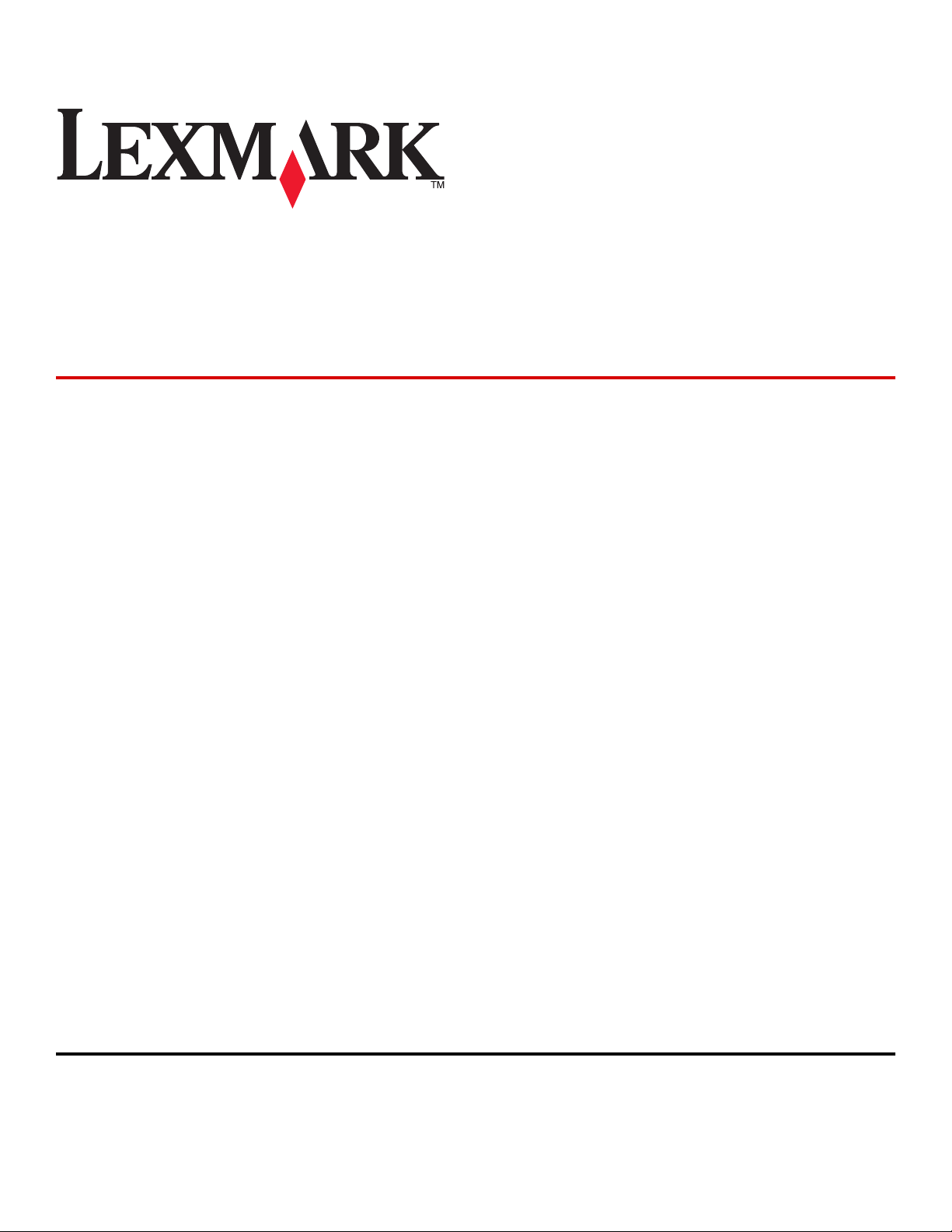
Lexmark X264dn, X363dn,
X364dn, e X364dw
Guia do usuário
Setembro de 2009 www.lexmark.com
Tipo(s) de máquina:
7013
Modelo(s):
231, 235, 432, 436, 43W, d01, d02, gd1, gd2, dn1, dn2, gd1, gd2
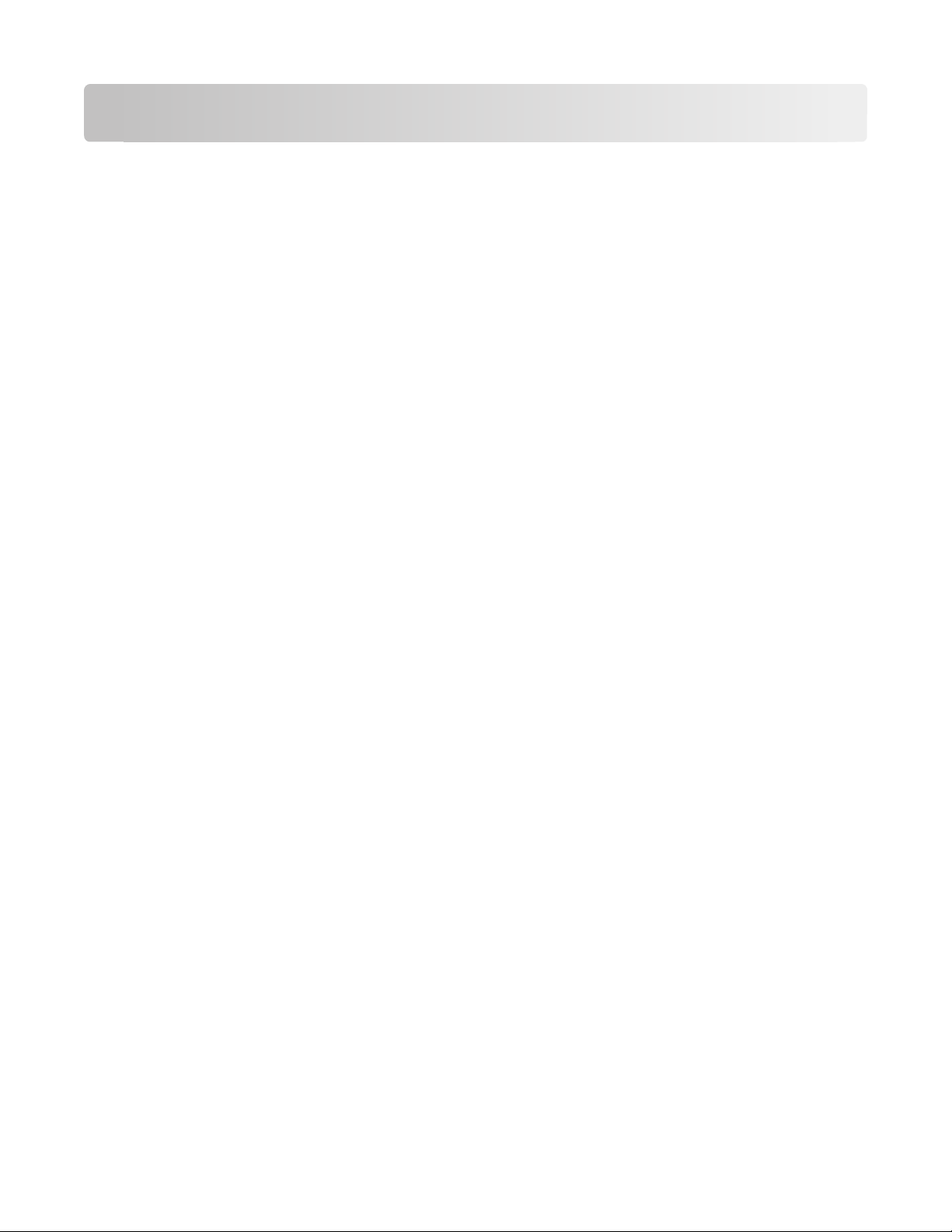
Conteúdo
Informações sobre segurança.........................................................7
Para aprender sobre a impressora.................................................9
Obrigado por escolher esta impressora!.......................................................................................................................9
Para localizar informações sobre a impressora...........................................................................................................9
Seleção de um local para a impressora.......................................................................................................................10
Configurações da impressora.........................................................................................................................................11
Funções básicas do scanner............................................................................................................................................14
Para entender o ADF e o vidro do scanner.................................................................................................................15
Para entender o painel de controle da impressora.................................................................................................16
Configuração adicional da impressora........................................20
Instalação de opções internas.........................................................................................................................................20
Instalação de opções de hardware...............................................................................................................................22
Conexão de cabos...............................................................................................................................................................23
Verificação da configuração da impressora...............................................................................................................24
Configuração do software da impressora...................................................................................................................26
Configuração de impressão wireless............................................................................................................................27
Instalação da impressora em uma rede com fio......................................................................................................33
Minimizar o impacto ambiental da sua impressora..................36
Econimizar papel e toner..................................................................................................................................................36
Economizar energia............................................................................................................................................................37
Reciclar....................................................................................................................................................................................39
Reduzir o ruído da impressora........................................................................................................................................40
Carregamento de papel e mídia especial....................................41
Configuração de Tamanho Papel e Tipo de Papel..................................................................................................41
Definição de configurações de papel Universal.......................................................................................................41
Para evitar atolamentos....................................................................................................................................................42
Carregamento de bandejas.............................................................................................................................................43
Uso de um alimentador multifuncional ou manual................................................................................................48
Capacidades de papel........................................................................................................................................................53
Ligação e desligamento de bandejas...........................................................................................................................54
Conteúdo
2
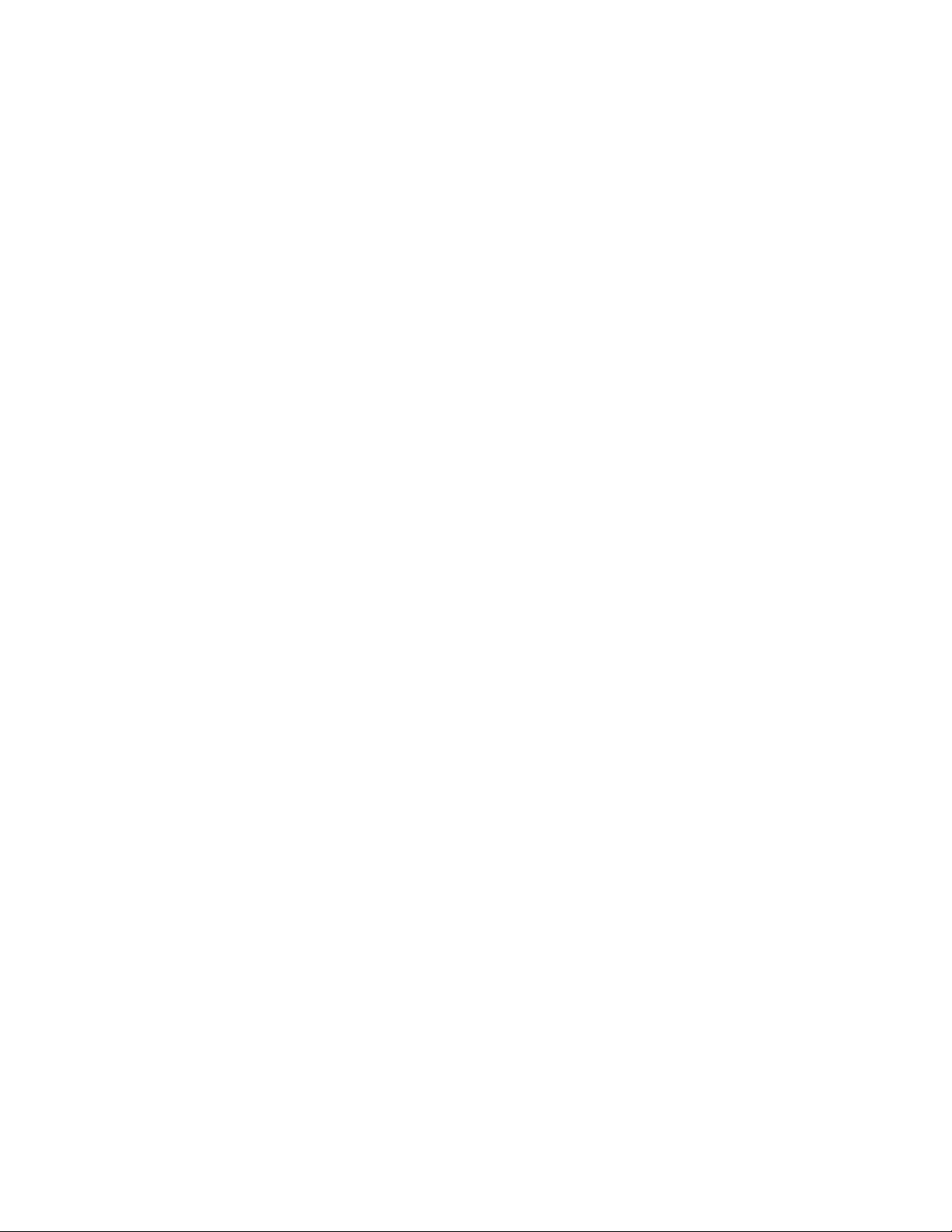
Orientações sobre papel e mídia especial...................................56
Orientações sobre papel...................................................................................................................................................56
Armazenamento do papel...............................................................................................................................................58
Tamanhos, tipos e pesos de papel suportados........................................................................................................59
Impressão...........................................................................................62
Imprimir um documento..................................................................................................................................................62
Impressão a partir de uma unidade flash...................................................................................................................62
Imprimir nos dois lados do papel (impressão frente e verso).............................................................................64
Imprimir o documento especial.....................................................................................................................................65
Impressão de páginas de informações........................................................................................................................68
Cancelamento de um trabalho de impressão...........................................................................................................69
Cópia...................................................................................................71
Para fazer cópias..................................................................................................................................................................71
Cópia de fotos.......................................................................................................................................................................72
Cópia em mídia especial...................................................................................................................................................72
Personalização das configurações de cópia..............................................................................................................73
Pausar um trabalho de impressão para fazer cópias..............................................................................................78
Colocação de um overlay de mensagem em cada página...................................................................................79
Cancelamento de um trabalho de cópia....................................................................................................................79
Melhorar a qualidade de cópia.......................................................................................................................................80
Envio de e-mails................................................................................81
Preparação para o uso do e-mail...................................................................................................................................81
Criação de um atalho de e-mails usando o Servidor da Web Incorporado....................................................82
Envio de um documento por e-mail.............................................................................................................................82
Cancelamento de um e-mail...........................................................................................................................................84
Fax.......................................................................................................85
Preparando a impressora para enviar fax...................................................................................................................85
Envio de um fax....................................................................................................................................................................97
Criação de atalhos.............................................................................................................................................................100
Uso de atalhos e do catálogo de endereços...........................................................................................................102
Personalização das configurações de fax.................................................................................................................103
Cancelamento de um envio de fax.............................................................................................................................105
Para entender as opções de fax...................................................................................................................................106
Conteúdo
3
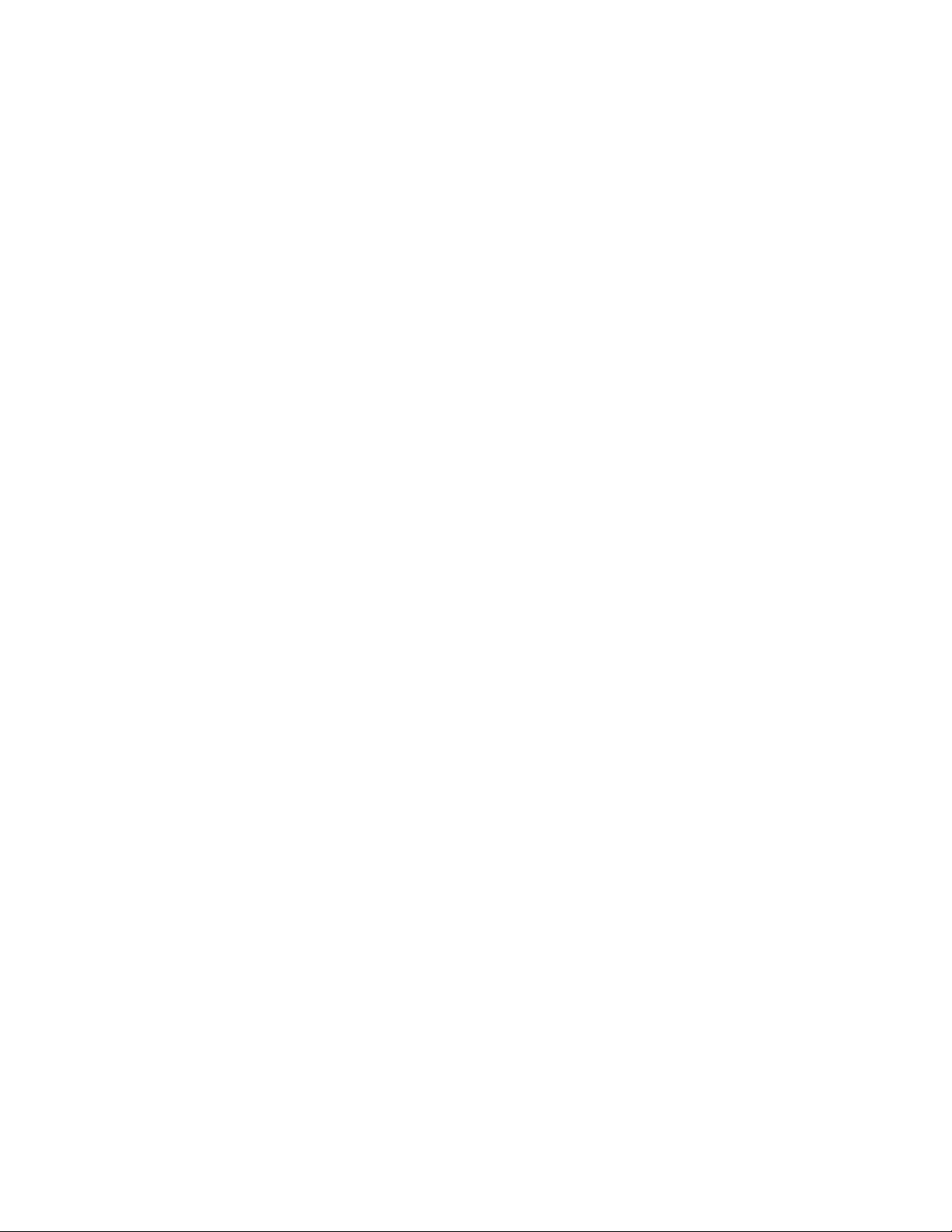
Para melhorar a qualidade de fax...............................................................................................................................107
Digitalização para um computador ou unidade flash............108
Digitalização para um computador............................................................................................................................108
Digitalização para a unidade flash..............................................................................................................................109
Compreensão dos recursos do Scan Center...........................................................................................................109
Para entender as opções de digitalizaçãode perfil...............................................................................................110
Para melhorar a qualidade de digitalização............................................................................................................112
Para entender os menus da impressora...................................113
Lista de menus...................................................................................................................................................................113
Menu Papel..........................................................................................................................................................................113
Menu Relatórios.................................................................................................................................................................120
Menu Rede/Portas............................................................................................................................................................121
menu Settings (Configurações)...................................................................................................................................127
Manutenção da impressora.........................................................152
Limpeza da parte externa da impressora.................................................................................................................152
Limpando o vidro do scanner.......................................................................................................................................152
Limpeza do rolo do separador do ADF.....................................................................................................................153
Armazenamento de suprimentos...............................................................................................................................154
Para verificar o status dos suprimentos a partir de um computador de rede............................................155
Para mover a impressora para outro local...............................................................................................................155
Transporte da impressora..............................................................................................................................................155
Pedido de suprimentos...................................................................................................................................................156
Troca de suprimentos......................................................................................................................................................157
Suporte administrativo.................................................................163
Como encontrar informações avançadas sobre rede e administrador.........................................................163
Restauração das configurações padrão de fábrica...............................................................................................163
Uso do Servidor da Web Encorporado......................................................................................................................163
Exibir relatórios..................................................................................................................................................................164
Verificar status do dispositivo.......................................................................................................................................164
Restringindo a porta de acesso à impressora.........................................................................................................164
Para configurar alertas de e-mail.................................................................................................................................165
Configurando notificações de suprimentos............................................................................................................165
Copiando configurações de outras impressoras...................................................................................................165
Conteúdo
4
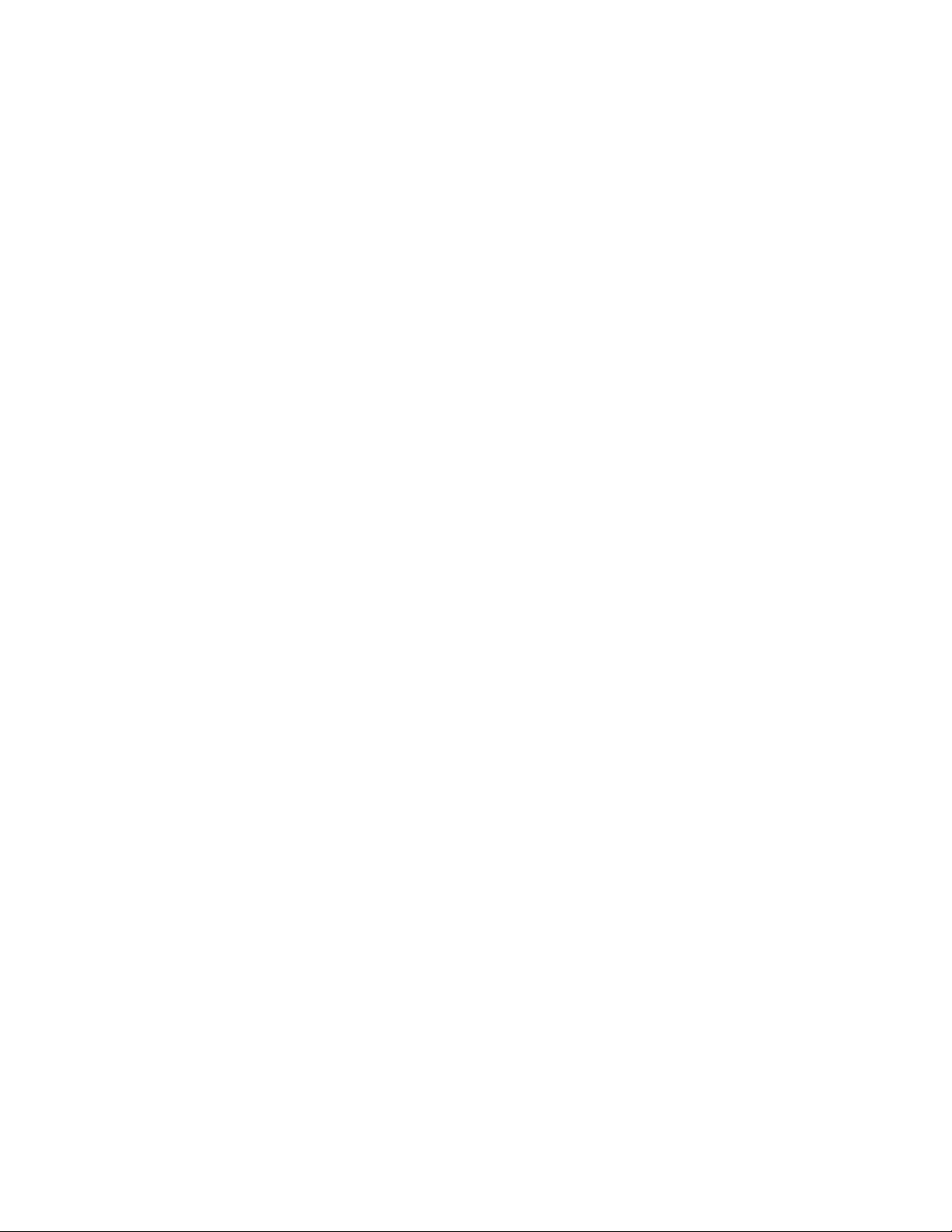
Limpeza de atolamentos..............................................................167
Limpeza de atolamentos................................................................................................................................................167
Solução de problemas...................................................................182
Solução de problemas básicos da impressora.......................................................................................................182
O visor do painel de controle está em branco ou só exibe losangos.............................................................182
Para entender as mensagens da impressora..........................................................................................................182
Solução de problemas de impressão.........................................................................................................................193
Solução de problemas de cópia..................................................................................................................................196
Solução de problemas do scanner.............................................................................................................................198
Solução de problemas de fax........................................................................................................................................200
Solução de problemas de opções...............................................................................................................................204
Solução de problemas de alimentação de papel..................................................................................................205
Solução de problemas de qualidade de impressão.............................................................................................206
O Servidor da Web Encorporado não abre..............................................................................................................215
Para entrar em contato com o Suporte ao cliente................................................................................................216
Avisos................................................................................................217
Informações sobre o produto.......................................................................................................................................217
Aviso de edição..................................................................................................................................................................217
Consumo de energia........................................................................................................................................................220
Índice.................................................................................................230
Conteúdo
5 6
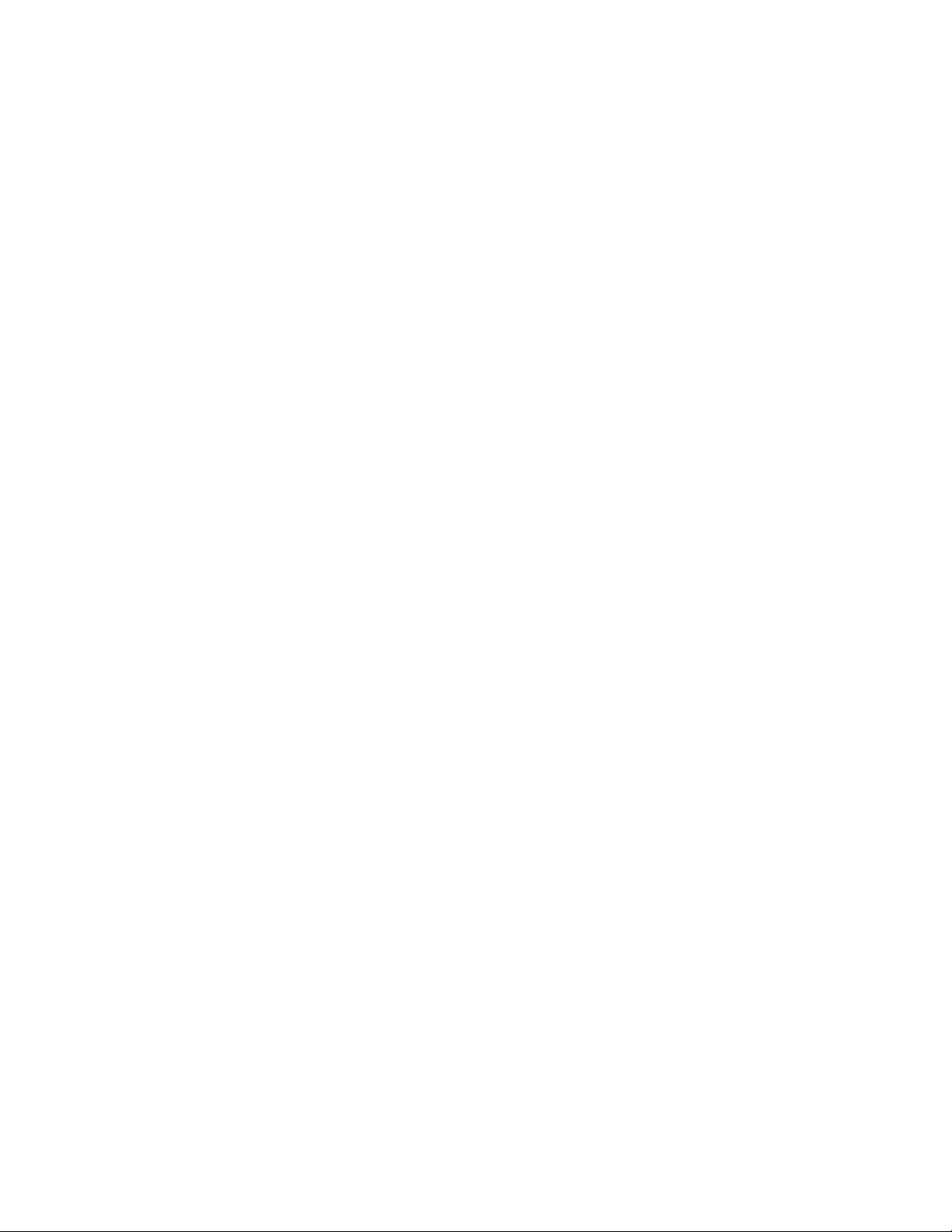

Informações sobre segurança
Conecte o cabo da fonte de alimentação a uma tomada elétrica adequadamente aterrada que esteja próxima ao
produto e seja facilmente acessível.
ATENÇÃO—PERIGO DE CHOQUE: Não use o recurso de fax durante uma tempestade com raios. Não instale
este produto nem faça nenhuma conexão elétrica ou de cabeamento, como do cabo de alimentação ou de
telefone, durante uma tempestade com raios.
Para fazer manutenção ou reparos não descritos na documentação do usuário, contrate um profissional técnico
experiente.
Este produto foi projetado, testado e aprovado para atender aos severos padrões globais de segurança com o uso
de componentes específicos da Lexmark. Os recursos de segurança de algumas peças nem sempre são óbvios. A
Lexmark não se responsabiliza pelo uso de outras peças de substituição.
ATENÇÃO—PERIGO DE CHOQUE: Verifique se todas as conexões externas (como as da Ethernet e de sistema
telefônico) estão corretamente instaladas em suas devidas portas.
ATENÇÃO — RISCO DE FERIMENTO: Este produto utiliza um laser. O uso de controles ou ajustes, ou a execução
de procedimentos diferentes daqueles aqui especificados, pode resultar em exposição perigosa à radiação.
Este produto utiliza um processo de impressão que aquece a mídia de impressão, e o aquecimento pode fazer com
que a mídia libere emissões. Você deve ler e compreender a seção de instruções de operação que aborda as diretrizes
para a seleção da mídia de impressão a fim de evitar a possibilidade de emissões perigosas.
ATENÇÃO — SUPERFÍCIE QUENTE: O fusor e a parte interna da impressora próxima ao fusor podem estar
quentes. Para reduzir o risco de ferimentos em um componente quente, espere a superfície esfriar antes de tocála.
ATENÇÃO — SUPERFÍCIE QUENTE: A parte interna da impressora pode estar quente. Para reduzir o risco de
ferimentos em um componente quente, espere a superfície esfriar antes de tocá-la.
Tenha cuidado ao substituir uma bateria de lítio.
ATENÇÃO — RISCO DE FERIMENTO: Existe o risco de explosão se uma bateria de lítio for substituída
incorretamente. Substitua-a apenas por uma bateria de lítio do mesmo tipo ou de um tipo equivalente. Não
recarregue, desmonte ou incinere uma bateria de lítio. Descarte as baterias usadas de acordo com as instruções
do fabricante e as regulamentações locais.
Informações sobre segurança
7
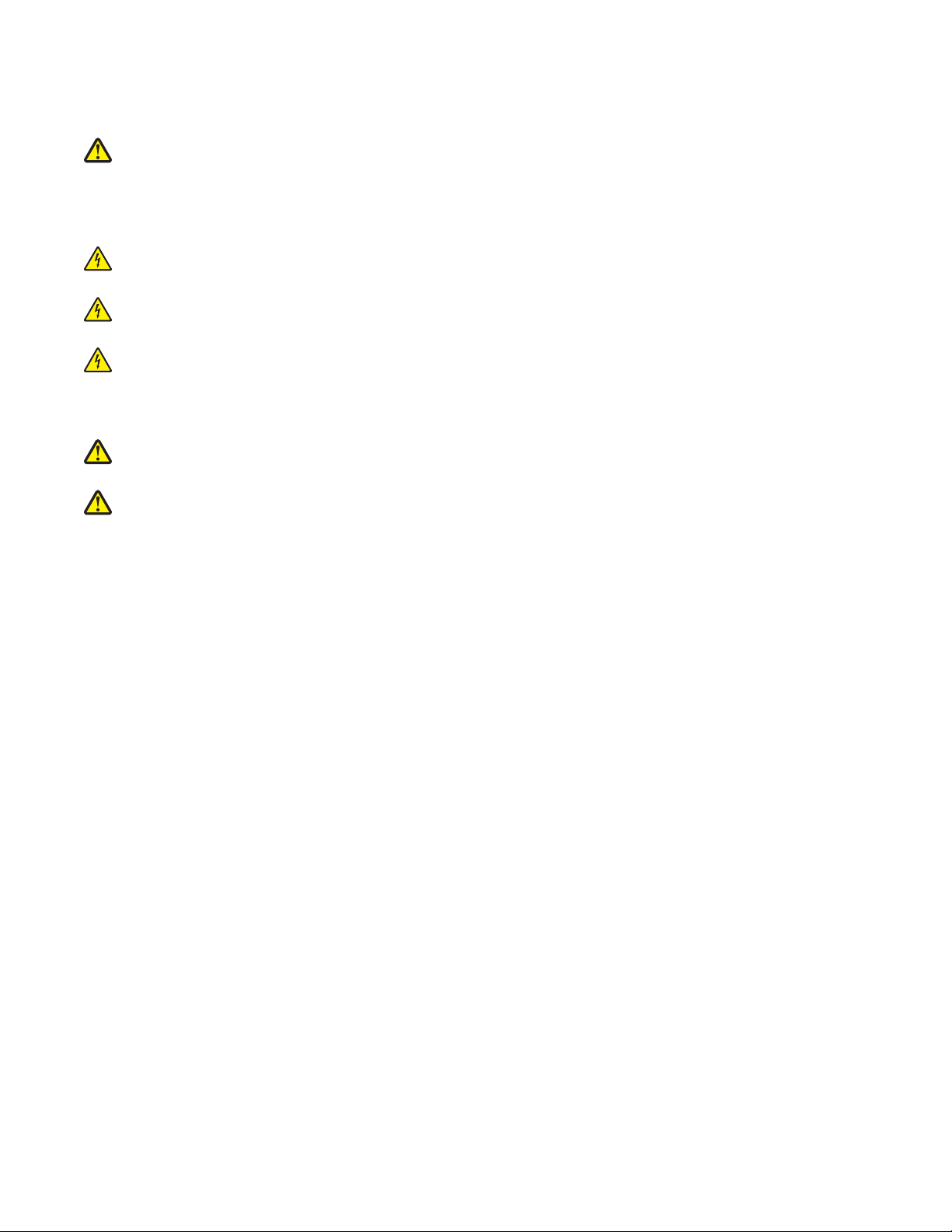
Use apenas um cabo (RJ-11) de telecomunicações de 26 AWG ou maior ao conectar este produto a uma rede telefônica
pública comutada.
ATENÇÃO — RISCO DE FERIMENTO: Não recorte, torça, enrole, amasse ou coloque objetos pesados no cabo
de alimentação. Não submeta o cabo de alimentação à abrasão ou estresse. Não coloque o cabo de alimentação
entre objetos como móveis e paredes. Se qualquer um desses itens forem observados, poderá haver risco de
incêndio ou choque elétrico. Inspecione o cabo de alimentação regularmente para verificar sinais desses
problemas. Remova o cabo de alimentação da tomada elétrica antes de verificá-lo.
ATENÇÃO—PERIGO DE CHOQUE: Para evitar o risco de choques elétricos,ao limpar a parte externa da
impressora, desconecte o cabo de alimentação da tomada e todos os cabos da impressora antes de prosseguir.
ATENÇÃO—PERIGO DE CHOQUE: Se você estiver instalando opções depois de ter configurado a impressora,
desligue-a e desconecte o cabo de alimentação antes de continuar.
ATENÇÃO—PERIGO DE CHOQUE: Se você estiver acessando a placa do sistema ou instalando o hardware
opcional ou dispositivos de memória após a configuração da impressora, desligue a impressora e desconecte o
cabo de alimentação da tomada antes de prosseguir. Se houver outros dispositivos conectados à impressora,
desligue-os e desconecte os cabos que vão para a impressora.
ATENÇÃO — RISCO DE FERIMENTO: O peso da impressora é de 18 kg (40 lb) são necessárias duas ou mais
pessoas para movê-la com segurança.
ATENÇÃO — RISCO DE FERIMENTO: Siga estas diretrizes para evitar danos a você ou à impressora:
• Desligue a impressora pelo interruptor e desconecte o cabo de alimentação da tomada.
• Desconecte todos os fios e cabos da impressora antes de movimentá-la.
• Use os suportes para mãos nas localizados nas duas laterais da impressora para levantá-la
• Tome cuidado para que seus dedos não fiquem embaixo da impressora ao abaixá-la.
• Antes de instalar a impressora, certifique-se de que existe espaço suficiente ao redor dela.
GUARDE ESTAS INSTRUÇÕES.
Informações sobre segurança
8
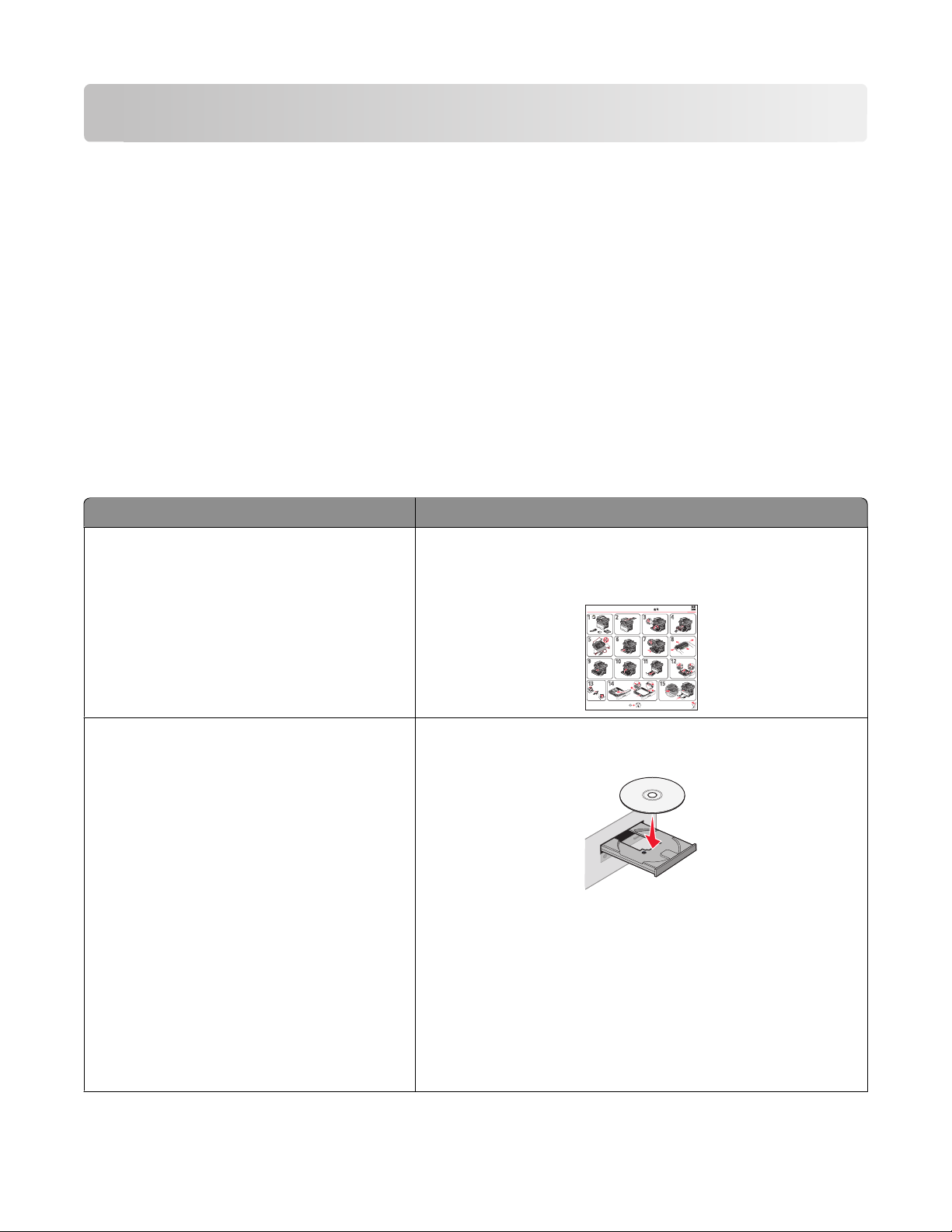
Para aprender sobre a impressora
Obrigado por escolher esta impressora!
Trabalhamos muito para garantir que ela vai atender às suas necessidades.
Para começar a usar sua nova impressora imediatamente, use os materiais de instalação que vieram com a impressora,
e depois consulte o Gu ia do U suário para aprender a rea lizar as tarefas básicas. Para obter o máximo de sua imp ressora,
leia cuidadosamente o Guia do Usuário e certifique-se de verificar as atualizações mais recentes no nosso site.
Temos o compromisso de fornecer desempenho e valor com nossas impressoras, e queremos garantir que você ficará
satisfeito. Se encontrar qualquer problema no caminho, um dos nossos representantes experientes de suporte ficará
feliz em poder ajudá-lo e fazer com que tudo volte ao normal. E, se encontrar algo que poderíamos fazer melhor, não
deixe de nos avisar. Afinal de contas, você é a razão pela qual fazemos o que fazemos, e suas sugestões nos ajudam
a fazer melhor.
Para localizar informações sobre a impressora
O que você está procurando? Encontre aqui
Instruções iniciais de configuração:
• Conexão da impressora
• Instalação do software da impressora
Configuração e instruções adicionais para usar a
impressora:
• Seleção e armazenamento do papel e mídia
especial
• Carregamento de papel
• Realização das tarefas de impressão, cópia,
digitalização e fax, dependendo do modelo da
impressora
• Configuração da impressora
• Visualização e impressora de documentos e
fotos
• Configuração e utilização do software da
impressora
• Configuração da impressora da rede, depen-
dendo do modelo da impressora
• Cuidado e manutenção da impressora
• Identificação e solução de problemas
Documentação de configuração – A documentação de configuração
veio com a impressora e está disponível no site da Lexmark, no
endereço www.lexmark.com/publications/.
Setup
Installation
Instalación
Installazione
Installatie
20 kg
(44 lbs)
Руководствопо
Instalacja
Installasjon
установке
1
2
1
2
3
1
24
3
4
@
2
1
2
Asennus
Instalação
Guia do usuário — O Guia do usuário está disponível no CD de Software
e Documentação.
Para atualizações, visite nosso site no endereço
www.lexmark.com/publications/
Para aprender sobre a impressora
9
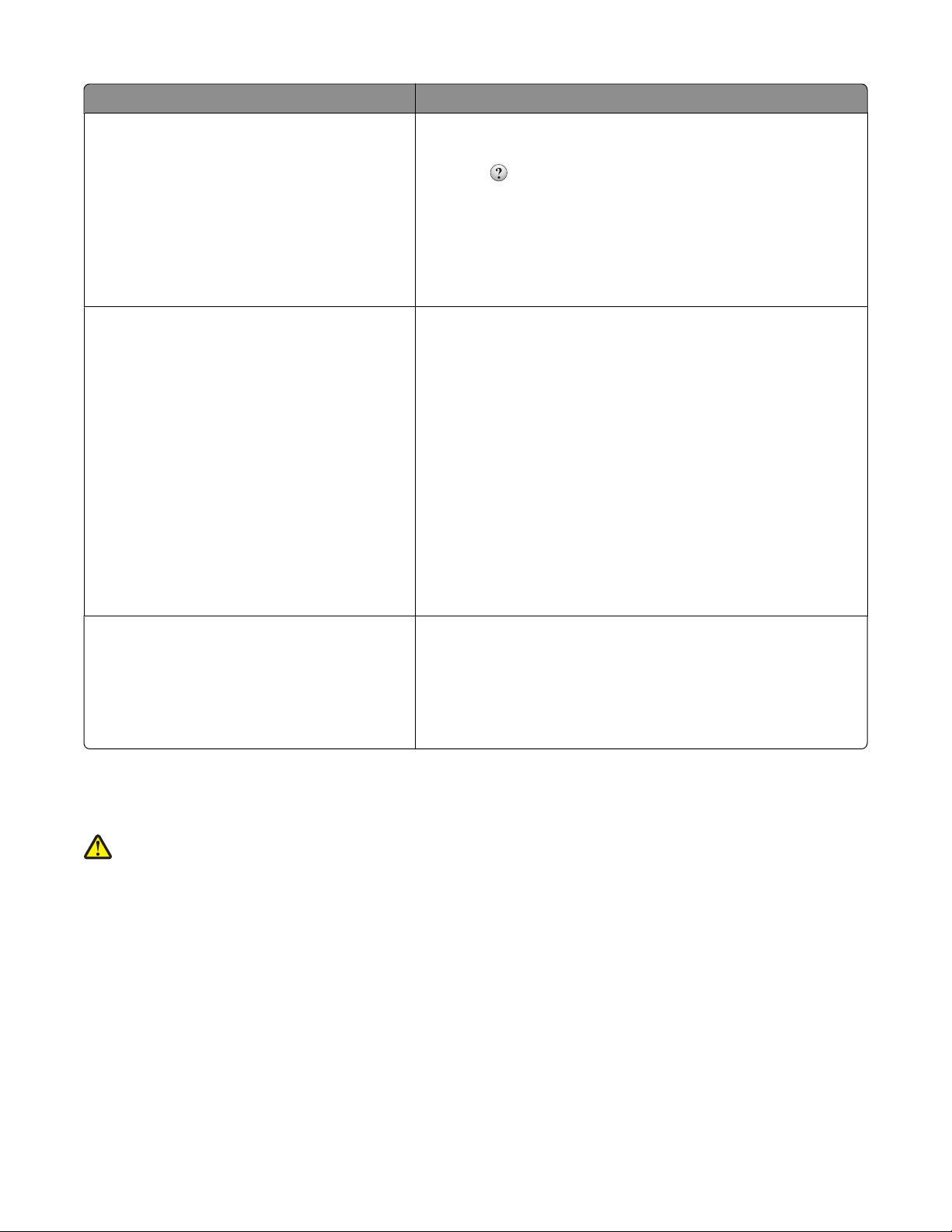
O que você está procurando? Encontre aqui
Ajuda usando o software da impressora Ajuda do Windows ou Mac — Abra o programa ou aplicativo do
software da impressora e clique em Ajuda.
Clique em para ver as informações de contexto.
Notas:
• A Ajuda é instalada automaticamente com o software da
impressora.
• O software da impressora está na pasta Programa da impressora
ou na área de trabalho, dependendo do seu sistema operacional.
As informações, atualizações e suporte técnico
complementares mais recentes:
• Documentação
• Downloads de drivers
• Suporte por bate-papo ao vivo
• Suporte por e-mail
• Suporte por telefone
Site de suporte da Lexmark — support.lexmark.com
Nota: Selecione sua região e depois seu produto para ver o site de
suporte apropriado.
Os números do telefone de suporte e as horas de operação para sua
região ou país podem ser encontrados no site de suporte ou na
garantia impressa que veio com a impressora.
Registre as informações a seguir (localizadas no recibo da loja e na
parte de trás da impressora) e tenha-as em mão quando você entrar
em contato com o suporte, para que você seja atendido com mais
rapidez:
• Número de tipo da máquina
• Número de série
• Data de compra
• Loja em que comprou
Informações sobre garantia As informações sobre garantia variam de acordo com o país ou a
região:
• Nos EUA — Consulte a Declaração de Garantia Limitada inclusa
nesta impressora ou no endereço support.lexmark.com..
• Resto do mundo — Consulte a garantia impressa que veio com
sua impressora.
Seleção de um local para a impressora
ATENÇÃO — RISCO DE FERIMENTO: O peso da impressora é maior do que 18 kg (40 lbs) e exige que duas ou
mais pessoas treinadas a ergam com segurança.
Quando for selecionar um local para a impressora, deixe espaço suficiente para abrir bandejas, tampas e portas. Se
você pretende instalar qualquer opção, deixe espaço suficiente para ela também. É importante:
• Certifique-se de que a circulação de ar na sala esteja de acordo com a última versão dos padrões ASHRAE 62.
• Usar uma superfície plana, firme e estável.
• Mantenha a impressora:
– Longe da corrente de ar direta de aparelhos de ar condicionado, aquecedores ou ventiladores.
– Livre de luz solar direta, extremos de umidade ou variações de temperatura.
– Limpa, seca e livre de poeira.
• Deixe o seguinte espaço recomendado em volta da impressora para ventilação adequada:
Para aprender sobre a impressora
10
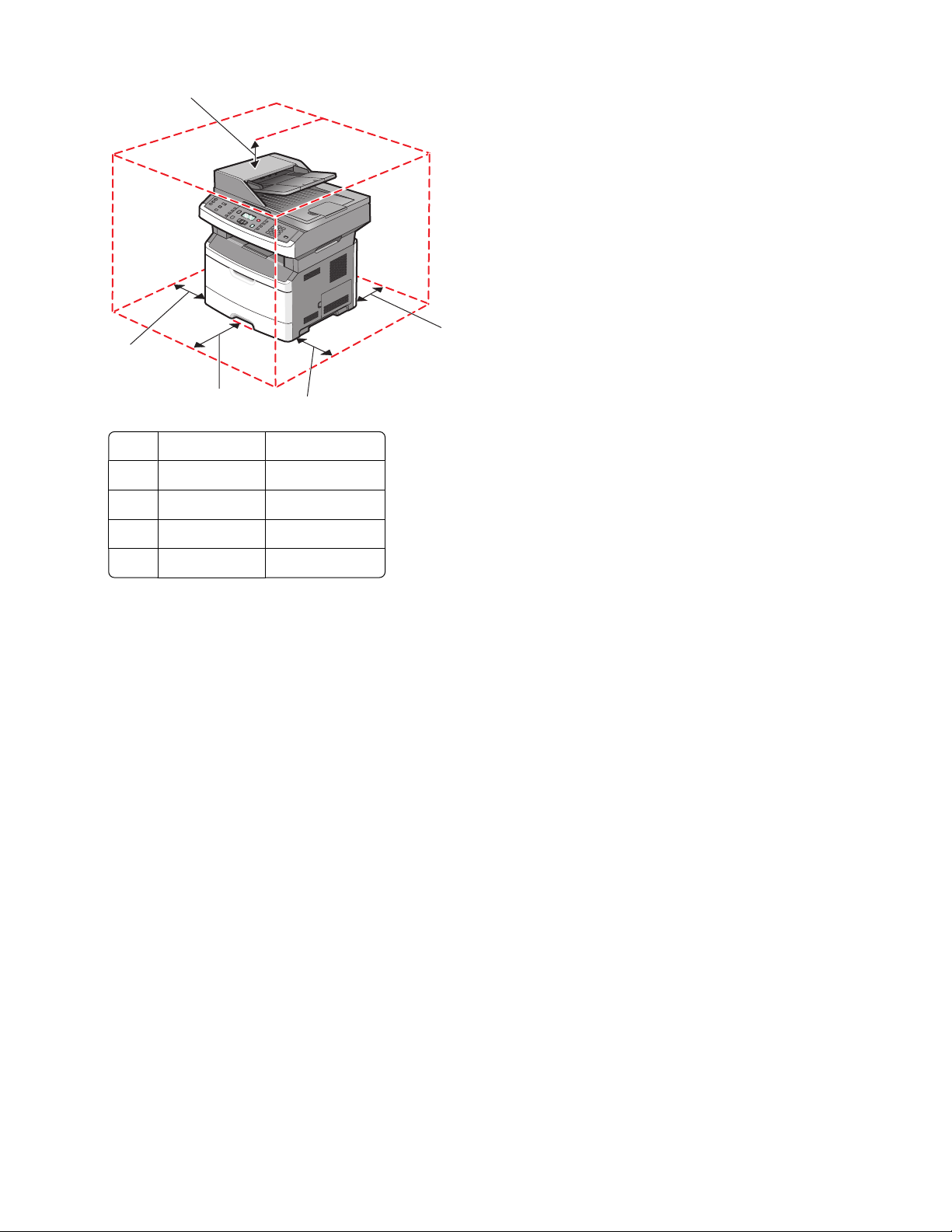
5
1
4
3
1
Trás 305 mm (12 pol.)
2 Lado direito 203 mm (8 pol.)
3 Frontal 203 mm (8 pol.)
4 Lado esquerdo 76 mm (3 pol.)
5 Superior 254 mm (10 pol.)
2
Configurações da impressora
Modelo básico
A ilustração a seguir mostra a parte frontal da impressora e seus recursos ou peças:
Para aprender sobre a impressora
11
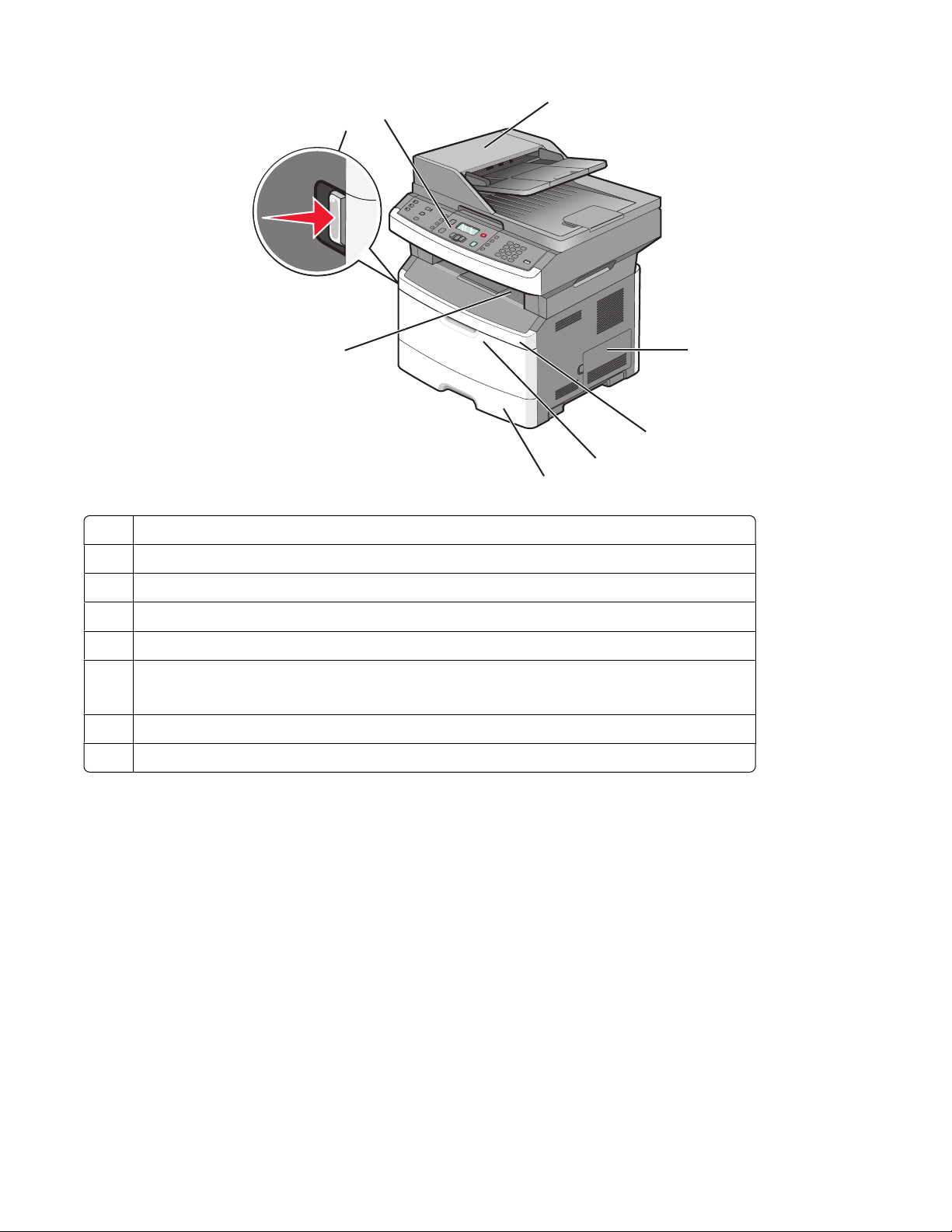
3
2
1
8
5
6
7
1 Botão de liberação da porta frontal
Painel de controle da impressora
2
3 Alimentador Automático de Documentos (ADF)
Porta da placa do sistema
4
Porta frontal
5
Porta do alimentador de várias funções
6
Nota: Dependendo do seu modelo de impressora, poderia ser a porta do alimentador manual.
Bandeja padrão para 250 folhas (Bandeja 1)
7
8 Bandeja de saída padrão
4
A ilustração a seguir mostra a parte traseira da impressora e seus recursos ou peças:
Para aprender sobre a impressora
12
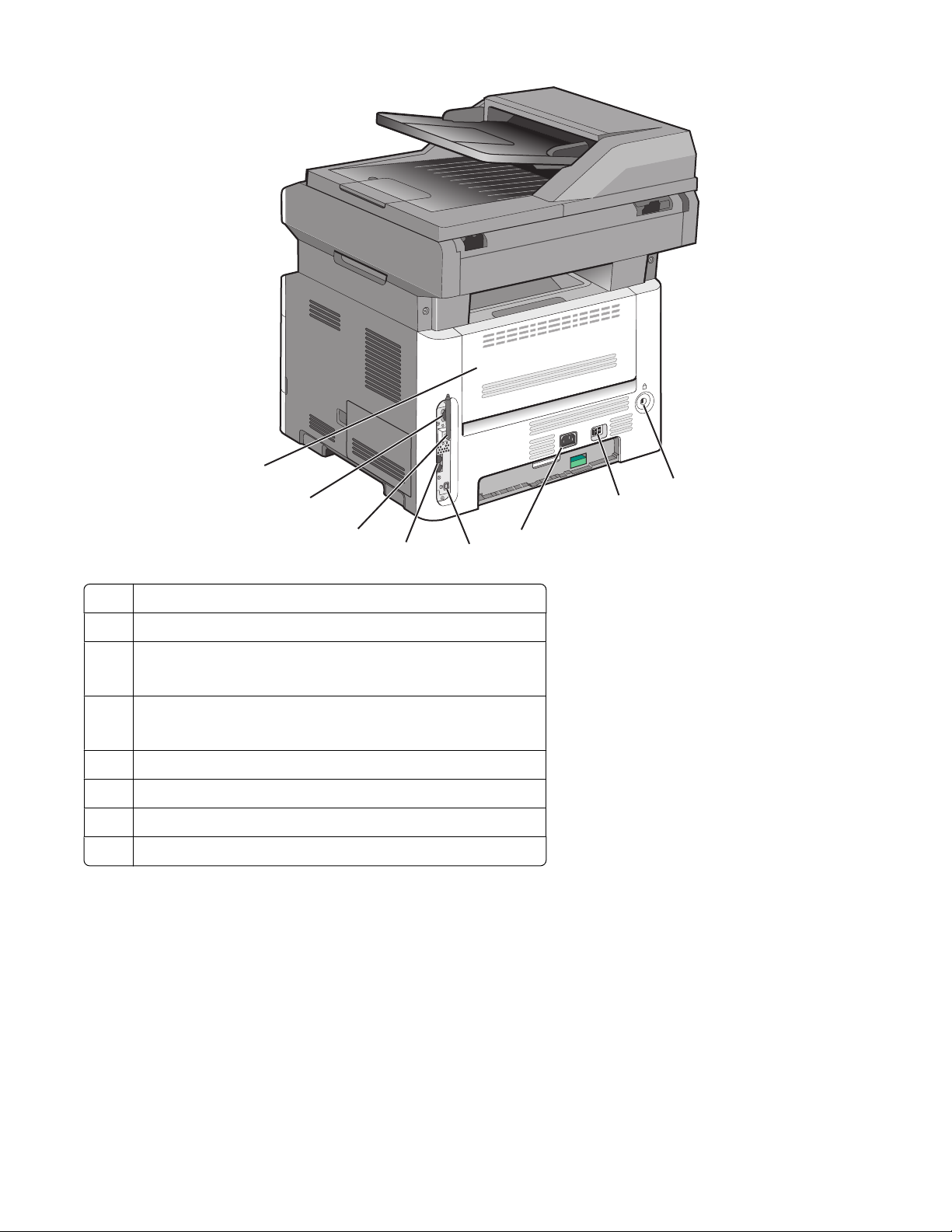
1
8
2
7
3
4
Porta traseira
1
2 Porta Ethernet
Antena wireless
3
Nota: A antena wireless aparece apenas em modelos wireless.
Portas de fax
4
Nota: A porta de fax aparece apenas nos modelos de fax.
5 Porta USB
Soquete do cabo de alimentação da impressora
6
Interruptor
7
Bloquear dispositivo
8
5
6
Para aprender sobre a impressora
13
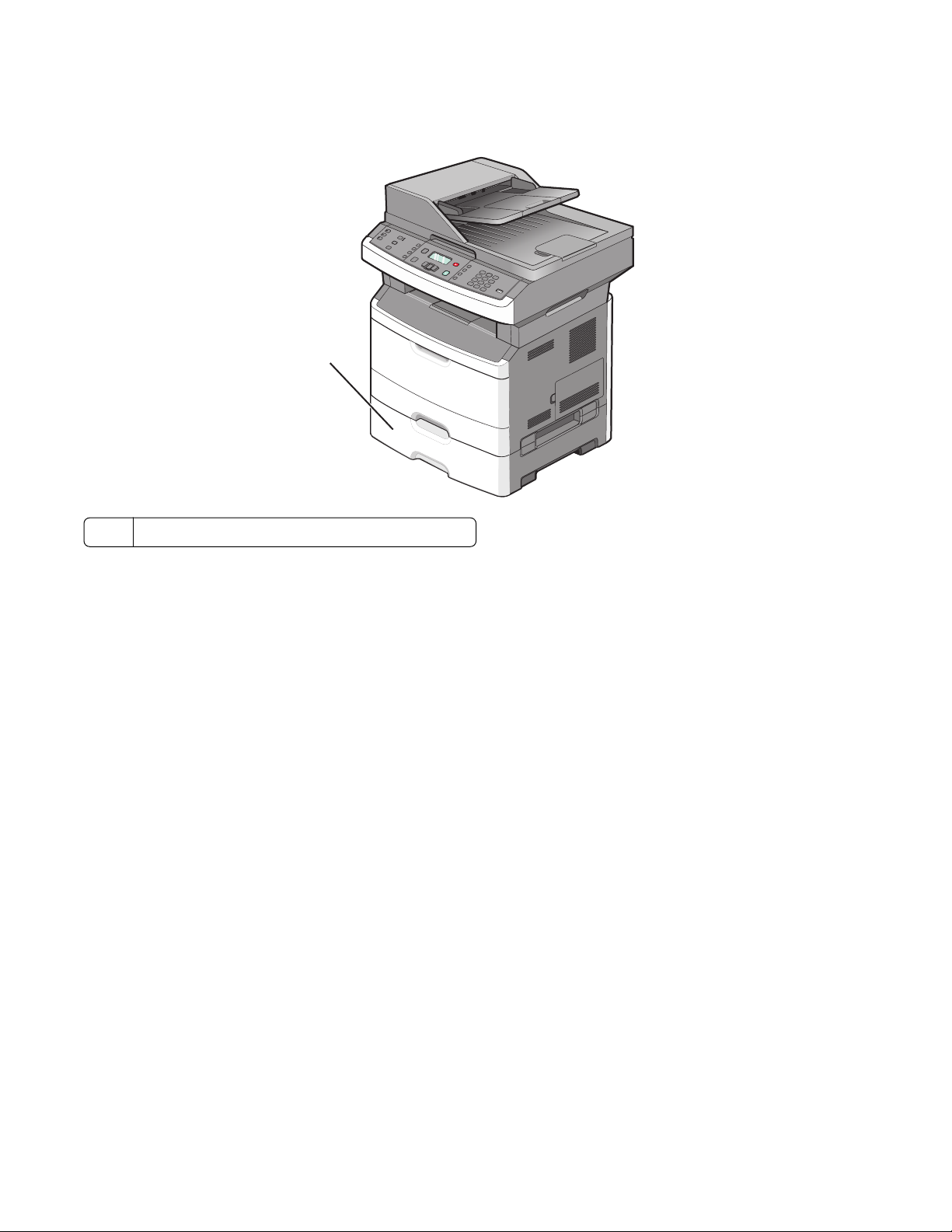
Modelo configurado
A seguinte ilustração mostra a impressora configurada com uma gaveta opcional para 250 ou 550 folhas:
1
Gaveta opcional para 250 ou 550 folhas (bandeja 2)
1
Funções básicas do scanner
O scanner oferece recursos de cópia, fax e digitalização. Você pode:
• Fazer cópias rápidas ou alterar as configurações no painel de controle para executar trabalhos de cópia
específicos.
• Enviar um fax usando o painel de controle da impressora.
• Enviar um fax para vários destinos de fax ao mesmo tempo.
• Digitalizar documentos e enviá-los para seu computador, um endereço de e-mail ou uma unidade flash.
Nota: A função de fax está disponível apenas em alguns modelos de impressora.
Para aprender sobre a impressora
14
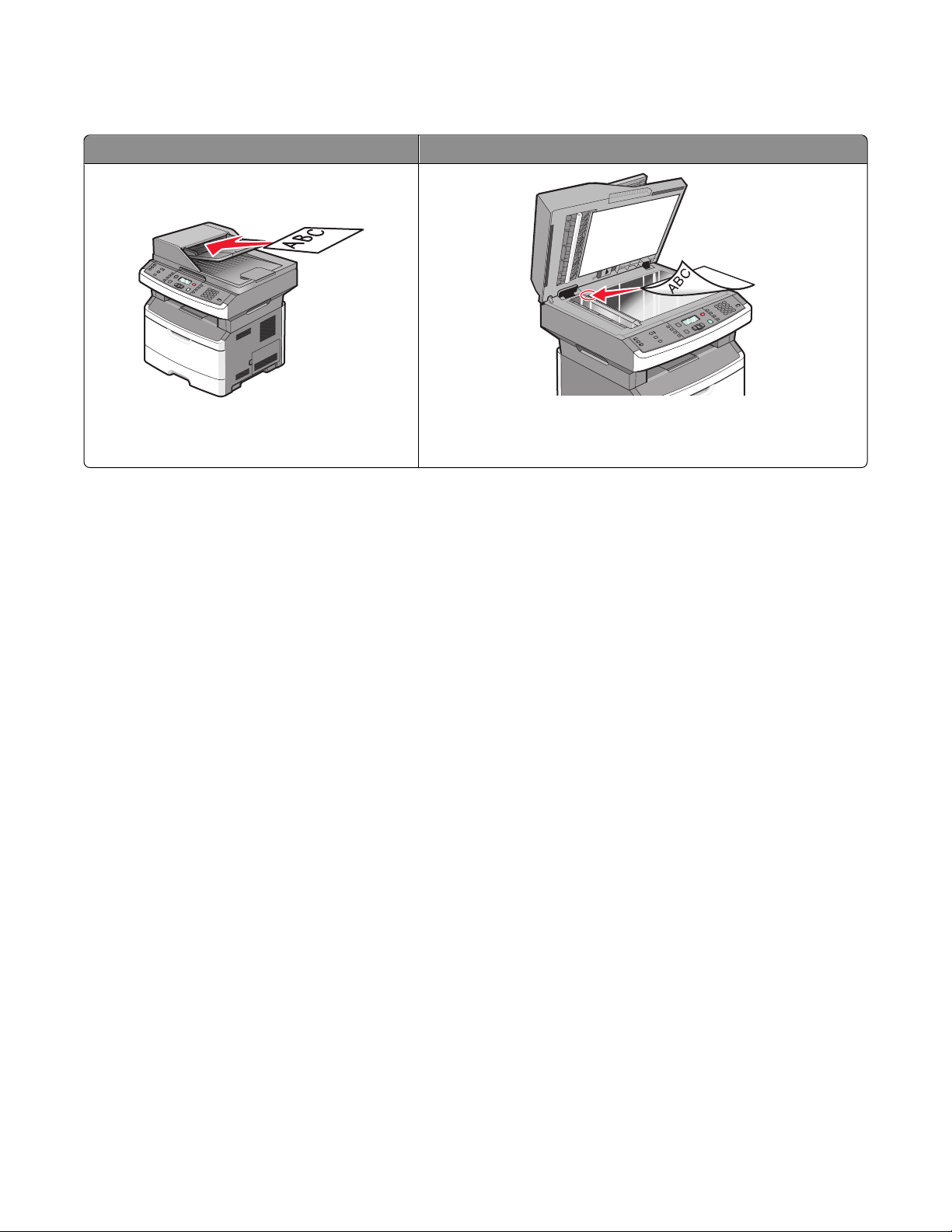
Para entender o ADF e o vidro do scanner
Alimentador automático de documentos (ADF) Vidro do scanner
Use o ADF para documentos com várias páginas.
Use o vidro do scanner para páginas únicas, itens pequenos (como
cartões-postais ou fotos), transparências, papel fotográfico ou mídia
fina (como recortes de revistas).
Uso do ADF
O ADF pode digitalizar várias páginas, inclusive páginas de dois lados em alguns modelos. Ao usar o ADF:
• Carregue o documento no ADF com a face voltada para cima e a borda curta entrando primeiro.
• Ajuste as guias do papel para tocar nos lados do papel carregado.
• Retire os grampos antes de carregar.
• Separe as folhas perfuradas antes de carregar.
• Carregue até 50 folhas de papel liso na bandeja de entrada do ADF, com base em um papel de 75 g/m
2
(20 lb.).
• Digitalize tamanhos de 124,46 x 127 mm (4,9 x 5 pol.) a 215,9 x 355,6 mm (8,5 x 14 pol.).
• Digitalize documentos com tamanhos de página mistos (Carta e Ofício).
• Digitalize mídia com peso de 52 a 120 g/m
2
(de 14 a 32 lb).
• Não carregue cartões-postais, fotos, itens pequenos, transparências, papel fotográfico ou mídia fina (como
recortes de revistas) no ADF. Coloque esses itens no vidro do scanner.
Uso do vidro do scanner
O vidro do scanner pode ser usado para digitalizar ou copiar páginas simples ou páginas de livros. Ao usar o vidro
do scanner:
• Coloque um documento com a face voltada para baixo no canto superior esquerdo do vidro do scanner.
• Digitalize ou copie documentos de até 215,9 x 297,18 mm (8,5 x 11,7 pol.).
• Copie livros de até 25,3mm (1 pol.) de espessura.
Para aprender sobre a impressora
15
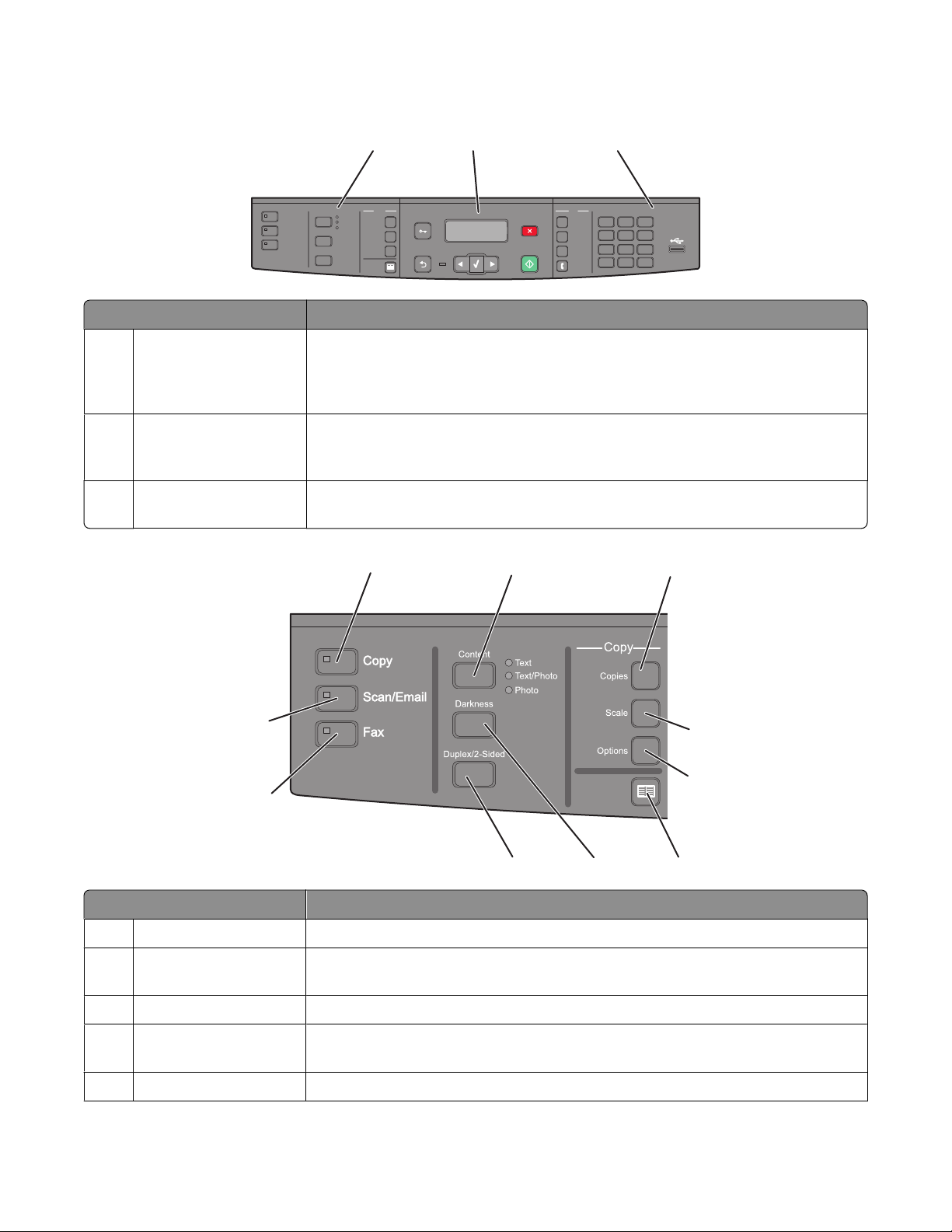
Para entender o painel de controle da impressora
Copy
Scan/Email
Fax
Content
Darkness
Duplex/2-Sided
12
Copy
Text
Text/Photo
Photo
Menu
Copies
Scale
Options
Back
Select
Stop/Cancel
Start
Fax
Redial/Pause
Resolution
Options
Hook
3
DEF
ABC
@
!.
3
2
1
MNO
JKL
6
5
4
PQRS
WXYZ
TUV
9
8
7
*
Shortcuts
0
#
Item Descrição
1 Seleções e configurações Selecione uma função como Copiar, Digitalizar, E-mail ou Fax. Altere as configurações
padrão de cópia e digitalização, como o número de cópias, frente e verso, impressão
em frente e verso, opções de cópia e dimensão. Use o catálogo de endereços ao digitalizar para e-mail.
Área de exibição Exibe opções de digitalização, cópia, fax e impressão, bem como mensagens de status
2
e erro. Acesse os menus de administração, iniciar, interromper ou cancelar um trabalho
de impressão.
Área teclado Insira números, letras ou símbolos no visor, imprima usando o dispositivo de memória
3
flash USB ou altere as configurações padrão de fax.
1
2
3
10
9
8
Item Descrição
1 Copy (Copiar) Insere a função de cópia
Conteúdo Aprimora a qualidade da cópia, digitalização, e-mail ou fax. Escolha entre Texto,
2
Texto/Foto ou Fotografia.
3 Cópias Insere o número de cópias a serem impressas
Ajustar Altera o tamanho do documento copiado para se ajustar no tamanho do papel atual-
4
mente selecionado
Opções Altera o tamanho original, a fonte de papel e as configurações de agrupamento
5
Para aprender sobre a impressora
16
4
5
7
6
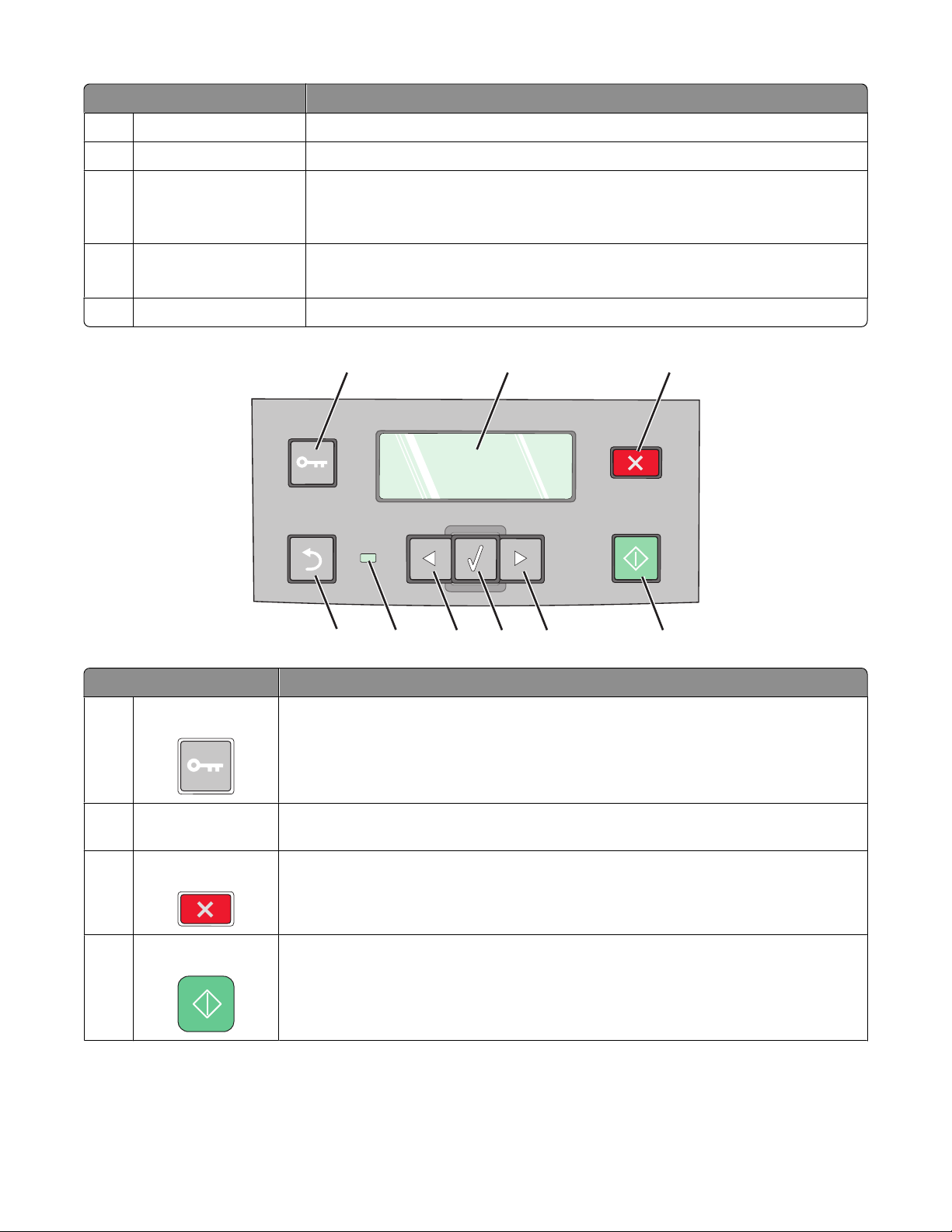
Item Descrição
Catálogo de endereços Abre o catálogo de endereços
6
7 Tonalidade Ajusta as configurações atuais de tonalidade
Frente e verso/dois lados Como fazer uma cópia nos dois lados
8
Nota: Em alguns modelos de impressora, você também pode realizar trabalhos de
digitalização nos dois lados.
9 Fax Insere a função de fax
Nota: O modo de fax não está disponível nos modelos de impressoras selecionadas.
Digitalizar/E-mail Insere a digitalização ou a função de digitalização para e-mail
10
9
Item Descrição
Menu Insere os menus de administração
1
1
8
7
2
6
5
3
4
Visor Exibe opções de digitalização, cópia, fax e impressão, bem como mensagens de status e
2
erro.
3 Parar/Cancelar Interrompe toda a atividade da impressora.
Iniciar Inicia um trabalho de cópia ou digitalização
4
Para aprender sobre a impressora
17
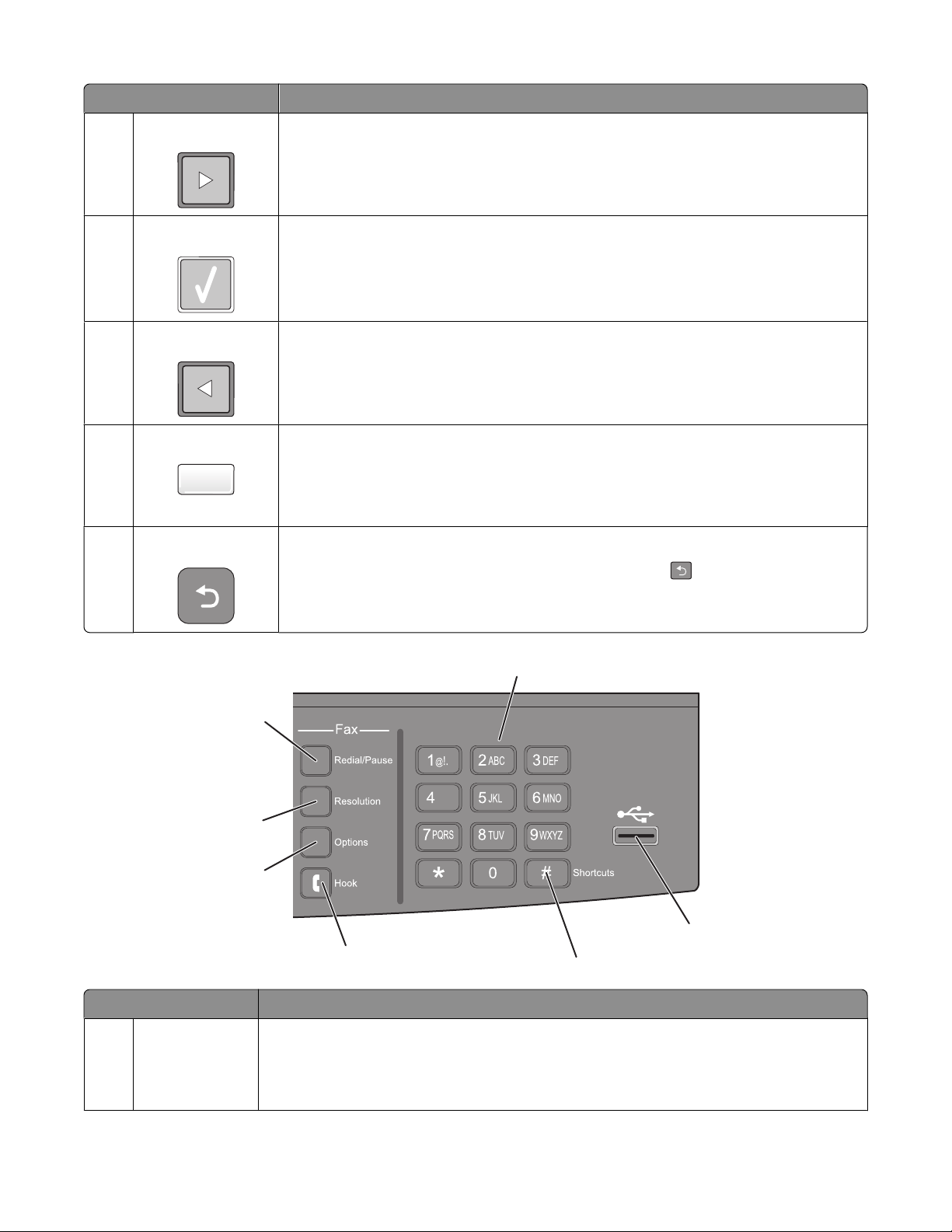
Item Descrição
Seta para a direita Rola para a direita
5
6 Selecionar Aceita seleções de menu e configurações
7 Seta para a esquerda Rola para a esquerda
Luz indicadora
8
• Apagada—Está desligada.
• Verde piscando—A impressora está aquecendo, processando dados ou imprimindo.
• Verde Sólido—A impressora está ligada, porém ociosa.
• Vermelho piscando—É necessária a intervenção do operador.
Verso Volta uma tela de cada vez até a tela Pronto.
9
Nota: Um bip de erro será emitido quando você pressionar
conectado e o menu USB for exibido.
1
7
6
Item Descrição
, se o drive de flash estiver
2
3
5
4
Redisc/Pausa
1
• Pressione uma vez para gerar uma pausa na discagem de dois ou três segundos em um
número de fax. No campo “Fax Para”, uma Pausa na Discagem é representada por uma
vírgula (,).
• Pressione para rediscar um número de fax.
Para aprender sobre a impressora
18
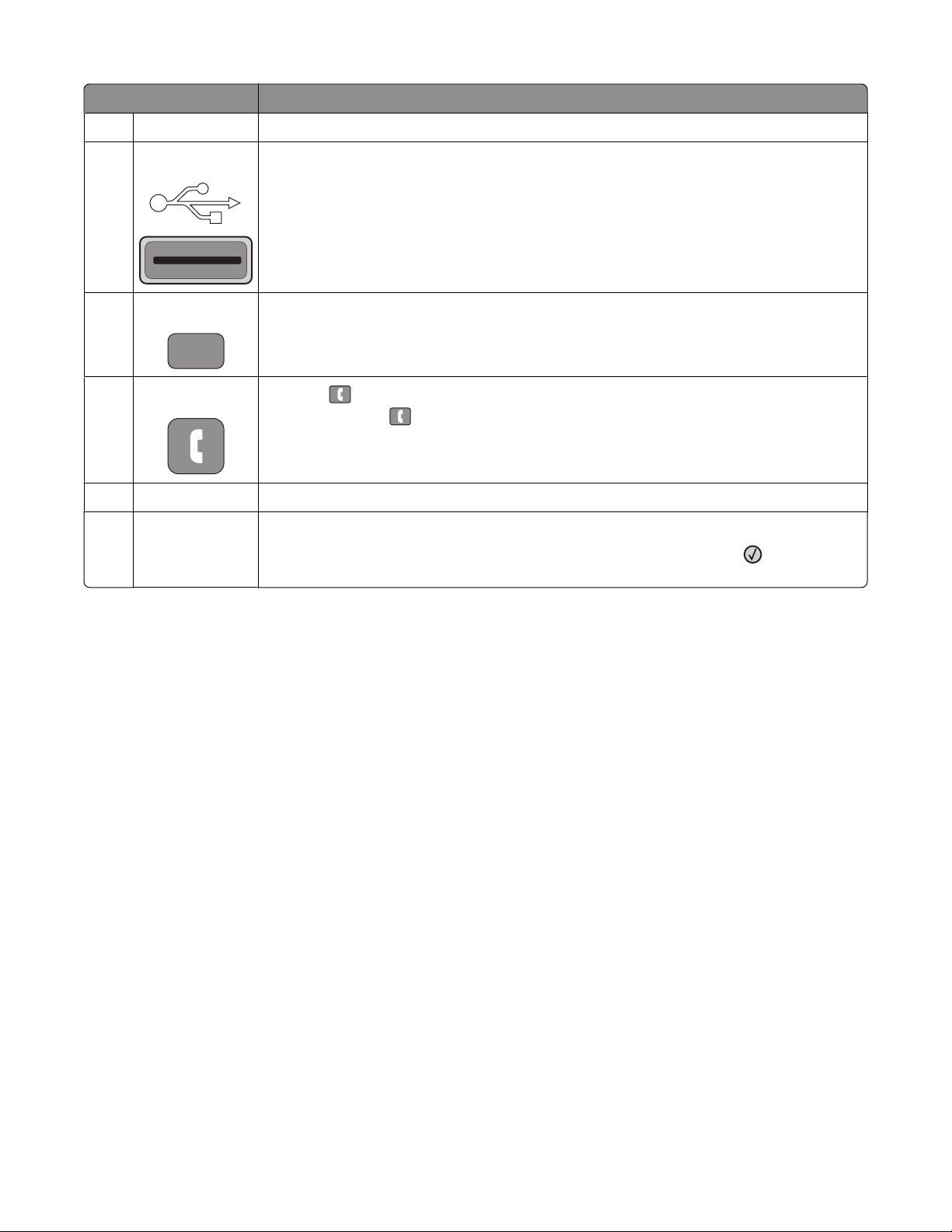
Item Descrição
Teclado Insira números, letras ou símbolos no visor.
2
3 Porta USB frontal Permite digitalizar para uma unidade flash ou imprimir os tipos de arquivo suportados.
Notas:
• A porta USB frontal está disponível apenas em alguns modelos de impressora.
• Quando for inserido um dispositivo de memória flash USB na impressora, ela só poderá
digitalizar para um dispositivo USB ou imprimir arquivos do dispositivo USB. Todas as
outras funções da impressora não estão disponíveis.
4
Atalhos
Entra na tela de atalho
#
No Gancho
5
Opções Altera as configurações de Tamanho original, Difusão, Envio com atraso e Cancelar
6
Resolução Seleciona um valor dpi para a digitalização
7
Pressione uma vez para tirar a linha do telefone do gancho (como tirar o telefone do
gancho). Pressione
Nota: O botão No gancho só está disponível em alguns modelos de impressora.
Nota: Pressione os botões de setas para navegar pelos valores e pressione
valor.
uma segunda vez para desligar a linha.
para inserir um
Para aprender sobre a impressora
19
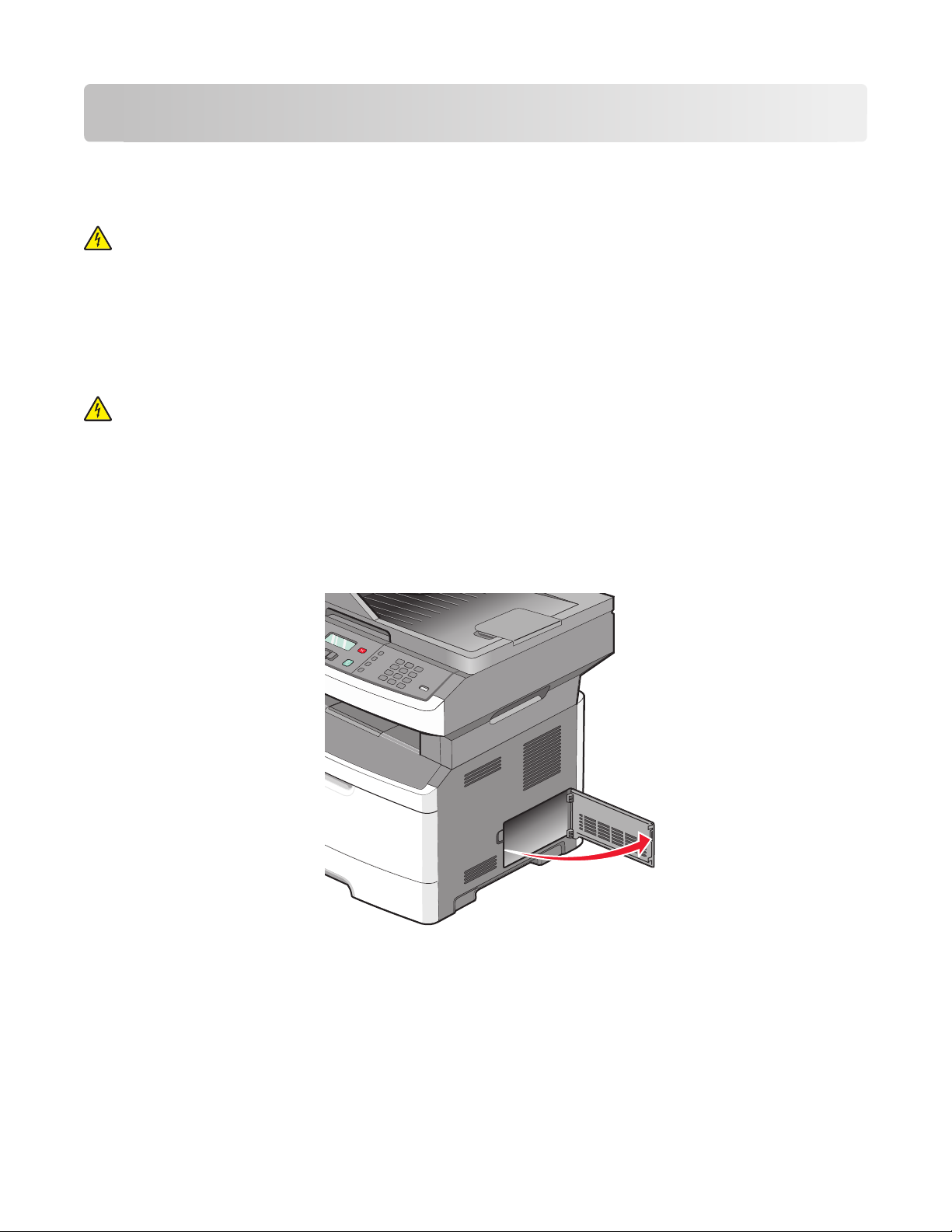
Configuração adicional da impressora
Instalação de opções internas
ATENÇÃO—PERIGO DE CHOQUE: Se você estiver acessando a placa do sistema ou instalando o hardware
opcional ou dispositivos de memória após a configuração da impressora, desligue a impressora e desconecte o
cabo de alimentação da tomada antes de prosseguir. Se houver outros dispositivos conectados à impressora,
desligue-os e desconecte os cabos que vão para a impressora.
Instalação de uma placa de memória flash
A placa do sistema tem uma conexão para uma placa opcional de memória flash.
ATENÇÃO—PERIGO DE CHOQUE: Se você estiver acessando a placa do sistema ou instalando o hardware
opcional ou dispositivos de memória após a configuração da impressora, desligue a impressora e desconecte o
cabo de alimentação da tomada antes de prosseguir. Se houver outros dispositivos conectados à impressora,
desligue-os e desconecte os cabos que vão para a impressora.
Aviso—Dano Potencial: Os componentes elétricos da placa do sistema são facilmente danificados pela eletricidade
estática. Toque em alguma parte metálica da impressora antes de tocar em qualquer conector ou componente
eletrônico da placa do sistema.
1 Acesse a placa do sistema.
Configuração adicional da impressora
20
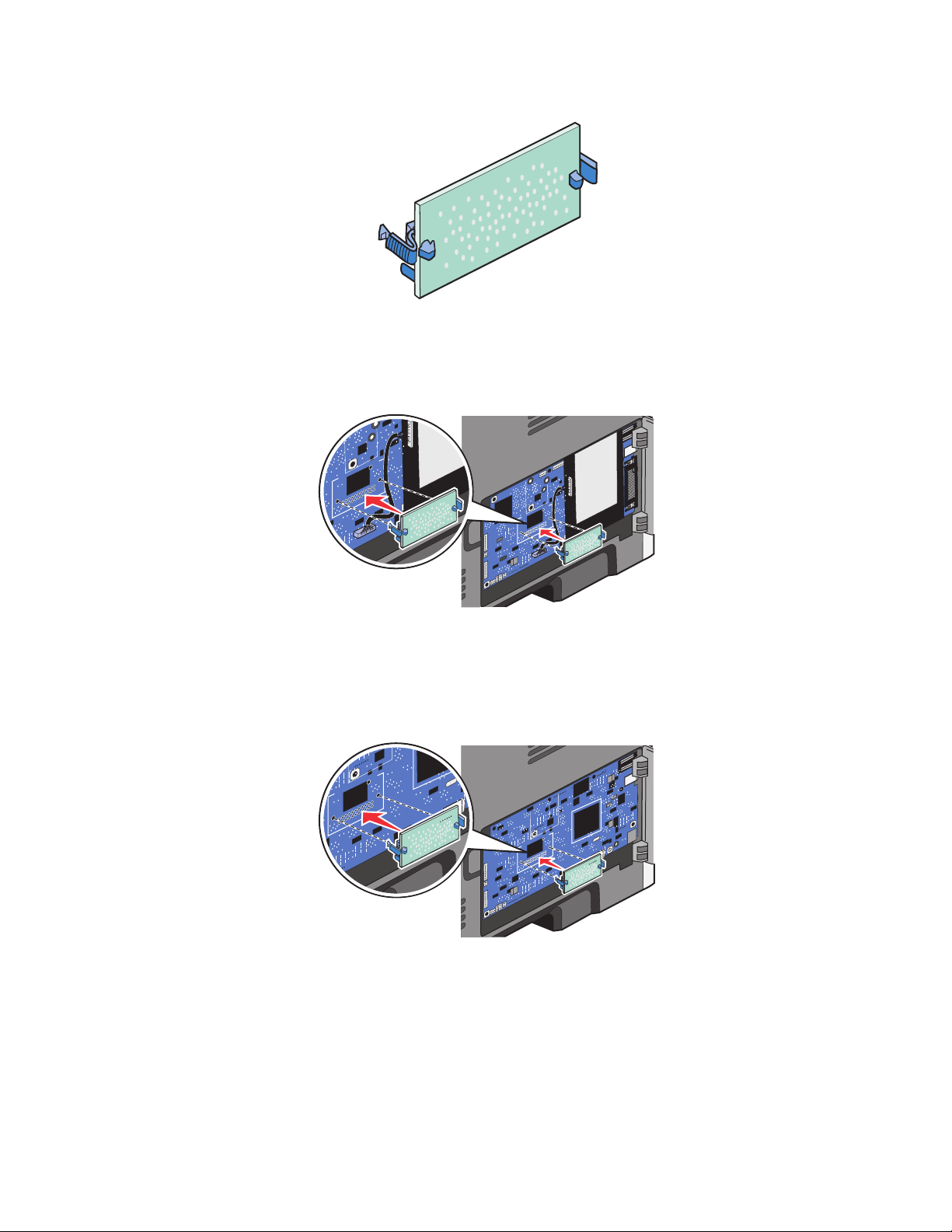
2 Desembale a placa.
Nota: Evite tocar nos pontos de conexão ao longo da borda da placa.
3 Segurando a placa de rede pelas laterais, alinhe a placa com o conector da placa do sistema.
4 Encaixe a placa firmemente no lugar.
Notas:
• Toda a extensão do conector da placa deve tocar na placa do sistema e ficar alinhada com ela.
• Tome cuidado para não danificar os conectores.
• Se o seu modelo de impressora não enviar fax, sua placa de sistema não terá a placa de fax a ela conectada.
5 Feche a tampa da placa do sistema.
Configuração adicional da impressora
21
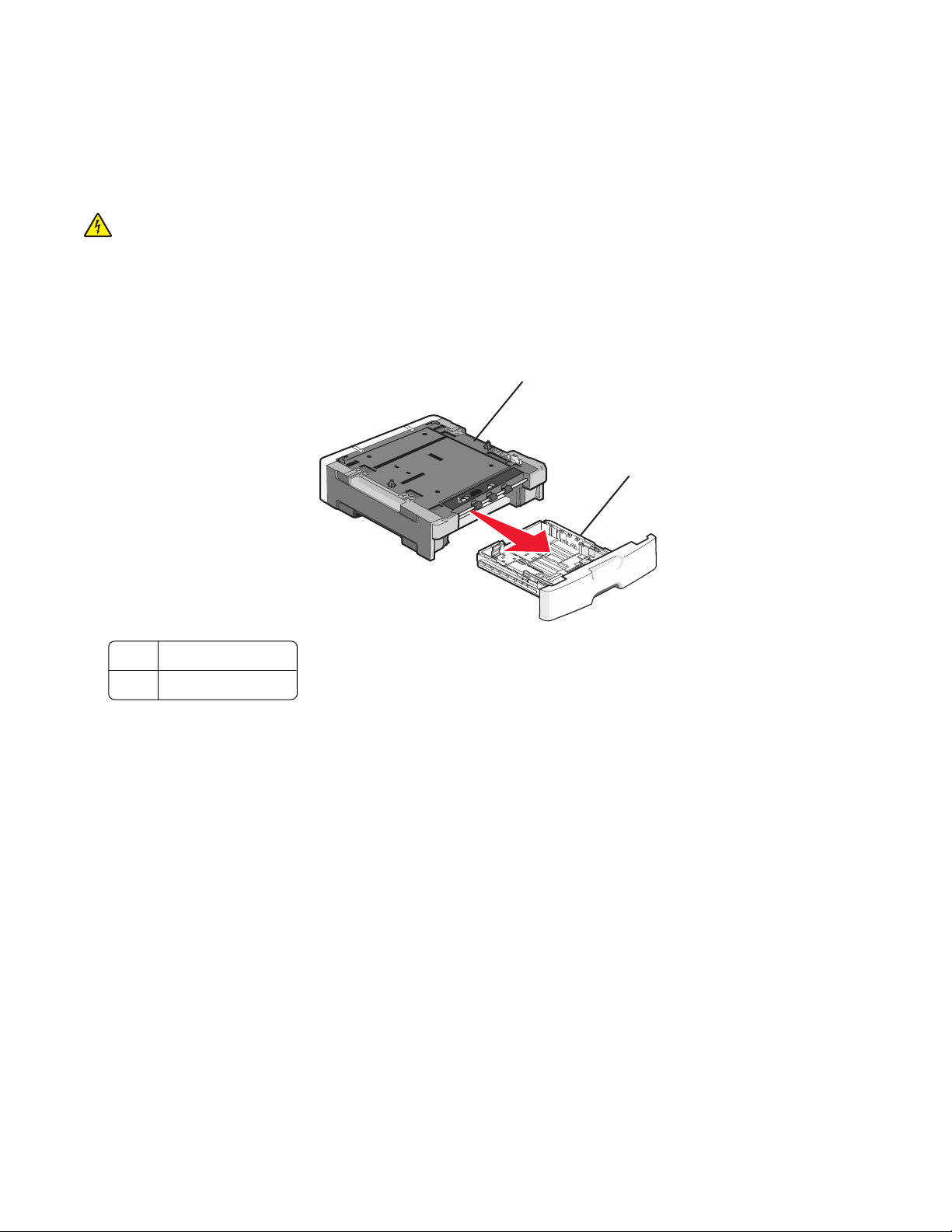
Instalação de opções de hardware
Instalação de uma gaveta para 250 ou 550 folhas
A impressora suporta uma gaveta opcional; você pode instalar uma para 250 ou 550 folhas.
ATENÇÃO—PERIGO DE CHOQUE: Se você estiver acessando a placa do sistema ou instalando o hardware
opcional ou dispositivos de memória após a configuração da impressora, desligue a impressora e desconecte o
cabo de alimentação da tomada antes de prosseguir. Se houver outros dispositivos conectados à impressora,
desligue-os e desconecte os cabos que vão para a impressora.
1 Desembale a gaveta e remova todo o material de embalagem do lado de fora da gaveta.
2 Remova a bandeja da unidade de suporte.
1
2
1 Unidade de suporte
2 Bandeja
3 Remova todo o material de embalagem e a fita adesiva da bandeja.
4 Insira a bandeja na unidade de suporte.
5 Coloque a gaveta no local escolhido para a impressora.
Configuração adicional da impressora
22
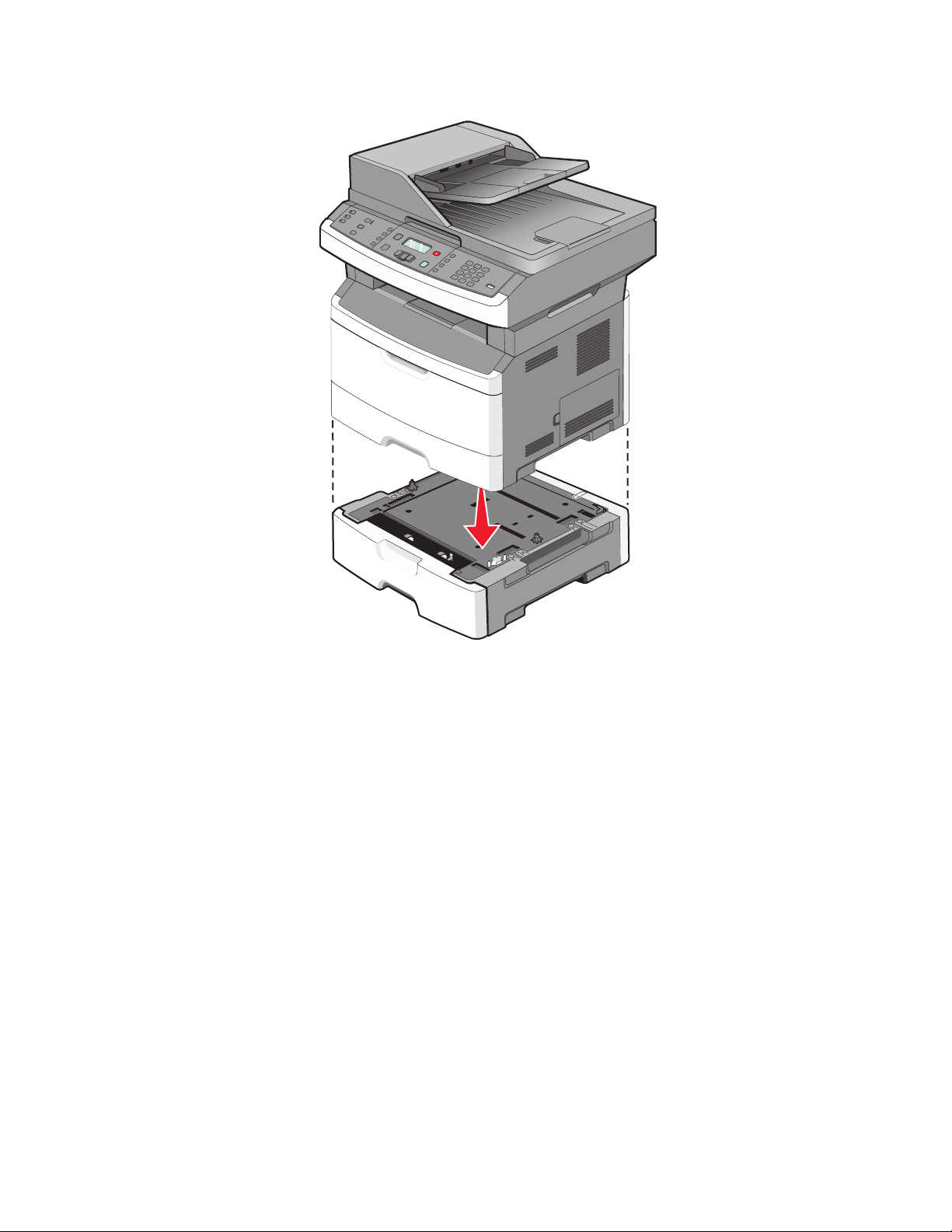
6 Alinhe a impressora com a gaveta e abaixe a impressora.
Conexão de cabos
1 Conecte a impressora a um computador ou a uma rede.
• Em uma conexão local, conecte o cabo USB.
• Em uma conexão em rede, use um cabo Ethernet.
2 Conecte o cabo de alimentação primeiramente à impressora e, em seguida, à tomada.
Configuração adicional da impressora
23
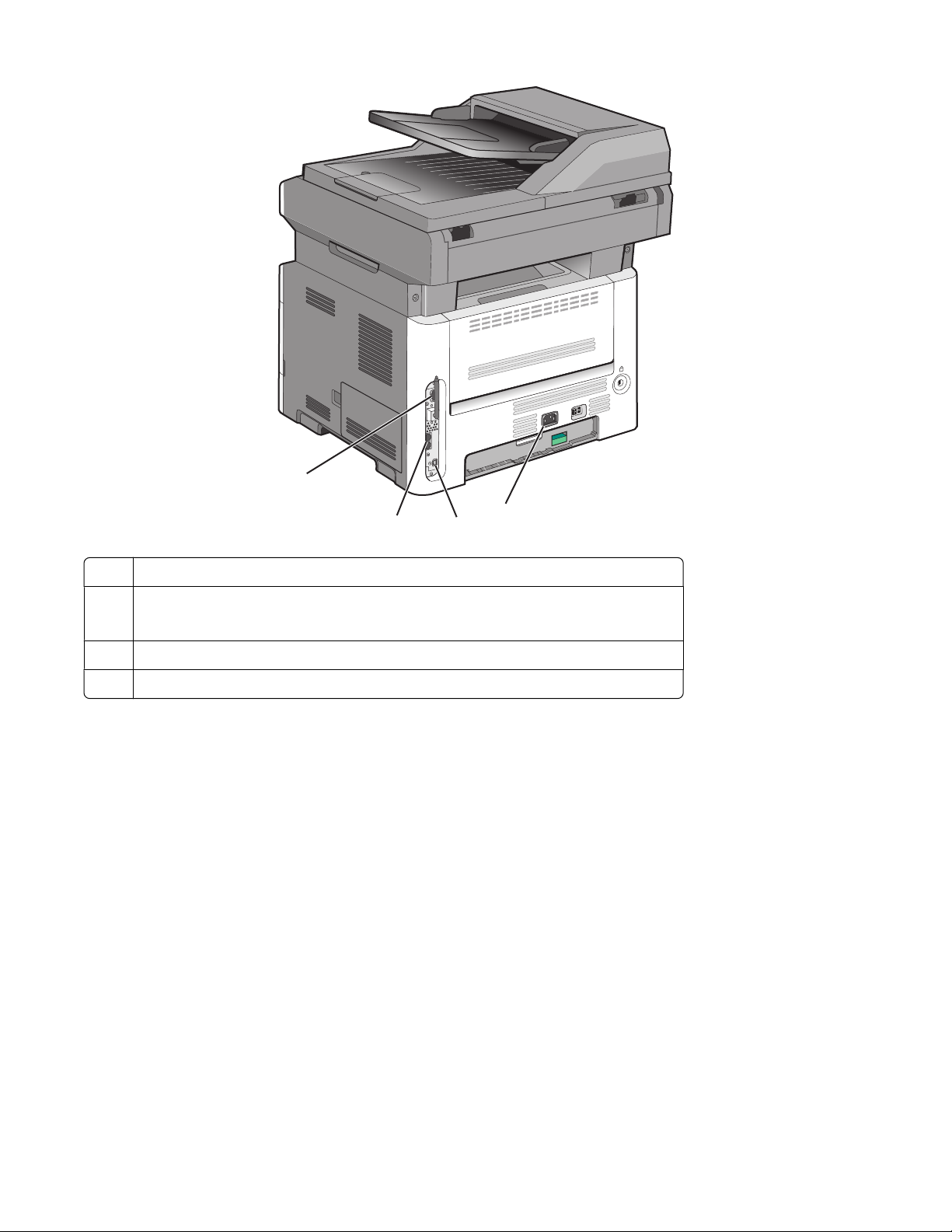
1
2
Porta Ethernet
1
2 Portas de fax
Nota: As portas de fax estão disponíveis apenas em alguns modelos de impressora.
Porta USB
3
Soquete do cabo de alimentação da impressora
4
4
3
Verificação da configuração da impressora
Assim que todas as opções de hardware e software estiverem instaladas e a impressora estiver ligada, verifique se a
impressora está configurada corretamente imprimindo o seguinte:
• Página do menu Configurações - Utilize essa página para verificar se todas as opções da impressora estão
instaladas corretamente. Uma lista com as opções instaladas aparece na parte inferior da página. Se uma opção
que você instalou não estiver listada, é porque não foi instalada corretamente. Remova a opção e instale-a
novamente.
• Página de configuração de rede - Se a sua impressora é um modelo de rede e estiver conectada a uma rede,
imprima uma página de configuração de rede para verificar a conexão da rede. Essa página também fornece
informações importantes que ajudam a configurar a impressão em rede.
Configuração adicional da impressora
24
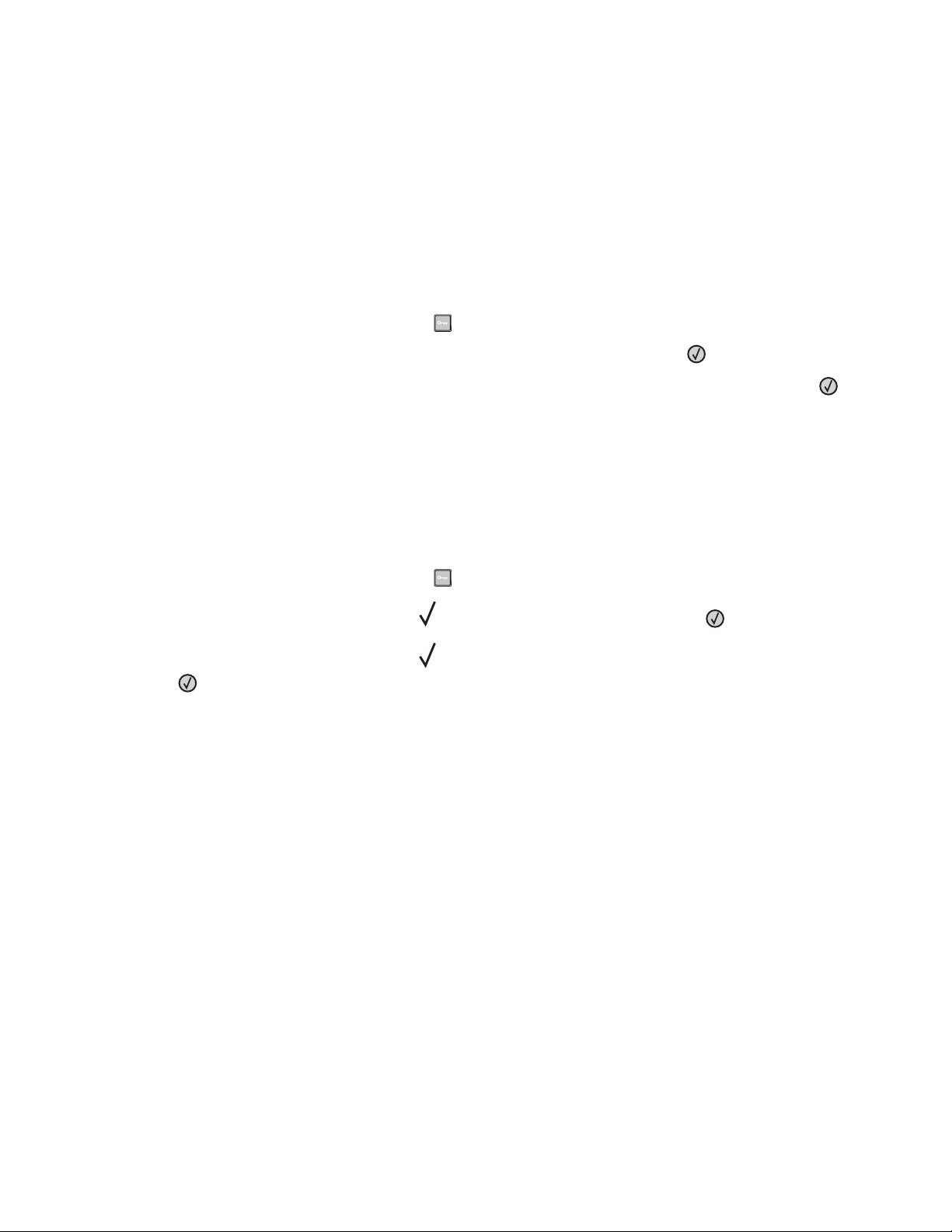
Impressão uma página de configurações de menu
Imprima uma página de configurações de menu para revisar as configurações de menu atuais e verificar se as opções
da impressora estão instaladas corretamente.
Nota: Caso ainda não tenha feito nenhuma alteração nas configurações do item de menu, a página de configurações
de menu lista todas as configurações padrão de fábrica. Depois que você seleciona e salva as demais configurações
nos menus, eles substituem as configurações padrão de fábrica como configurações padrão do usuário. Uma
configuração padrão do usuário permanece ativa até você acessar novamente o menu, escolher outro valor e salválo.
1 Certifique-se de que a impressora esteja ligada e que a mensagem Pronto seja exibida.
2 No painel de controle da impressora, pressione .
3 Pressione o botão de seta para baixo até que Relatórios seja exibido e pressione .
4 Pressione o botão de seta até que Página de Configurações de Menu seja exibido e pressione .
Após a impressão da página de configurações de menu, a mensagem Pronto é exibida.
Impressão de uma página de configuração de rede
Se a impressora estiver conectada a uma rede, imprima uma página de configuração de rede para verificar a conexão
da rede. Essa página também fornece informações importantes que ajudam a configurar a impressão em rede.
1 Certifique-se de que a impressora esteja ligada e que a mensagem Pronto seja exibida.
2 No painel de controle da impressora, pressione .
3 Pressione o botão de seta para baixo até que Relatórios seja exibido e pressione .
4 Pressione o botão de seta para baixo até que Página de Configuração de Rede seja exibido e
pressione
Após a impressão da página de configuração de rede, a mensagem Pronto é exibida.
.
5 Consulte a primeira seção da página de configuração de rede e confirme se o Status está definido como
“Conectado”.
Se o Status estiver definido como “Não conectado”, talvez o ponto de LAN não esteja ativo ou o cabo de rede
não esteja funcionando corretamente, ou, se você tiver um modelo de impressora sem fio, talvez a rede sem fio
não esteja corretamente configurada. Consulte o responsável pelo suporte do sistema para obter uma solução
e, depois, imprima outra página de configuração de rede.
Configuração adicional da impressora
25
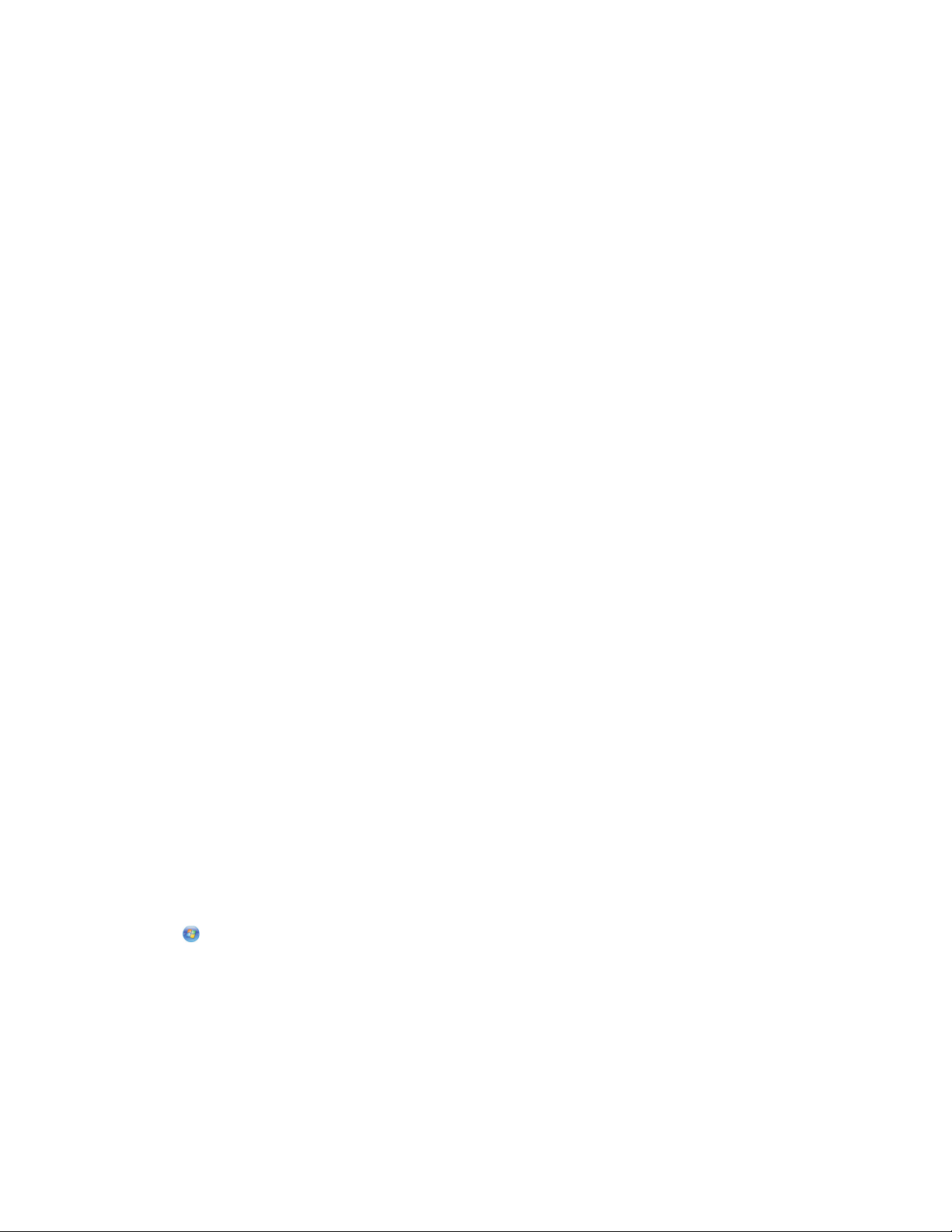
Configuração do software da impressora
Instalando o software da impressora
Um driver de impressora é um software que permite que o computador se comunique com a impressora. O software
da impressora geralmente é instalado durante a configuração inicial da impressora. Caso precise instalar o software
após a instalação, siga estas instruções:
Para usuários do Windows
1 Feche todos os programas abertos.
2 Insira o CD de Software e Documentação.
3 Na caixa de diálogo de instalação principal, clique em Instalar.
4 Siga as instruções na tela.
Para usuários Macintosh
1 Feche todos os aplicativos abertos.
2 Insira o CD de Software e Documentação.
3 No Finder, clique duas vezes no ícone do CD da impressora exibido automaticamente.
4 Clique duas vezes no ícone Instalar.
5 Siga as instruções na tela.
Usando a World Wide Web
1 Visite o web site da Lexmark em www.lexmark.com.
2 No menu Drivers e Downloads, clique em Localizador de Driver.
3 Selecione a impressora e o sistema operacional.
4 Faça o download do driver e instale o software da impressora.
Atualize as opções disponíveis no driver da impressora
Uma vez que o software da impressora e qualquer opção estejam instalados, será necessário adicionar manualmente
as opções no driver da impressora para que elas fiquem disponíveis para os trabalhos de impressão.
Para usuários do Windows
1 Clique em ou em Iniciar e depois clique em Executar.
2 Na caixa Iniciar pesquisa ou Executar, digite controlar impressoras.
3 Pressione Enter ou clique em OK.
Abra a pasta Impressoras e fax.
4 Selecione a impressora.
Nota: Se a impressora possui uma opção de fax, selecione o modelo de impressora apropriado com as letras
“PS.”
Configuração adicional da impressora
26
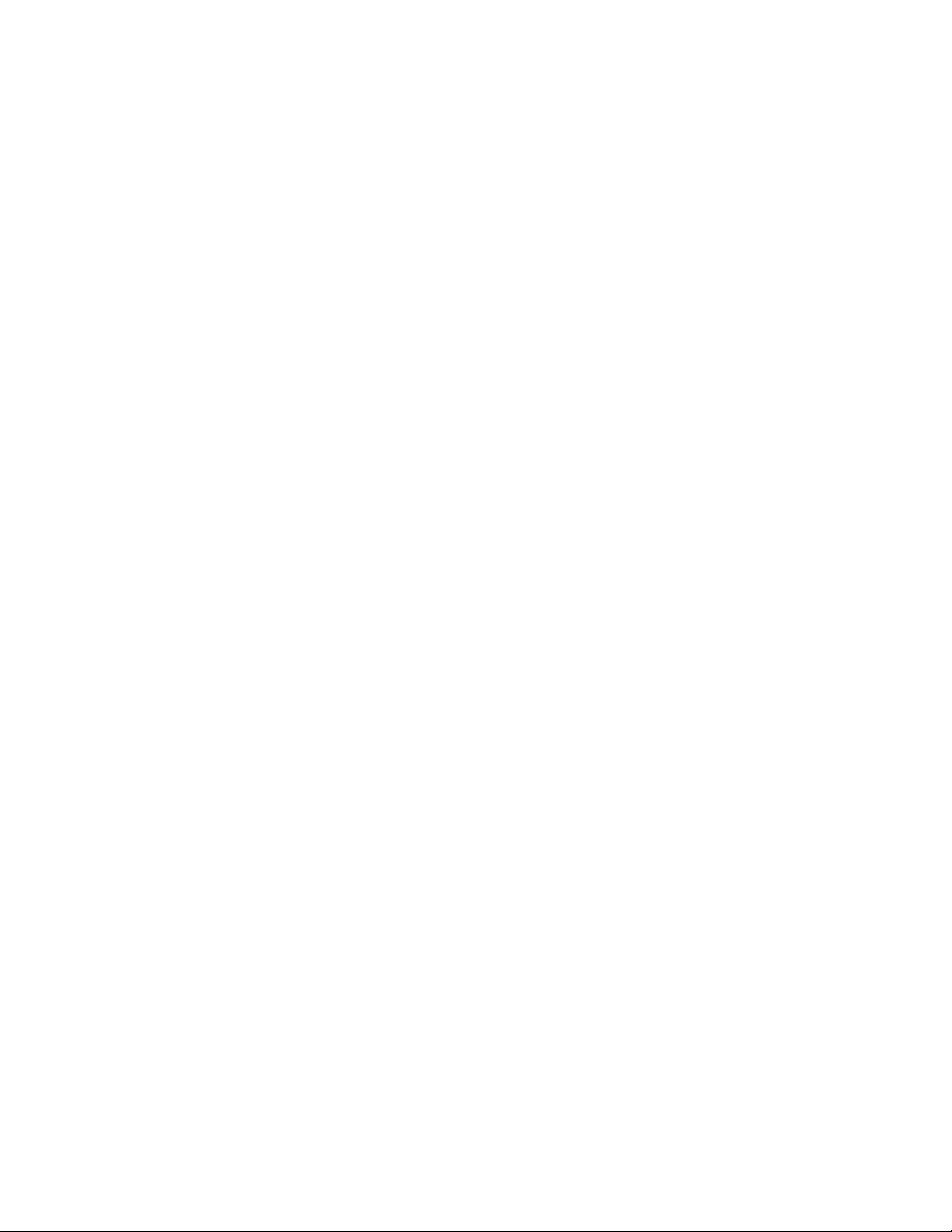
5 Clique com o botão direito na impressora e, em seguida, selecione Propriedades.
6 Clique na guia Instalar opções.
7 Em Opções Disponíveis, adicione qualquer opção de hardware instalada.
Nota: Se a impressora possui uma opção de fax, selecione Fax e depois adicione como uma opção instalada.
8 Clique em Aplicar.
Para usuários Macintosh
No Mac OS X versão 10.5 ou posterior
1
No menu Apple, escolha Preferências do Sistema.
2 Clique em Imprimir e Enviar Fax.
3 Selecione a impressora e, em seguida, clique em Opções e Suprimentos.
4 Clique em Driver e, em seguida, adicione qualquer opção de hardware instalada.
5 Clique em OK.
Para Mac OS X versão 10.4 e anterior
1
No desktop Finder, escolha Ir >Aplicativos.
2 Clique duas vezes em Utilitários ou Centro de Impressão ou Utilitário de Instalação da Impressora.
3 Selecione a impressora e a partir do menu Impressoras, escolha Exibir Informações.
4 No menu pop-up, escolha Opções Instaláveis.
5 Adicione qualquer opção de hardware instalada e, em seguida, clique em Aplicar Alterações.
Configuração de impressão wireless
Nota: Impressão wireless está disponível somente em modelos de impressoras selecionados.
Informações necessárias para configurar a impressora em uma rede wireless
Nota: Não conecte os cabos de instalação ou de rede até que seja solicitado pelo software de configuração.
• SSID—O SSID também é citado como o nome da rede.
• Modo Wireless (ou Modo Rede)—O modo será infra-estrutura ou ad hoc.
• Canal (para redes ad hoc)—O canal padrão é automático para redes infra-estrutura.
Algumas redes ad hoc também precisarão de configuração automática. Entre em contato com a pessoa
responsável pelo suporte ao sistema se não estiver certo quanto ao canal que deve ser selecionado.
Configuração adicional da impressora
27
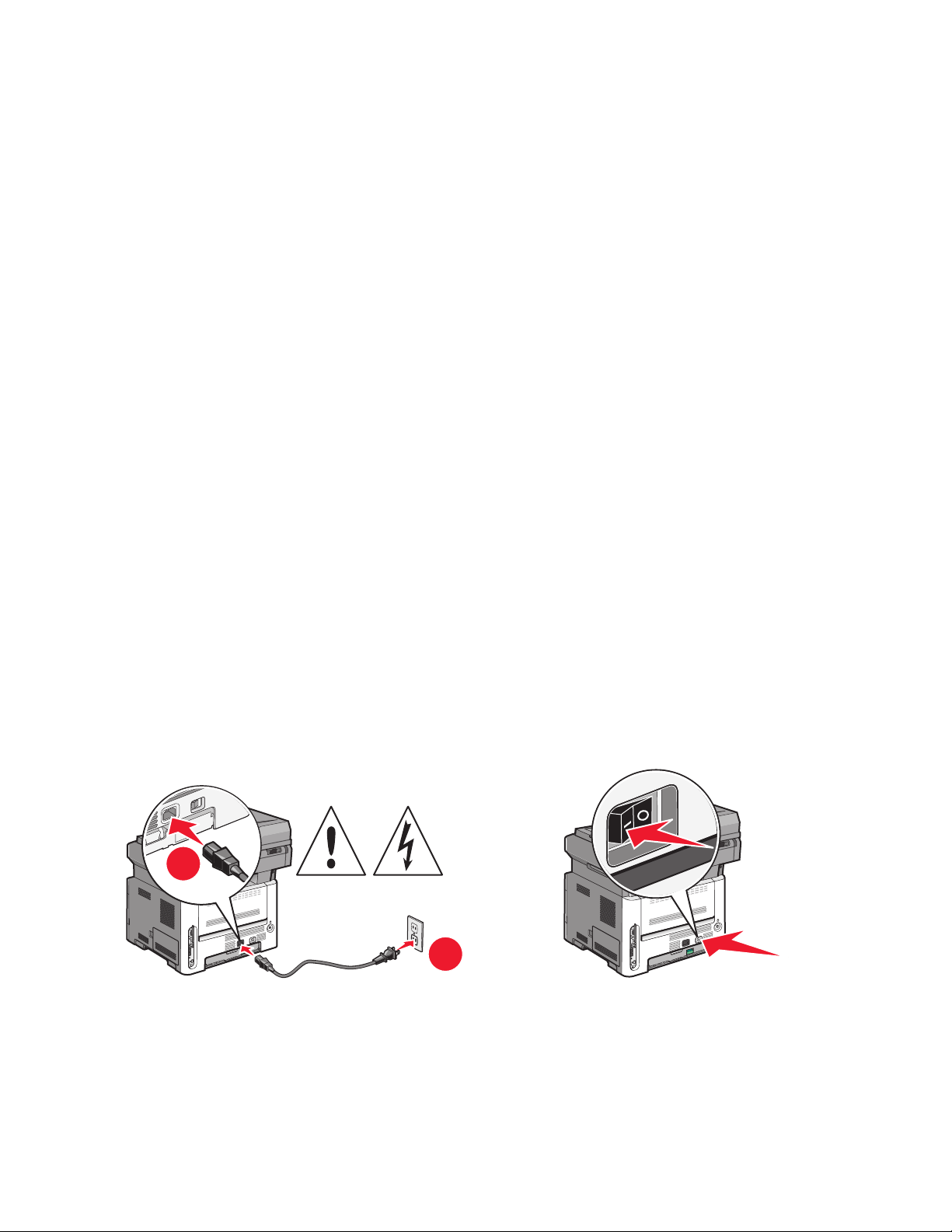
• Método Segurança—Existem três opções para o Método Segurança:
– Chave WEP
Se a sua rede utiliza mais de uma chave WEP, insira até quatro nos espaços disponíveis. Selecione a chave
atualmente utilizada na rede selecionando a Chave de Transmissão WEP Padrão.
ou
– Senha WPA ou WPA2
WPA inclui criptografia como uma camada adicional de segurança. As opções são AES ou TKIP. A criptografia
deve ser do mesmo tipo no roteador e na impressora, caso contrá rio a impressor a não consegu irá se comunica r
na rede.
– Sem segurança
Se a sua rede wireless não utiliza nenhum tipo de segurança, você não terá informações de segurança.
Nota: Não é recomendado utilizar uma rede wireless sem segurança.
Se a impressora está instalada em uma rede 802.1X através do método Avançado, será preciso ter:
• Tipo de autenticação
• Tipo de autenticação interna
• Senha e nome do usuário 802.1X
• Certificados
Nota: Para obter mais informações sobre a configuração da segurança 802.1X, consulte o Guia de Rede no CD de
Software e Documentação.
Instalação da impressora na rede de conexão wireless (Windows)
Antes de instalar a impressora em uma rede wireless, certifique-se de que:
• A rede de conexão wireless está configurada e funcionando corretamente.
• O computador que você está utilizando está conectado a mesma rede de conexão wireless onde você quer
configurar a impressora.
1 Conecte o cabo de alimentação à impressora e depois a uma tomada com aterramento adequado, e depois ligue
a impressora.
1
2
Nota: Para a configuração do fax, consulte o Guia do usuário no CD do Software e Documentação.
Configuração adicional da impressora
28
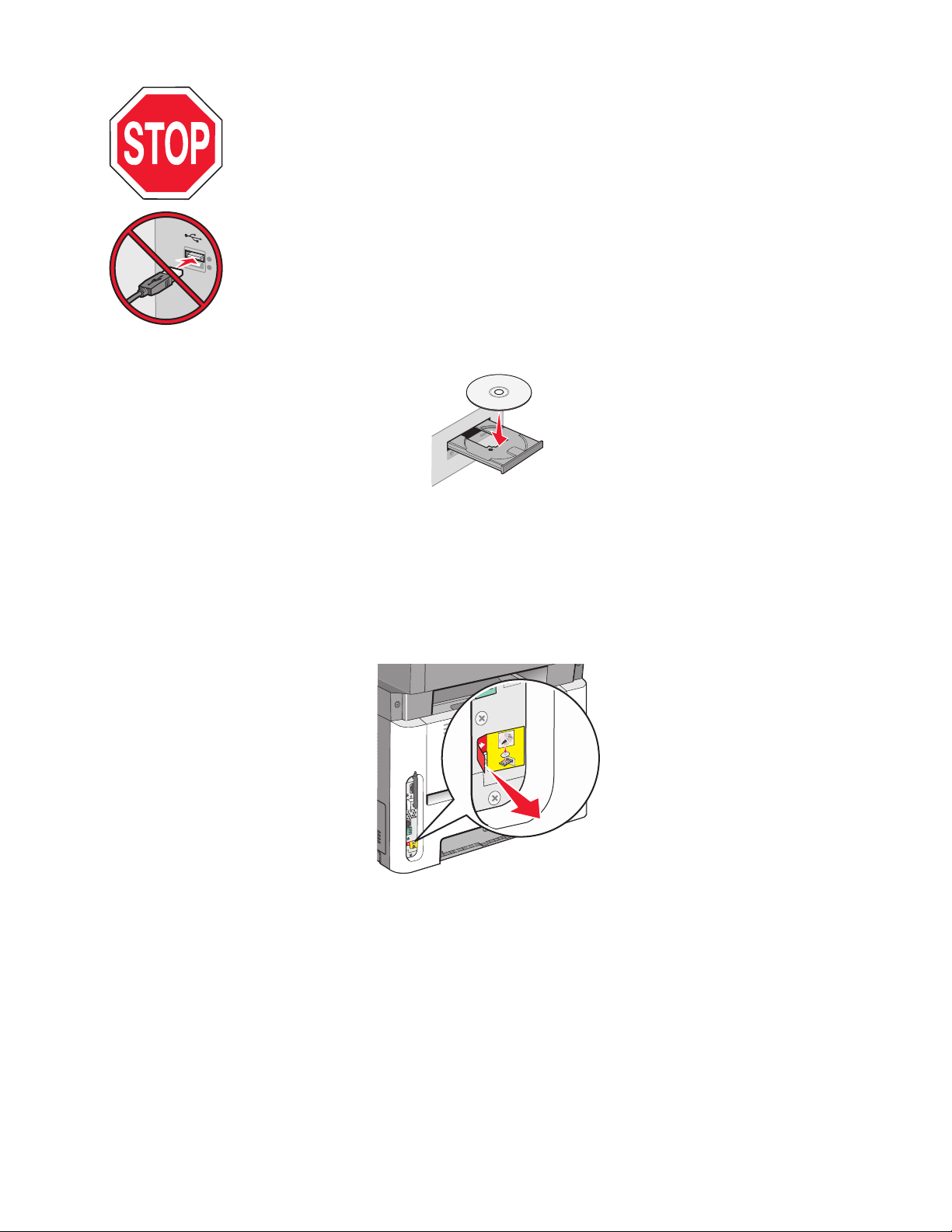
Certifique-se de que a impressora e o computador estejam ligados e prontos.
Não conecte o cabo USB até que seja solicitado na tela.
2 Insira o CD Software and Documentation.
3 Clique em Instalar Impressora e Software.
4 Clique em Concordo para aceitar os termos do Contrato de Licença.
5 Selecione Sugerida e clique em Avançar.
6 Clique em Conectar Rede wireless.
7 Remova a etiqueta que cobre a porta USB na parte de trás da impressora.
Configuração adicional da impressora
29
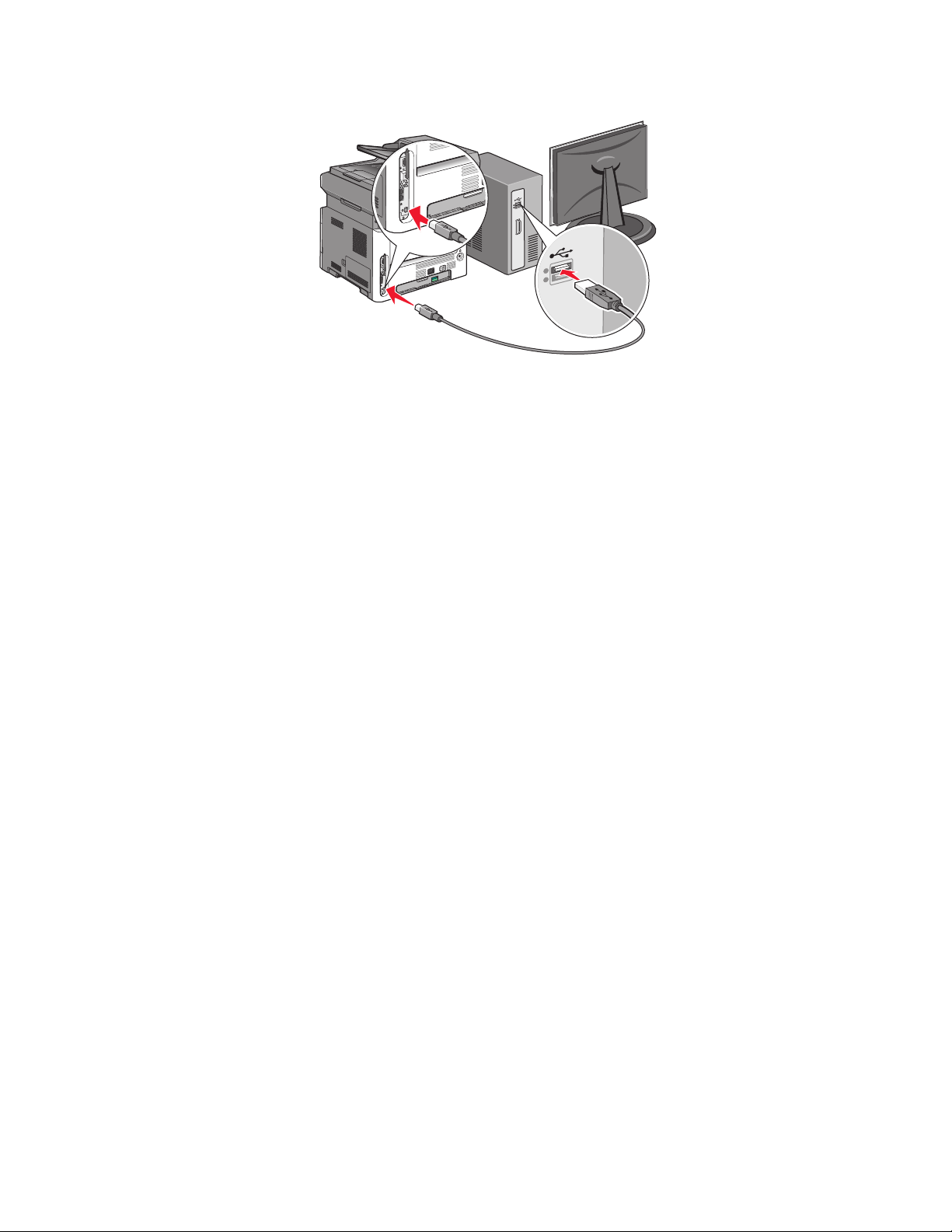
8 Temporariamente conecte o cabo USB entre o computador conectado a rede de conexão wireless e a impressora.
Notas:
• Após configurar a impressora, o software passará as informações para desconectar temporariamente o cabo
USB para que você possa imprimir com uma conexão wireless.
• Se a sua impressora envia fax, conecte o cabo do telefone.
9 Siga as instruções na tela para concluir a instalação do software.
Nota: Básico é o caminho recomendado a ser escolhido. Escolha Avançado apenas se desejar personalizar sua
instalação.
10 Para permitir outros computadores na rede de conexão sem fio para utilizar a impressora sem fio, siga as etapas
2 a 6 para cada computador.
Instalação da impressora na rede de conexão wireless (Macintosh)
Antes de instalar a impressora em uma rede wireless, certifique-se de que:
• A rede de conexão wireless está configurada e funcionando corretamente.
• O computador que você está utilizando está conectado a mesma rede de conexão wireless onde você quer
configurar a impressora.
Preparar para configurar a impressora
1 Localize o endereço MAC da impressora na folha que foi enviada com a impressora. Escreva os seis últimos dígitos
do endereço MAC no espaço abaixo:
endereço MAC: ___ ___ ___ ___ ___ ___
2 Se a sua impressora envia fax, conecte o cabo do telefone.
Configuração adicional da impressora
30

3 Conecte o cabo de alimentação à impressora e depois a uma tomada com aterramento adequado, e depois ligue
a impressora.
1
2
Digite as informações da impressora
1 Acesse as opções AirPort.
No Mac OS X versão 10.5 ou posterior
a
No menu Apple, escolha Preferências do Sistema.
b Clique em Rede.
c Clique em AirPort.
Para Mac OS X versão 10.4 e anterior
a
No menu Ir para, escolha Aplicativos.
b Clique duas vezes em Conectar Internet.
c Na barra de ferramentas, clique em AirPort.
2 No menu pop-up de Rede, selecione servidor de impressora xxxxxx, sendo que x são os seis últimos dígitos do
endereço MAC localizado na folha de endereço MAC.
3 Abra o navegador Safari.
4 No menu pop-up Marcadores, selecione Exibir.
5 Em Coleções, selecione Bonjour ou Rendevous e em seguida clique duas vezes no nome da impressora.
Nota: Este aplicativo é referido como Rendezvous no MAC OS X versão 10.3, mas agora é chamado de Bonjour
pela Apple Computer.
6 A partir da página principal do Servidor da Web Incorporado, navegue até a página de armazenamento das
configurações de rede de conexão wireless.
Configure a impressora para acesso wireless.
1 Digite o nome da sua rede (SSID) no campo apropriado.
2 Selecione Infraestrutura como seu Modo de Rede se estiver utilizando um roteador wireless.
3 Selecione o tipo de segurança usado para proteger a rede de conexão wireless.
4 Digite as informações de segurança necessárias para que a impressora ingresse na rede de conexão wireless.
Configuração adicional da impressora
31

5 Clique em Enviar.
6 Abra o aplicativo AirPort no seu computador:
No Mac OS X versão 10.5 ou posterior
a
No menu Apple, escolha Preferências do Sistema.
b Clique em Rede.
c Clique em AirPort.
Para Mac OS X versão 10.4 e anterior
a
No menu Ir para, escolha Aplicativos.
b Clique duas vezes em Conectar Internet.
c Na barra de ferramentas, clique em AirPort.
7 No menu pop-up da Rede, escolha sua rede wireless.
Configure seu computador para utilizar a impressora wireless
Para imprimir em uma impressora de rede, cada usuário do Macintosh deve instalar um arquivo PostScript Printer
Description (PPD) personalizado e criar uma impressora no Centro de Impressão ou no Utilitário de Instalação de
Impressora.
1 Instale um arquivo PPD no computador:
a Insira o CD de Software e Documentação e na unidade de CD ou DVD.
b Clique duas vezes no pacote instalador da impressora.
c Na tela de Início, clique em Continuar.
d Clique em Continuar novamente, depois de visualizar o arquivo Leiame.
e Clique em Continuar após a exibição do contrato de licença e clique em Concordo para aceitar os termos
do contrato.
f Selecione um destino e clique em Continuar.
g Na tela Instalação fácil, clique em Instalar.
h Insira a senha do usuário e clique em OK.
Todo software necessário é instalado no computador.
i Clique em Reiniciar quando a instalação for concluída.
2 Adicionar a impressora:
a Para impressão IP:
No Mac OS X versão 10.5 ou posterior
1
No menu Apple, escolha Preferências do Sistema.
2 Clique em Imprimir e Enviar Fax.
3 Clique em +.
4 Selecione a impressora na lista.
5 Clique em Adicionar.
Configuração adicional da impressora
32

Para Mac OS X versão 10.4 e anterior
1
No menu Ir para, escolha Aplicativos.
2 Clique duas vezes em Utilitários.
3 Localize e clique duas vezes em Utilitário de Instalação da Impressora ou Centro de Impressão.
4 Na Lista de Impressoras, escolha Adicionar.
5 Selecione a impressora na lista.
6 Clique em Adicionar.
b Para impressão AppleTalk:
Para Mac OS X versão 10,5
1
No menu Apple, escolha Preferências do Sistema.
2 Clique em Imprimir e Enviar Fax.
3 Clique em +.
4 Clique em AppleTalk.
5 Selecione a impressora na lista.
6 Clique em Adicionar.
Para Mac OS X versão 10.4
1
No menu Ir para, escolha Aplicativos.
2 Clique duas vezes em Utilitários.
3 Localize e clique duas vezes em Centro de Impressão ou Utilitário de Instalação da Impressora.
4 Na Lista de Impressoras, escolha Adicionar.
5 Escolha a guia Navegador padrão.
6 Clique em Mais impressoras.
7 No primeiro menu pop-up, escolha AppleTalk.
8 No segundo menu pop-up, escolha AppleTalk Zona Local.
9 Selecione a impressora na lista.
10 Clique em Adicionar.
Instalação da impressora em uma rede com fio
Siga as instruções para instalar a impressora em uma rede com fio. Estas instruções aplicam-se para redes de conexão
Ethernet e de fibra ótica.
Antes de instalar a impressora em uma rede com fio, certifique-se de que:
• Concluiu a configuração inicial da impressora.
• A impressora está conectada à sua rede com o tipo apropriado de cabo.
Para usuários do Windows
1 Insira o CD Software e Documentação.
Aguarde a exibição da tela de Início.
Configuração adicional da impressora
33

Se o CD não iniciar após um minuto, faça o seguinte:
a Clique em ou em Iniciar e depois clique em Executar.
b Na cai xa de diálogo Inicia r Pesquisa ou Executar, digite D:\setup.exe, sendo que D é a letra da sua unidade
de CD ou DVD.
2 Clique em Instalar Impressora e Software.
3 Clique em Concordo para aceitar o Contrato de Licença.
4 Selecione Sugerido e clique em Avançar.
Nota: Para configurar a impressora com um endereço IP estático, utilizando IPv6 ou para configurar impressoras
utilizando scripts, selecione Personalizado e siga as instruções que aparecem na tela.
5 Selecione Conectar Rede com Fio e clique em Avançar.
6 Selecione o fabricante da impressora na lista.
7 Selecione o modelo da impressora na lista e clique em Avançar.
8 Selecione a impressora na lista de impressoras encontradas na rede e clique em Concluir.
Nota: Se a impressora configurada não estiver na lista de impressoras encontradas, clique em Adicionar
Porta e siga as instruções na tela.
9 Siga as instruções na tela para concluir a instalação.
Para usuários Macintosh
1 Permita que o servidor de rede DHCP atribua um endereço IP à impressora.
2 Imprima uma página de configuração da rede a partir da impressora. Para obter informações sobre a impressão
de uma página de configuração, consulte “Impressão de uma página de configuração de rede” na página 25.
3 Localize o endereço IP na seção TCP/IP da página de configuração de rede. Você precisará do endereço IP se
configurar o acesso para computadores em uma subrede diferente da impressora.
4 Instale os drivers e adicione a impressora.
a Instale um arquivo PPD no computador:
1 Insira o CD de Software e Documentação e na unidade de CD ou DVD.
2 Clique duas vezes no pacote instalador da impressora.
3 Na tela de Início, clique em Continuar.
4 Clique em Continuar novamente, depois de visualizar o arquivo Leiame.
5 Clique em Continuar após a exibição do contrato de licença e clique em Concordo para aceitar os termos
do contrato.
6 Selecione um Destino e clique em Continuar.
7 Na tela de Instalação Fácil, clique em Instalar.
8 Insira a senha do usuário e clique em OK.
Todo o software necessário é instalado no computador.
9 Clique em Reiniciar quando a instalação estiver concluída.
b Adicionar impressora:
• Para impressão IP:
Configuração adicional da impressora
34

No Mac OS X versão 10.5 ou posterior
1 No menu Apple, escolha Preferências do Sistema.
2 Clique em Imprimir e Enviar Fax.
3 Clique em +.
4 Clique em IP.
5 Digite o endereço IP da impressora no campo Endereço.
6 Clique em Adicionar.
Para Mac OS X versão 10.4 e anterior
1 No desktop Finder, escolha Ir >Aplicativos.
2 Clique duas vezes em Utilitários.
3 Clique duas vezes em Utilitário de Instalação da Impressora ou Centro de Impressão.
4 Na Lista de Impressoras, clique em Adicionar.
5 Clique em IP.
6 Digite o endereço IP da impressora no campo Endereço.
7 Clique em Adicionar.
• Para impressão AppleTalk:
Para Mac OS X versão 10.5
1 No menu Apple, escolha Preferências do Sistema.
2 Clique em Imprimir e Enviar Fax.
3 Clique em +.
4 Clique em AppleTalk.
5 Selecione a impressora na lista.
6 Clique em Adicionar.
Para Mac OS X versão 10.4 e anterior
1 No desktop Finder, escolha Ir >Aplicativos.
2 Clique duas vezes em Utilitários.
3 Clique duas vezes em Centro de Impressão ou Utilitário de Instalação da Impressora.
4 Na Lista de Impressoras, clique em Adicionar.
5 Escolha a guia Navegador Padrão.
6 Clique em Mais Impressoras.
7 No primeiro menu pop-up, escolha AppleTalk.
8 No segundo menu pop-up, selecione AppleTalk Zona Local.
9 Selecione a impressora na lista.
10 Clique em Adicionar.
Nota: Se a impressora não estiver na lista, você pode adicioná-la utilizando o endereço IP. Contate o
responsável pelo suporte do sistema para obter assistência.
Configuração adicional da impressora
35

Minimizar o impacto ambiental da sua impressora
Lexmark está comprometida com a sustentabilidade ambiental e está melhorando de forma contínua as suas
impressoras para reduzir os impactos no meio ambiente.Nós projetamos com o meio ambiente em mente,
desenvolvemos as nossas embalagens para reduzir materiais e fornecemos coletas e programas de reciclagem.Para
obter mais informações, consulte:
• Capítulo de avisos
• A seção de Sustentabilidade ambiental do site da Lexmark em www.lexmark.com/environment
• O programa de reciclagem da Lexmark em www.lexmark.com/recycling
Ao selecionar algumas configurações ou tarefas da impressora, você poderá reduzir ainda mais o impacto causado
pela sua impressora. Este capítulo descreve as configurações e tarefas que podem render um grande benefício
ambiental.
Econimizar papel e toner
Estudos mostram que até 80% do espaço de carbono de uma impressora está relacionado com o uso de papel. Você
pode reduzir significativamente o espaço de carbono usando papéis reciclavéis e as seguintes sugestões de
impressão, como imprimir nos doi s lados do papel e imprimir várias páginas em um lado de uma ún ica folha de papel.
Para mais informações sobre como você pode rapidamente economizar papel e energia usando uma configuração
de impressão, consulte "Use o Modo econômico".
Uso de papel reciclado
Por ser uma empresa que se preocupa com o meio ambiente, a Lexmark apóia o uso de papel reciclado produzido
especificamente para uso em impressoras a laser. Para mais informações sobre papéis reciclados que funcionam bem
com a sua impressora, consulte “Uso de papel reciclado e de outros papéis comerciais” na página 58.
Economia de suprimentos
Existem várias maneiras através das quais você pode reduzir a quantidade de papel ao imprimir, copiar ou receber
fax. Você pode:
Usar os dois lados do papel
Você pode controlar se a impressão aparece em um ou nos dois lados do papel para um fax que chega, um documento
impresso ou uma cópia. Para obter mais informações, consulte:
• “Imprimir nos dois lados do papel (impressão frente e verso)” na página 64
• “Cópia nos dois lados do papel (impressão frente e verso)” na página 75
• “Impressão de faxes recebidos nos dois lados do papel (duplex)” na página 103
Coloque mais de uma página em uma folha de papel.
Você pode imprimir até 16 páginas consecutivas de um documento com várias páginas em um lado de um papel de
folha única, a partir da caixa de diálogo Imprimir.
Minimizar o impacto ambiental da sua impressora
36

Para copiar duas ou quarto páginas consecutivas de um documento com várias páginas em um lado de uma folha
única, consulte “Para copiar várias páginas em uma única folha” na página 78.
Escolher digitalização.
Você pode evitar a impressão no papel de um documento ou fotografia, usando a digitalização e salvando em um
programa de computador ou aplicativo. Para obter mais informações, consulte:
• “Digitalização para um computador” na página 108
• “Digitalização para a unidade flash” na página 109
Verificar a precisão do primeiro rascunho
Antes de imprimir ou fazer várias cópias de um documento:
• Use o recurso Visualizar da Lexmark, que você pode selecionar da caixa de diálogo Imprimir, da Barra de
ferramentas da Lexmark, ou do visor da impressora, para ver como documento ficará, antes de você imprimir.
• Imprima uma cópia do documento e verifique a precisão do conteúdo e do formato.
Evite atolamentos
Selecione e carregue cuidadosamente o papel para evitar atolamentos. Para obter mais informações, consulte “Para
evitar atolamentos” na página 42.
Economizar energia
Você poderá reduzir mais energia se ajustar o Economizador de energia.
Usar o Eco-Mode
Use o Eco-Mode para rapidamente selecionar uma ou mais maneiras de reduzir o impacto ambiental da impressora.
Nota: Veja a tabela com as várias definições que são alteradas quando você seleciona o Eco-Mode.
Escolha Para
Energia Reduza o uso de energia, especialmente quando a sua impressora estiver parada.
• Os motores da impressora não são iniciados até que o trabalho esteja pronto para ser impresso. Você
poderá observar um curto atraso antes da primeira página ser impressa.
• A impressora entra no modo Economizador de energia após um minuto sem atividade.
• Quando a impressora entra no modo Economizador de energia, o visor do painel de controle e as luzes
de opção da impressora são desligados.
• As lâmpadas do scanner são ativadas somente quando o trabalho de digitalização é iniciado.
Papel
Energia/Papel Usar todas as configurações associadas com o modo Energia e modo Papel.
• A impressão aparece nos dois lados de uma impressão, cópia ou fax recebido.
• Os recursos de registro da transmissão do fax são desativados.
Desativar Utilize a configuração padrão de fábrica da impressora. Essa configuração suporta as especificações de
desempenho para a sua impressora.
Minimizar o impacto ambiental da sua impressora
37

Para selecionar a configuração do Eco-Mode:
1 No painel de controle da impressora, pressione .
2 Pressione os botões de seta até que Configurações seja exibido e pressione
3 Pressione o botão de seta até que Configurações Gerais seja exibido e pressione .
4 Pressione o botão de seta até que Eco-Mode seja exibido e pressione .
5 Selecione a configuração desejada e depois pressione .
Aparece Enviando alterações.
Ajuste o Economizador de energia usando o Painel de Controle.
1 Certifique-se de que a impressora esteja ligada e que a mensagem Pronto seja exibida.
2 No painel de controle da impressora, pressione .
3 Pressione os botões de seta até que Configurações seja exibido e pressione
4 Pressione o botão de seta até que Configurações Gerais seja exibido e pressione .
5 Pressione o botão de seta até que Tempo de Espera seja exibido e pressione .
6 Pressione o botão de seta até que Economizador de Energia seja exibido e pressione .
7 Pressione os botões de sete para inserir o número de minutos para que a impressora aguarde antes de entrar no
modo Economizador de Energia. As configurações disponíveis variam de 1 a 240 minutos.
8 Pressione .
Enviar alterações é exibido.
9 Pressione até que Pronto seja exibido.
Ajuste o Economizador de energia usando o Servidor da Web incorporado.
As configurações disponíveis variam de 1 a 240 minutos. A configuração padrão de fábrica é 30 minutos.
Para diminuir ou para aumentar o número de minutos antes que a impressora entre no modo Economizador de
energia:
1 Digite o endereço IP da impressora no campo de endereço do navegador da Web.
Nota: Se você não sabe o endereço IP da impressora, imprima uma página de configuração de rede e veja o
endereço IP na seção TCP/IP.
2 Clique em Configurações e, em seguida, clique em Configurações Gerais.
3 Clique em Tempo limite.
4 Na caixa do Economizador de Energia, aumente ou diminua o número de minutos que a impressora deve esperar
antes de entrar no modo Economizador de Energia.
5 Clique em Enviar.
Minimizar o impacto ambiental da sua impressora
38

Reciclar
A Lexmark fornece uma coleção de programas e soluções ambientais progressivas de reciclagem.Para obter mais
informações, consulte:
• Capítulo de avisos
• A seção de Sustentabilidade ambiental do site da Lexmark em www.lexmark.com/environment
• O programa de reciclagem da Lexmark em www.lexmark.com/recycling
Reciclagem de produtos da Lexmark
Para devolver produtos para a Lexmark para reciclagem:
1 Visite nosso site, em www.lexmark.com/recycle.
2 Localize o tipo de produto que deseja reciclar e selecione seu país na lista.
3 Siga as instruções na tela do computador.
Reciclagem de embalagem Lexmark
A Lexmark se esforça para minimizar as embalagens. Menos embalagens ajuda a assegurar que as impressoras
Lexmark são transportadas da maneira mais eficiente e ambientalmente consciente e que existem menos
embalagens para serem descartadas. Essas eficiências resultam em uma menor emissão de gases de efeito estufa e
economia de recursos naturais.
As caixas de papelão da Lex mark são 100% re cicláveis .quan do houver instalaçõe de reciclagem de papelão ondulado.
Instalações de reciclagem podem não existir na sua área.
A espuma de poliestireno expandido (EPS) usada nas embalagen s da Lexmark é reciclável quando houver instalações
para reciclagem de espuma. Instalações podem não existir na sua área. Para mais informações sobre instalações EPS
de reciclagem de espuma:
1 Visite o site da EPS Recycling International em www.epsrecycling.org/pages/intcon.html.
2 Selecione o s eu país ou região na lista e, em seguida, clique nos links ou use as informações de contatos fornecidas .
Quando você retornar o cartucho da Lexmark, você pode usar a caixa que veio o cartucho. A caixa será reciclada pela
Lexmark.
A devolução de cartuchos Lexmark para reutilização, ou reciclagem
O Programa de coleta de cartuchos Lexmark redireciona anualmente milhões de cartuchos Lexmark de depósitos
de lixo, ao fornecer de forma fácil e gratuita meios para os clientes da Lexmark retornarem cartuchos usados a
Lexmark, para serem reutilizados ou reciclados. 100% dos cartuchos retornados para a Lexmark são reutilizados ou
desmontados para reciclagem. As embalagens usadas para retornar os cartuchos também são reclicadas.
Para retornar cartuchos a Lexmark para reutilização ou reciclagem, siga as instruções que vieram com a impressora
ou cartucho e utilize a etiqueta de transporte pré-pago. Você pode também:
1 Visite o site da Lexmark, em www.lexmark.com/recycle.
2 Da seção de Cartuchos de toner, selecione o seu país na lista.
3 Siga as instruções na tela do computador.
Minimizar o impacto ambiental da sua impressora
39

Reduzir o ruído da impressora.
Use o Modo silencioso para reduzir o ruído da impressora.
Nota: Veja a tabela com as várias configurações que são alteradas quando você selecionar a configuração do Modo
silencioso.
Escolha Para
Ativar Reduzir o ruído da impressora.
• Você poderá observar uma redução na velocidade de processamento.
• Os motores da impressora não são iniciados até que o trabalho esteja pronto para ser impresso. Você
poderá observar um curto atraso antes da primeira página ser impressa.
• A ventoinha funciona com a velocidade reduzida ou é desligada.
• Para impressoras com recursos de fax, o som do fax é reduzido ou desativado, incluindo o alto-falante e
campainha do fax.
Desativar Utilize a configuração padrão de fábrica da impressora. Essa configuração suporta as especificações de desem-
penho para a sua impressora.
Para selecionar a configuração do Modo silencioso.
1 No painel de controle da impressora, pressione .
2 Pressione os botões de seta até que Configurações seja exibido e pressione
3 Pressione o botão de seta até que Configurações Gerais seja exibido e pressione .
4 Pressione o botão de seta até que Modo Silencioso seja exibido e pressione .
5 Selecione a configuração desejada entre Sim e Não e depois pressione .
Aparece Enviando alterações.
Minimizar o impacto ambiental da sua impressora
40

Carregamento de papel e mídia especial
Essa seção explica como carregar as bandejas e alimentadores. Ela também inclui informações sobre orientação do
papel, definição do tamanho e do tipo do papel e ligação e desligamento de bandejas.
Configuração de Tamanho Papel e Tipo de Papel
Após configurar o Tipo de Papel e o Tamanho do Papel com os valores corretos para o tipo e o tamanho usados nas
bandejas, qualquer bandeja contendo o mesmo tipo e tamanho será automaticamente ligada pela impressora.
Nota: Se o tamanho que você estiver carregando agora for do mesmo tamanho da mídia anteriormente carregada,
não altere a configuração Tamanho do Papel.
1 Certifique-se de que a impressora esteja ligada e que a mensagem Pronto apareça.
2 No painel de controle da impressora, pressione .
Menu Papel é exibido.
3 Pressione .
4 Pressione o botão de seta até que Tamanho/Tipo seja exibido e pressione .
Selecionar Fonte é exibido.
5 Pressione o botão de seta até que a fonte correta seja exibida e pressione .
Tamanho é exibido abaixo do nome da fonte.
6 Pressione .
7 Pressione o botão de seta até que o tamanho correto seja exibido e pressione .
Enviar Modificações é exibido, seguido por Tamanho.
8 Pressione o botão de seta para baixo até que Tipo seja exibido e pressione .
9 Pressione o botão de seta até que o tipo correto seja exibido e pressione .
Enviar Modificações é exibido, seguido por Tipo.
Definição de configurações de papel Universal
O Tamanho de Papel Universal é uma configuração definida pelo usuário que permite imprimir em tamanhos de
papel que não estão predefinidos nos menus da impressora. Defina o Tamanho do Alimentador manual como
Universal quando o tamanho desejado não estiver disponível no menu Tamanho de Papel. Em seguida, especifique
todas as seguintes configurações de tamanho Universal para seu papel:
• Unidades de medida (polegadas ou milímetros)
• Altura Retrato e Largura Retrato
• Direção de Alimentação
Nota: O menor tamanho Universal suportado é 76 x 127 mm (3 x 5 pol.); o maior é 216 x 356 mm (8.5 x 14 pol.). Papel
com peso de pelo menos 75 g/m
wide.
2
(20 lb) é recomendado para tamanhos menores ou iguais a 182 mm (7.17 pol.)
Carregamento de papel e mídia especial
41

Especificar uma unidade de medida
1 Certifique-se de que a impressora esteja ligada e que a mensagem Pronto apareça.
2 No painel de controle da impressora, pressione .
Menu Papel é exibido.
3 Pressione .
4 Pressione o botão de seta até que Configuração Universal seja exibido e pressione .
5 Pressione o botão de seta até que Unidades de Medida seja exibido e pressione .
6 Pressione o botão de seta até que a unidade de medida correta seja exibida e pressione .
Enviar Modificações é exibido, seguido pelo menu Configuração Universal.
Especificar a altura e a largura do papel
A definição de uma medida específica de altura e largura para o tamanho de papel Universal (na orientação Retrato)
permite que a impressora suporte o tamanho, além de recursos padrão como a impr essão frente e verso e a impressão
de várias páginas em uma folha.
Nota: Selecione Altura Retrato para ajustar a configuração de altura do papel ou Largura do Papel para
ajustar a configuração de largura do papel, ou ajuste ambos. Instruções para ajustar ambos.
1 No menu Configuração Universal, pressione o botão de seta até que Largura Retrato ou seja exibido e
pressione
.
2 Pressione o botão de seta para a esquerda para diminuir a configuração ou o botão de seta direta para aumentar
a configuração, e em seguida pressione
Enviar Modificações é exibido, seguido pelo menu Configuração Universal.
.
3 No menu Configuração Universal, pressione o botão de seta até que Largura Retrato ou seja exibido e
pressione
.
4 Pressione o botão de seta para a esquerda para diminuir a configuração ou o botão de seta direta para aumentar
a configuração, e em seguida pressione
Enviar Modificações é exibido, seguido pelo menu Configuração Universal.
.
Para evitar atolamentos
As dicas a seguir podem ajudá-lo a evitar atolamentos:
Recomendações para bandeja de papel
• Certifique-se de que o papel fique plano na bandeja.
• Não remova a bandeja durante as impressões.
• Não carregue a bandeja de papel durante as impressões. Carregue-a antes de imprimir, ou aguarde a mensagem
para carregá-la.
• Não carregue papel em excesso. Certifique-se de que a altura da pilha não exceda a altura máxima indicada.
Carregamento de papel e mídia especial
42

• Verifique se as guias da bandeja de papel ou do alimentador manual estão posicionadas corretamente e se não
estão pressionadas contra os papéis ou os envelopes.
• Empurre a bandeja firmemente depois de carregar o papel.
Recomendações para papel
• Use apenas os papéis e a mídia especial recomendados.
• Não carregue papel enrugado, amassado, úmido ou curvado.
• Flexione, ventile e endireite o papel antes de carregá-lo.
• Não use papel que tenha sido cortado ou aparado à mão.
• Não misture tamanhos, pesos ou tipos de papel na mesma pilha.
• Verifique se todos os tamanhos e tipos de papel estão definidos corretamente nos menus do painel de controle
da impressora.
• Armazene papel de acordo com as recomendações do fabricante.
Carregamento de bandejas
1 Remova totalmente a bandeja.
Nota: Não remova as bandejas durante a impressão de um trabalho ou enquanto a mensagem Ocupada estiver
sendo exibida no visor. Isso poderá causar um atolamento.
Carregamento de papel e mídia especial
43

2 Aperte e deslize as guias até a posição correta em relação ao tamanho de papel que você está carregando.
3
1
4
2
Para papéis longos, como A4 ou ofício, aperte e deslize a guia de extensão para trás para acomodar a extensão
do papel que você está carregando.
Caso você esteja carregando papel de tamanho A6:
a Aperte e deslize a guia de comprimento para o centro da bandeja até que esteja na posição A5.
b Levante o suporte para A6.
Notas:
• A bandeja padrão suporta apenas 150 folhas de papel tamanho A6. Observe a linha de altura máxima no
batente de A6, indicando a altura máxima de carregamento de folhas A6. Não tente sobrecarregar a bandeja.
• O papel de tamanho A6 não pode ser carregado na bandeja opcional.
Carregamento de papel e mídia especial
44

Notas:
• Use os indicadores de tamanho da parte inferior da bandeja para ajudar a posicionar a guia.
• Para a configuração, carregue papel de tamanho Carta ou A4, dependendo do tamanho padrão para seu
país ou sua região.
3 Flexione as folhas de papel para trás e para frente para soltá-las e ventile-as. Não dobre nem amasse o papel.
Alinhe as folhas sobre uma superfície plana.
4 Carregue a pilha de folhas em direção a parte traseira da bandeja, conforme a figura, com o lado para a impressão
voltado para baixo.
Nota: A linha de carregamento máximo na guia de largura indica a altura máxima para o carregamento do papel.
Não carregue papel de tamanho A6 até a linha de preenchimento máximo; a bandeja suporta apenas 150 folhas.
Carregamento de papel e mídia especial
45

1
1 Linha de preenchimento máximo
Carregue papel timbrado com a borda superior da folha para a parte frontal da bandeja e o desenho virado para
baixo.
LETTERHEAD
5 Aperte e deslize as guias para tocar levemente no lado da pilha.
1
2
Carregamento de papel e mídia especial
46

6 Insira a bandeja.
7 Se o tipo de papel que você carregou diferir do tipo que foi carregado antes na bandeja, altere a configuração
Tipo de Papel para a bandeja.
Carregamento de papel e mídia especial
47

Uso de um alimentador multifuncional ou manual
Alguns modelos da impressora têm um alimentador de múltiplas funções, ao passo que outros modelos têm um
alimentador manual. O alimentador de múltiplas funções pode ser carregado como uma bandeja com até 50 folhas
de papel. O alimentador manual pode ser carregado com uma folha de papel por vez.
Uso do alimentador de várias funções
Você poderá utilizar o alimentador de várias funções quando for imprimir em diferentes tipos e tamanhos de papel
ou mídia especial, como cartões, transparências, etiquetas e envelopes. Você também poderá utilizar o alimentador
de várias funções para imprimir uma única página em papel timbrado ou em outra mídia especial que não possui
bandeja.
Abra o alimentador de várias funções
1 Puxe a porta do alimentador multifunção para baixo.
2 Puxe a extensão para frente.
Carregamento de papel e mídia especial
48

3 Puxe a extensão de forma que ela venha para frente e para baixo.
Carregamento do alimentador de várias funções
1 Aperte e deslize as guias para fora inteiramente.
2 Flexione as folhas de papel ou as etiquetas para trás e para frente para soltá-las e ventile-as. Não dobre nem
amasse o papel ou as etiquetas. Alinhe as folhas sobre uma superfície plana.
3 Carregue o papel ou a mídia especial.
Notas:
• Não force o papel para dentro do alimentador de várias funções.
• Não exceda a altura máxima da pilha. O excesso de papel pode causar atolamentos.
Carregamento de papel e mídia especial
49

• Carregue papel, cartões e transparências com o lado de impressão recomendado voltado para cima e a borda
superior inserida primeiro. Consulte a embalagem das transparências para obter mais informações sobre o
seu carregamento.
• Carregue o papel timbrado com a face voltada para cima e a parte superior da folha primeiro.
Carregamento de papel e mídia especial
50

• Insira os envelopes com o lado da aba voltado para baixo e a área reservada para o selo conforme mostrado.
Aviso—Dano Potencial: Nunca use envelopes com selos, fechos, lacres, janelas, revestimentos ou
auto-adesivos. Esses envelopes podem causar sérios danos à impressora.
4 Aperte e deslize as guias para suportar o papel.
5 Deslize o papel com cuidado para dentro do alimentador de várias funções, até o fim. Certifique-se de que o papel
encaixe de forma livre e de que não esteja dobrado ou enrugado.
6 No painel de controle, defina as configurações Tamanho Papel e Tipo de Papel.
Carregamento de papel e mídia especial
51

Uso do alimentador manual
O alimentador manual pode alimentar apenas uma folha de papel por vez. Você também pode usar o alimentador
manual para fazer impressões em tipos ou tamanhos de papel que não estejam carregados atualmente em uma
bandeja.
1 Abra a porta do alimentador manual.
2 Carregue o papel com a parte da frente virada para cima no centro do alimentador manual.
Notas:
• Carregue o papel timbrado com a face voltada para cima e a parte superior da folha primeiro.
• Insira os envelopes com o lado da aba voltado para baixo e a área reservada para o selo conforme mostrado.
Carregamento de papel e mídia especial
52

3 Coloque o papel no alimentador manual de maneira que sua borda fique em contato com as guias do papel.
4 Ajuste a guia de papel conforme a largura do papel.
Aviso—Dano Potencial: Não force o papel para dentro do alimentador. A sobrecarga pode causar atolamentos de
papel.
Capacidades de papel
As capacidades das bandejas e dos alimentadores são baseadas no papel de 75 g/m2 (20 lb).
Carregar até Observações
Bandeja 1
250 folhas de papel
150 folhas de papel tamanho A6
50 etiquetas de papel
50 transparências
Bandeja 2
250 ou 550 folhas de papel
50 etiquetas de papel
Alimentador de várias funções
50 folhas de papel
15 etiquetas de papel
10 transparências
10 folhas de cartões
7 envelopes
Alimentador manual
1 folha de papel
1 folha de etiquetas de papel
1 transparência
1 folha de cartões
1 envelope
Não há suporte a etiquetas de vinil, farmacêuticas ou com dois lados. Use apenas
etiquetas de papel. A impressora suporta o uso ocasional de etiquetas de papel
projetadas para uso em impressoras a laser. Recomenda-se a impressão de não
mais de 20 páginas de etiquetas de papel por mês.
Apenas uma gaveta opcional pode ser instalada na impressora por vez. A
quantidade máxima de papel que pode ser carregada depende da existência de
uma bandeja opcional para 250 ou para 550 folhas.
Coloque o papel no alimentador de várias funções de maneira que sua borda fique
em contato com as guias do papel. Não force o papel no carregador.
Dependendo do seu modelo de impressora, você tem um alimentador de
múltiplas funções ou um alimentador manual.
Carregamento de papel e mídia especial
53

Ligação e desligamento de bandejas
Ligação de bandejas
A ligação de ban dejas é útil para grandes trabal hos de impressão ou várias cópias. Quando uma bandeja l igada estiver
vazia, o papel será alimentado da próxima bandeja ligada. Quando as configurações Tamanho papel e Tipo de papel
são iguais para as bandejas, essas bandejas são ligadas automaticamente. A configuração Tipo de papel deve ser
definida para todas as bandejas a partir do menu Tipo de papel.
Desligamento de bandejas
As bandejas desligadas têm configurações que não são iguais às de nenhuma outra bandeja. Para desligar uma
bandeja através do menu Papel, modifique as configurações de Tipo e Tamanho do papel para que combinem com
o papel carregado na bandeja.
1 No menu Papel, certifique-se de que o Tipo configurado (por exemplo, Papel Comum, papel timbrado, Papel
Personalizado <x>) para a bandeja que deseja desligar não seja o mesmo tipo configurado para a outra bandeja.
Se o nome que melhor descreve seu papel for usado por bandejas ligadas, atribua outro nome de Tipo de papel
à bandeja, como Tipo personalizado <x>, ou defina seu próprio nome personalizado.
2 Certifique-se de que o Tamanho configurado (por exemplo A4, statement) para a bandeja que deseja desligar
não seja o mesmo Tamanho da outra bandeja.
Nota: As configurações Tamanho papel não são automáticas; elas devem ser definidas manualmente no menu
Tamanho papel.
Aviso—Dano Potencial: Não atribua um nome de Tipo de papel que não descreva com precisão o tipo de papel
carregado na bandeja. A temperatura do fusor varia de acordo com o Tipo de papel especificado. O papel talvez não
seja processado corretamente se houver um Tipo de papel errado selecionado.
Atribuição de um nome de Tipo personalizado <x>
Atribua um nome de Tipo Personalizado <x> a uma bandeja para ligá-la ou desligá-la. Associe o mesmo nome de
Tipo Personalizado <x> a cada bandeja que desejar ligar.
1 Certifique-se de que a impressora esteja ligada e que a mensagem Pronto seja exibida.
2 No painel de controle da impressora, pressione .
3 Pressione o botão de seta até que Menu Papel seja exibido e pressione .
4 Pressione o botão de seta até que Tamanho/Tipo seja exibido e pressione .
Selecionar Fonte é exibido.
5 Pressione o botão de seta até que o nome da bandeja correta seja exibido e pressione .
O item de menu Tamanho é exibido.
6 Pressione os botões de seta até que o valor que você deseja seja exibido e pressione .
Aparece Enviando alterações.
Carregamento de papel e mídia especial
54

7 Pressione o botão de seta até que Tipo Personalizado <x> ou outro nome personalizado seja exibido e
pressione
Aparece Enviando alterações.
.
8 Pressione e solte até que Pronto seja exibido.
Alteração de um nome de Tipo personalizado <x>
Você pode usar o Servidor da Web Incorporado ou o MarkVisionTM para definir um nome que não seja Tipo
personalizado <x> para cada um dos tipos de papel personalizados carregados. Quando um nome de Tipo
Personalizado <x> é alterado, os menus exibem o novo nome em vez de Tipo Personalizado <x>.
Para alterar um nome de Tipo personalizado <x> no Servidor da Web incorporado:
1 Digite o endereço IP da impressora no campo de endereço do navegador da Web.
Nota: Se você não sabe o endereço IP da impressora, imprima uma página de configuração de rede e veja o
endereço IP na seção TCP/IP.
2 Clique em Configurações.
3 Na guia Configurações Padrão, clique em Menu Papel.
4 Clique em Nomes Personalizados.
5 Digite um nome para o tipo de papel em uma caixa Nome Personalizado <x>.
Nota: Esse nome personal izado substituirá um n ome de Tipo persona lizado <x> nos menus Tipos personalizados
e Tam./tipo do papel.
6 Clique em Enviar.
7 Clique em Tipos Personalizados.
Tipos Personalizados aparece, seguido pelo seu nome personalizado.
8 Selecione uma configuração de Tipo de Papel na lista de seleção ao lado de seu nome personalizado.
9 Clique em Enviar.
Carregamento de papel e mídia especial
55

Orientações sobre papel e mídia especial
Orientações sobre papel
A escolha correta do papel ou da mídia especial reduz os problemas de impressão. Para obter a melhor qualidade
de impressão, teste uma amostra do papel ou da mídia especial que pretende usar antes de comprar grandes
quantidades.
Características do papel
As seguintes características do papel afetam a qualidade e a confiabilidade da impressão. Considere-as ao avaliar a
compra de um novo estoque de papel.
Peso
As bandejas da impressora podem alimentar automaticamente papéis de fibras longas que pesam mais de
90 g/m
longas que pesam mais de 163 g/m
firme o suficiente para ser alimentado adequadamente, causando atolamentos. Para obter um melhor desempenho,
use papel de 75 g/m
recomenda-se que o peso seja de 90 g/m
2
(24 lb encorpado). Os alimentadores de várias funções podem alimentar automaticamente papéis de fibras
2
(43 lb encorpado). O papel com peso inferior a 60 g/m2 (16 lb) pode não ser
2
(20 lb, encorpado) de fibras longas. Para usar papel menor que 182 x 257 mm (7.2 x 10.1 pol),
2
(24 lb) ou mais.
Nota: A impressão nos dois lados é suportada apenas para papéis de 60–90 g/m
2
(16–24 lb encorpado).
Curva
Curva é a tendência do papel de se curvar nas bordas. Curvas excessivas podem causar problemas na alimentação
de papel. As curvas podem ocorrer depois que o papel passa pela impressora, onde é exposto a altas temperaturas.
O a r ma z e n a m e nt o d o p a p e l f o r a d a em b a l a g e m e m c o n d i çõ e s d e c al o r , u m i da d e , f r i o o u a r s e c o, m e s m o n as b a n d e j as ,
pode contribuir para a ocorrência de curvas antes da impressão, podendo causar problemas de alimentação.
Lisura
A lisura do papel afeta diretamente a qualidade da impressão. Se o papel for muito áspero, o toner não se fundirá no
papel adequadamente. Se o papel for liso demais, poderá causar problemas de alimentação ou qualidade de
impressão. Sempre use papel entre 100 e 300 pontos Sheffield; no entanto, a lisura entre 150 e 250 pontos Sheffield
produz a melhor qualidade de impressão.
Conteúdo de umidade
A quantidade de umidade do papel afeta tanto a qualidade de impressão quanto a capacidade da impressora de
alimentar o papel adequadamente. De ixe o papel na embalag em original até a hora de usá-lo. Isso limitará a exposição
do papel às variações de umidade que podem degradar seu desempenho.
Condicione o papel antes da impressão armazenando-o em sua embalagem original no mesmo ambiente da
impressora por 24 a 48 horas. Prolongue o tempo para vários dias se o ambiente de armazenamento ou transporte
for muito diferente do ambiente da impressora. O papel espesso também pode exigir um período de
condicionamento mais longo.
Orientações sobre papel e mídia especial
56

Direção das fibras
As fibras referem-se ao alinhamento das fibras do papel em uma folha. O papel pode ter fibras longas, estendendose ao longo do comprimento do papel, ou fibras curtas, estendendo-se ao longo da largura do papel.
2
Para papel de 60 a 90 g/m
(16 a 24 lb, encorpado), o papel de fibras longas é recomendado.
Conteúdo de fibras
A maior parte do papel xerográfico de alta qualidade é feita de madeira em polpa processada 100% quimicamente.
Esse conteúdo confere ao papel um alto grau de estabilidade, resultando em menos problemas de alimentação e
melhor qualidade de impressão. O papel que contém fibras, como as de algodão, pode dificultar o manuseio.
Papel inaceitável
Os tipos de papel a seguir não são recomendados para uso na impressora:
• Papéis tratados quimicamente, usados para fazer cópias sem papel carbono, também conhecidos como papéis
sem carbono, CCP (Carbonless Copy Paper) ou NCR (No Carbon Required).
• Papéis pré-impressos com elementos químicos que possam contaminar a impressora.
• Papéis pré-impressos que possam ser afetados pela temperatura no fusor da impressora.
• Papéis pré-impressos que exijam um registro (a exata localização da impressão na página) superior a ±2,3 mm
(±0,09 pol), como formulários de reconhecimento óptico de caracteres (OCR)
Em alguns casos, o registro pode ser ajustado com um aplicativo para imprimir nesses formulários com êxito.
• Papéis revestidos (encorpados apagáveis), sintéticos e térmicos.
• Papéis com bordas ásperas, papéis ásperos ou altamente texturizados ou papéis com curvas.
• Papéis reciclados em desacordo com a norma (européia) EN12281:2002
• Papéis com peso inferior a 60 g/m
• Formulários ou documentos com várias vias.
2
(16 lb)
Seleção do papel
O uso do papel apropriado previne atolamentos e ajuda a garantir uma impressão sem problemas.
Para evitar atolamentos ou má qualidade de impressão:
• Sempre use papel novo e que não esteja danificado.
• Antes de carregar o papel, saiba o lado de impressão recomendado para o papel. Essa informação está
normalmente indicada no pacote da mídia.
• Não use papel, etiquetas de papel ou cartões que foram cortados a mão.
• Não misture tamanhos, pesos ou tipos de mídia diferentes na mesma origem; a mistura causa atolamentos.
• Não use papéis revestidos, a menos que tenham sido projetados especificamente para impressão
eletrofotográfica.
Seleção de formulários pré-impressos e papel timbrado
Use as seguintes diretrizes ao selecionar formulários pré-impressos e papel timbrado:
• Use fibras longas para papéis com peso de 60 a 90 g/m
• Use somente formulários e papel timbrado impressos por meio de um processo offset litográfico ou gravado.
• Evite papéis ásperos ou com superfícies excessivamente texturizadas.
Orientações sobre papel e mídia especial
2
.
57

Use papéis impressos com tintas resistentes ao calor e projetados para uso em copiadoras xerográficas. A tinta deve
ser capaz de resistir a temperaturas de até 230°C (446°F) sem derreter ou liberar emissões perigosas. Use tintas que
não sejam afetadas pela resina contida no toner. As tintas definidas por oxidação ou à base de óleo geralmente
atendem a esses requisitos; as tintas látex podem não atender. Em caso de dúvida, entre em contato com o fornecedor
do papel.
Os papéis pré-impressos, como os timbrados, devem resistir a temperaturas de até 230°C (446°F) sem derreter ou
liberar emissões perigosas.
Uso de papel reciclado e de outros papéis comerciais
Por ser uma empresa que se preocupa com o meio ambiente, a Lexmark apóia o uso de papel reciclado produzido
especificamente para uso em impressoras a laser (eletrofotográficas). Em 1998, a Lexmark apresentou ao governo
dos EUA um estudo que demonstrava que o papel reciclado produzido pelas principais indústrias dos EUA podia ser
tão bem-alimen tado em impressoras quanto o papel não reciclado. No entanto, não é possível afirmar que todo papel
reciclado será bem alimentado em impressoras.
A Lexmark testa constantemente suas impressoras com papel reciclado (com 20% a 100% de matéria reciclada) e
com uma variedade de papéis para teste de todos os locais do mundo, usando testes em câmaras com diferentes
condições de temperatura e umidade. A Lexmark não encontrou nenhum motivo para desencorajar o uso dos atuais
papéis comerciais, mas, de forma geral, as seguintes diretrizes de propriedade se aplicam ao papel reciclado.
• Baixo conteúdo de umidade (de 4% a 5%)
• Lisura apropriada (100–200 unidades Sheffield ou 140–350 unidades Bendtsen, Européia)
Nota: Alguns papéis mais suaves (como o papel laser premium 24 lb , 50–90 unidades Sheffield) e papéis mais
ásperos (como papel algodão premium, 200–300 unidades Sheffield) foram projetados para funcionarem muito
bem em impressoras a laser, independentemente da textura da superfície. Antes de usar esses tipos de papel,
consulte o fornecedor do papel.
• Coeficiente de atrito entre folhas apropriado (de 0,4 a 0,6)
• Resistência suficiente à dobra na direção de alimentação
2
Papéis reciclados, papéis com peso mais baixo (<60 g/m
de polegada [0,1 mm) e papéis de fibras curtas para a orientação r etrato (ou borda curta) podem ter men or resistência
à dobra do que o necessário para uma alimentação confiável. Antes de usar esses tipos de papel para a impressão a
laser (eletrofotográfica), consulte o fornecedor do papel. Lembre-se de que essas são diretrizes gerais e que mesmo
os papéis incluídos nessas diretrizes podem apresentar problemas de alimentação em qualquer impressora a laser
(por exemplo, se o papel curva excessivamente sob condições normais de impressão).
[16 lb encorpado) e/ou calibre mais baixo (<3,8 milésimos
Armazenamento do papel
Use estas diretrizes de armazenamento de papel para ajudar a evitar atolamentos e qualidade de impressão irregular:
• Para obter os melhores resultados, armazene o papel em um local onde a temperatura seja de 21°C (70°F) e a
umidade relativa do ar seja de 40%. A maioria dos fabricantes de etiquetas recomenda a impressão em um
intervalo de temperatura de 18 a 24°C (65 a 75°F), com umidade relativa do ar de 40 a 60%.
• Armazene o papel em caixas sempre que possível e sobre um pallet ou uma prateleira, ao invés de no chão.
• Armazene os pacotes individuais sobre uma superfície plana.
• Não armazene nenhum objeto sobre os pacotes de papel individuais.
Orientações sobre papel e mídia especial
58

Tamanhos, tipos e pesos de papel suportados
As tabelas a seguir fornecem informações sobre origens de papel padrão e opcional e os tipos de papel que elas
suportam.
Nota: Para tamanhos de papel não listados, selecione tamanho maior mais próximo.
Para obter informações sobre cartões e etiquetas, consulte o Guia de Cartões e Etiquetas.
Tipos e pesos de papel suportados pela impressora
O mecanismo da impressora e o trajeto duplex suportam pesos de papel entre 60-90 g/m2 (16-24 lb) O alimentador
manual de várias funções suporta pesos de papel de 60–163 g/m
2
(16–43 lb).
Tipo de papel Bandeja padrão
para 250 folhas
Papel
Bandeja
opcional para
250 ou 550
folhas
Alimentador de
várias funções
Alimentador
manual
• Plain
• Leve
• Pesado
• Reciclado
• Person.
Áspero/Algodão X
Encorpado
Timbrado
Pré-impresso
Papel Colorido
Cartões X X X
Papel brilhoso X X X X X
Etiquetas de papel
1
Caminho duplex
X
Transparências X
Envelopes (liso)
1
Etiquetas de papel de um lado, desenvolvidas para impressoras a laser, são suportadas para uso eventual. Recomendase a impressão de não mais de 20 páginas de etiquetas de papel por mês. Não há suporte a etiquetas de vinil, farmacêuticas
e com dois lados.
2
Utilize os envelopes em uma superfície plana colocados individualmente com a parte para impressão voltada para baixo.
2
X X X
Orientações sobre papel e mídia especial
59

Tamanhos de papel suportados pela impressora
Tamanho papel Dimensões Bandeja
padrão para
250 folhas
A4
210 x 297 mm
(8,3 x 11,7 pol.)
A5 148 x 210 mm
(5,8 x 8,3 pol.)
A6
1
105 x 148 mm
(4,1 x 5,8 pol.)
Executivo
184 x 267 mm
(7,3 x 10,5 pol.)
Ofício
216 x 330 mm
(8,5 x 13 pol.)
JIS B5
182 x 257 mm
(7,2 x 10,1 pol.)
Ofício 216 x 356 mm
(8,5 x 14 pol.)
Carta 216 x 279 mm
(8,5 x 11 pol.)
Bandeja
opcional para
250 ou 550
folhas
Alimentador
multifunção
ou alimentador manual
X X
Caminho
duplex
X
X
X
Oficio (México)
216 x 340 mm
(8,5 x 13,4 pol.)
Statement
140 x 216 mm
X
(5,5 x 8,5 pol.)
Universal
2
76,2 x 127 mm
3
X
3
X
3
X
(3 x 5 in.) up to
216 x 356 mm
(8,5 x 14 pol.)
Envelope B5
176 x 250 mm
X X X
(6,9 x 9,8 pol.)
Envelope C5
162 x 229 mm
X X X
(6,4 x 9 pol.)
Envelope DL
110 x 220 mm
X X X
(4,3 x 8,7 pol.)
7 Envelope 3/4
(Monarch)
1
O tamanho A6 é suportado apenas para fibras longas.
2
Para usar um tamanho de papel não listado, configure um Tamanho de papel universal. Para obter mais informações,
98 x 191 mm
(3,9 x 7,5 pol.)
X X X
consulte “Definição de configurações de papel Universal” na página 41.
3
O tamanho de papel universal possui suporte limitado nas bandejas para papéis com tamanhos de 140 mm x 210 mm
(5,5 x 8,3 pol.) ou maiores, e no caminho duplex (frente e verso) para tamanhos de papel 210 x 279 mm (8,3 x 11 pol.), ou
maiores.
Orientações sobre papel e mídia especial
60

Tamanho papel Dimensões Bandeja
padrão para
250 folhas
Bandeja
opcional para
250 ou 550
folhas
Alimentador
multifunção
ou alimentador manual
Caminho
duplex
Envelope 9
98 x 225 mm
X X X
(3,9 x 8,9 pol.)
Envelope 10
105 x 241 mm
X X X
(4,1 x 9,5 pol.)
Outro Envelope 229 x 356 mm
X X X
(9 x 14 pol.)
1
O tamanho A6 é suportado apenas para fibras longas.
2
Para usar um tamanho de papel não listado, configure um Tamanho de papel universal. Para obter mais informações,
consulte “Definição de configurações de papel Universal” na página 41.
3
O tamanho de papel universal possui suporte limitado nas bandejas para papéis com tamanhos de 140 mm x 210 mm
(5,5 x 8,3 pol.) ou maiores, e no caminho duplex (frente e verso) para tamanhos de papel 210 x 279 mm (8,3 x 11 pol.), ou
maiores.
Orientações sobre papel e mídia especial
61

Impressão
Este capítulo fala sobre impressão, relatórios da impressora e cancelamento de trabalhos. A seleção e o manuseio
do papel e da mídia especial podem afetar a qualidade da impressão dos documentos. Para obter mais informações,
consulte “Para evitar atolamentos” na página 42 e “Armazenamento do papel” na página 58.
Imprimir um documento
1 Carregue papel em uma bandeja ou alimentador.
2 No painel de controle da impressora o menu Papel, defina o Tipo de Papel e o Tamanho do Papel para
corresponder ao papel carregado.
3 Execute um dos seguintes procedimentos:
Para usuários do Windows
a Com um documento aberto, clique em Arquivo Imprimir.
b Clique em Propriedades, Preferências, Opções ou Configuração e, em seguida, ajuste as configurações
conforme necessário.
Nota: Para imprimir em um tamanho específico de papel, ajuste o tamanho do papel ou digite as
configurações para corresponder ao papel carregado ou selecione a bandeja ou alimentador apropriado.
c Clique em OK e em Imprimir.
Para usuários Macintosh
a Personalize as configurações conforme necessário na caixa de diálogo Página de Configuração:
1 Com um documento aberto, clique em Arquivo > Página de Configuração.
2 Escolha um tamanho de papel ou crie um personalizado de acordo com o papel carregado.
3 Clique em OK.
b Personalize as configurações conforme necessário na caixa de diálogo Imprimir:
1 Com um documento aberto, escolha Arquivo > Imprimir.
Se necessário, clique no triângulo de detalhes para ver mais opções.
2 Na caixa de diálogo Imprimir e menus pop-up, ajuste as configurações necessárias.
Nota: Para imprimir em um tipo específico de papel, ajuste a configuração do tipo do papel para
corresponder ao papel carregado ou selecione a bandeja ou alimentador apropriado.
3 Clique em Imprimir.
Impressão a partir de uma unidade flash
Uma porta USB está localizada no painel de controle da impressora de certos modelos. Insira a unidade flash na
impressora para imprimir os tipos de arquivo suportados. Os tipos suportados
incluem: .pdf, .gif, .jpeg, .jpg, .bmp, .png, .tiff, .tif, .pcx e .dcx.
Impressão
62

As seguintes unidades flash são testadas e aprovadas para uso com a impressora:
• Lexar Firefly (512 MB ou 1 GB)
• SanDisk Cruizer Micro (512 MB ou 1G)
• Sony (512 MB ou 1G)
Notas:
• Quando for inserido um dispositivo de memória flash USB na impressora, ela só poderá digitalizar para um
dispositivo USB ou imprimir arquivos do dispositivo USB. Todas as outras funções da impressora não estão
disponíveis.
• As unidades flash devem atender às especificações de USB 2.0 e suportar especificamente o modo de Alta
velocidade. Os dispositivos que têm apenas capacidades de USB de baixa velocidade não são suportados.
• Os dispositivos USB devem suportar o sistema FAT ou FAT32 (Tabelas de Alocação de Arquivos). Os dispositivos
formatados com o NTFS (New Technology File System) ou qualquer outro sistema de arquivos não são suportados.
• Você não pode imprimir arquivos para os quais não tenha permissões de impressão.
• Algumas unidades USB e hubs USB não são suportadas.
Para imprimir a partir de uma unidade flash:
1 Certifique-se de que a impressora esteja ligada e de que Pronto ou Ocupada esteja sendo exibido.
2 Insira uma unidade flash na porta USB.
Notas:
• Se você inserir a unidade flash quando a impressora precisar de atenção, como quando ocorre um
atolamento, a impressora ignorará a unidade flash.
• Se você inserir a unidade flash enquanto a impressora estiver ocupada com a impressão de outros trabalhos,
a mensagem Ocupado será exibida. Após o processamento dos outros trabalhos, talvez seja necessário
exibir a lista de trabalhos retidos para imprimir documentos a partir da unidade flash.
Impressão
63

3 Pressione os botões de seta até que o documento que você deseja imprimir seja exibido e pressione .
Nota: As pastas encontradas na unidade flash são exibidas com um + na frente da pasta (por exemplo, +
documentos). Os nomes de arquivos recebem a extensão apropriada (por exemplo, .jpg).
4 Pressione para imprimir uma cópia ou insira o número de cópias usando o teclado e, em seguida, pressione
para iniciar o trabalho de impressão.
Nota: Não remova a unidade flash da porta USB até que o documento tenha sido imprimido.
Imprimir nos dois lados do papel (impressão frente e verso)
Para economizar papel, você pode imprimir nos dois lados de uma folha de papel.
1 No painel de controle da impressora, pressione .
2 Pressione os botões de seta até que Configurações seja exibido e pressione
3 Pressione o botão de seta até que Configurações de impressão seja exibido e pressione .
4 Pressione o botão de seta até que Menu de acabamento seja exibido e pressione .
5 Pressione os botões de seta até que Lados (frente e verso) seja exibido e pressione .
6 Pressione os botões de seta até que 2 lados seja exibido e pressione .
7 Pressione para voltar para Pronto.
Impressão
64

Imprimir o documento especial.
Dicas para usar timbrado
A orientação da página é importante ao imprimir em papel timbrado. Use a tabela a seguir para determinar em qual
direção deve ser carregado o papel timbrado:
Origem ou processo Lado de impressão Orientação do papel
Simples (um lado) a
partir das bandejas
Impressão frente e verso
a partir das bandejas 1 e
2
Face impressa do papel
timbrado voltada para
baixo.
Face impressa do papel
timbrado voltada para
cima.
A borda superior da folha com o logotipo é colocada de frente para
a bandeja.
LETTERHEAD
A borda superior da folha com o logotipo é colocada de frente para
a bandeja.
Impressão em um lado
usando o alimentador
de várias funções ou
manual
Nota: Consulte o fabricante ou o fornecedor para determinar se o papel timbrado pré-impresso é aceitável para impressoras a laser.
Face pré-impressa do
papel timbrado voltada
para cima.
A borda superior da folha com o logotipo deve entrar primeiro no
alimentador manual.
Impressão
65

Origem ou processo Lado de impressão Orientação do papel
Impressão nos dois lados
usando o alimentador
de várias funções ou
manual
Nota: Consulte o fabricante ou o fornecedor para determinar se o papel timbrado pré-impresso é aceitável para impressoras a laser.
Face pré-impressa do
papel timbrado voltada
para baixo.
A borda superior da folha com o logotipo deve entrar por último no
alimentador manual.
Dicas sobre o uso de transparências
Imprima amostras nas transparências que pretende usar antes de comprar grandes quantidades.
Ao imprimir em transparências:
• Alimente as transparências a partir da bandeja para 250 folhas ou do alimentador manual.
• Use as transparências projetadas especialmente para impressoras a laser. Consulte o fabricante ou o fornecedor
para saber se as transparências resistem a temperaturas de até 175°C (350°F) sem derreter, descolorir, se deslocar
ou liberar emissões perigosas.
Nota: As transparências podem ser impressas a uma temperatura de até 180°C (356°F) caso Peso para
Transparência esteja definido como Pesado e Textura da Transparência esteja definida como Áspera. Seleciones
essas configurações utilizando o Servidor da Web Encorpado ou a partir do menu Papel no painel de controle
da impressora.
• Para evitar problemas de qualidade de impressão, evite tocar nas transparências.
• Antes de carregar as transparências, ventile a pilha de folhas para evitar que elas fiquem coladas.
• Recomendamos transparências de tamanho Carta da Lexmark, número de peça 70X7240, e transparências de
tamanho A4 da Lexmark, número de peça 12A5010.
Dicas para usar envelopes
Imprima amostras nos envelopes que pretende usar antes de comprar grandes quantidades.
Ao imprimir em envelopes:
• Use envelopes projetados especialmente para impressoras a laser. Consulte o fabricante ou o fornecedor para
saber se os envelopes resistem a temperaturas de até 210°C (410°F) sem colar, amassar, dobrar excessivamente
ou liberar emissões perigosas.
• Para obter o melhor desempenho, use envelopes feitos com papel de 90 g/m
com peso de até 105 g/m
envelopes com 100% de algodão não devem exceder 90 g/m
2
(28 lb, encorpado), desde que o conteúdo de algodão seja de 25% ou menos. Os
2
(24 lb, encorpado).
• Use somente envelopes novos.
2
(24 lb, encorpado). Use envelopes
Impressão
66

• Para otimizar o desempenho e minimizar atolamentos, não use envelopes que:
– Sejam muito curvados ou enrolados.
– Estejam grudados ou danificados de alguma forma.
– Tenham janelas, aberturas, perfurações, recortes ou relevos.
– Tenham grampos metálicos, laços ou fechos.
– Tenham um design de autofechamento.
– Tenham selos postais colados.
– Tenham qualquer adesivo exposto quando a aba estiver na posição lacrada ou fechada.
– Tenham cantos dobrados.
– Tenham acabamentos ásperos, enrugados ou ondulados.
• Ajuste a guia de largura de acordo com a largura dos envelopes.
Nota: A combinação da alta umidade (acima de 60%) e das altas temperaturas de impressão poderá enrugar ou colar
os envelopes.
Dicas para usar etiquetas
Imprima amostras nas etiquetas que pretende usar antes de comprar grandes quantidades.
Nota: Use apenas etiquetas de papel. Não há suporte a etiquetas de vinil, farmacêuticas e de frente e verso.
Para obter informações detalhadas sobre a impressão, as características e o design das etiquetas, consulte o
documento Card Stock & Label Guide (apenas em inglês) disponível no site da Lexmark, em
www.lexmark.com/publications.
Ao imprimir em etiquetas:
• Use etiquetas projetadas especialmente para impressoras a laser. Consulte o fabricante ou o fornecedor para
verificar se:
– As etiquetas são capazes de resistir a temperaturas de 210°C (410°F) sem colar, se curvar excessivamente,
dobrar ou liberar emissões perigosas.
Nota: As etiquetas podem ser impressas a uma temperatura de fusão de até 220°C (428°F) caso Peso para
Etiquetas esteja definido como Pesado. Selecione essa configuração usando o Servidor de Web Encorpado
ou o menu Papel do painel de controle da impressora.
– As etiquetas adesivas, a face de impressão (material imprimível) e os revestimentos finais resistem a uma
pressão de até 25 psi (172 kPa) sem descolar, exsudar as bordas ou liberar vapores perigosos.
• Não use etiquetas com um material de suporte escorregadio.
• Use folh as de etiquetas complet as. As folhas incompletas podem fazer com que as etiquetas se descolem durante
a impressão, resultando em atolamentos. As folhas incompletas também contaminam a impressora e o cartucho
com material adesivo e podem anular as garantias da impressora e do cartucho.
• Não use etiquetas com o adesivo exposto.
• Não imprima a menos de 1 mm (0,04 pol) da borda da etiqueta, das perfurações ou entre os recortes das etiquetas.
• Verifique se o suporte adesivo não atinge a borda da folha. Recomenda-se o revestimento por zona do adesivo
com pelo menos 1 mm (0,04 pol) de distância das bordas. O material adesivo contamina a impressora e pode
anular sua garantia.
• Se o revestimento por zona do adesivo não for possível, remova uma faixa de 1,6 mm (0,06 pol) da borda de
alimentação e use um adesivo sem exsudação.
• É preferível usar a orientação Retrato, especialmente ao imprimir códigos de barras.
Impressão
67

Dicas para usar cartões
Os cartões são mídias de impressão pesadas e com uma camada. Muitas de suas características variáveis como, por
exemplo, conteúdo de umidade, espessura e textura, podem ter um grande impacto sobre a qualidade da impressão.
Imprima amostras nos cartões que pretende usar antes de comprar grandes quantidades.
Ao imprimir em cartões:
• Verifique se o Tipo de Papel é Cartões.
• Selecione a configuração apropriada de Textura do Papel.
• Esteja ciente de que a pré-impressão, a perfuração e a dobra podem afetar de forma significativa a qualidade da
impressão e causar problemas de manuseio do papel ou atolamentos.
• Consulte o fabricante ou o fornecedor para saber se os cartões resistem a temperaturas de até 210°C (410°F) sem
liberar emissões perigosas.
• Não use cartões pré-impressos fabricados com produtos químicos que possam contaminar a impressora. A pré-
impressão introduz componentes semilíquidos e voláteis na impressora.
• Use cartões de fibras curtas sempre que possível.
Impressão de páginas de informações
Consulte “Impressão uma página de configurações de menu” na página 25 e “Impressão de uma página de
configuração de rede” na página 25 para obter mais informações sobre a impressão destas páginas.
Impressão de uma lista de amostras de fontes
Para imprimir amostras das fontes atualmente disponíveis para sua impressora:
1 Certifique-se de que a impressora esteja ligada e que a mensagem Pronto apareça.
2 No painel de controle da impressora, pressione .
3 Pressione o botão de seta para baixo até que Relatórios seja exibido e pressione .
4 Pressione o botão de seta até que Imprimir Fontes seja exibido e pressione .
5 Pressione o botão de seta até que Fontes PCL ou Fontes PostScript seja exibido e pressione .
Após a impressão da lista de amostras de fonte, a mensagem Pronto é exibida.
Impressão de uma lista de diretórios
Uma lista de diretórios mostra os recursos armazenados na memória flash.
1 Certifique-se de que a impressora esteja ligada e que a mensagem Pronto apareça.
2 No painel de controle da impressora, pressione .
3 Pressione o botão de seta para baixo até que Relatórios seja exibido e pressione .
4 Pressione o botão de seta até que Imprimir Diretório seja exibido e pressione .
Após a impressão da lista de diretórios, a mensagem Pronto é exibida.
Impressão
68

Impressão das páginas de teste de qualidade de impressão
Imprima as páginas de teste de qualidade de impressão para isolar problemas de qualidade de impressão.
1 Desligue a impressora.
2 Mantenha e pressionados ao ligar a impressora.
3 Libere os botões quando o relógio for exibido e aguarde até que MENU CONFIG seja exibido.
4 Pressione o botão da seta até que Impr. págs. qualidade seja exibido e pressione
As páginas de teste de qualidade de impressão são impressas.
5 Pressione o botão de seta até que Sair do Menu Config seja exibido e pressione .
Redefinindo a impressora é exibido por alguns instantes, seguido por um relógio. Em seguida, a
mensagem Pronto é exibida.
Cancelamento de um trabalho de impressão
Cancelamento de um trabalho de impressão no painel de controle da impressora
1 Pressione .
Parando... aparece, seguido de Cancelar Trabalho de Impressão ou de uma lista de trabalhos.
2 Se aparecer uma lista de trabalhos, pressione os botões de seta pa ra selecionar o trabalho a s er cancelado e depois
pressione
e .
Cancelamento de um trabalho de impressão a partir do um computador
Para cancelar trabalhos de impressão, execute um dos seguintes procedimentos:
Para usuários do Windows
1 Clique em ou em Iniciar e depois clique em Executar.
2 Na caixa Iniciar pesquisa ou Executar, digite controlar impressoras.
3 Pressione Enter ou clique em OK.
Abra a pasta Impressoras e fax.
4 Clique duas vezes no ícone de impressora.
5 Selecione o trabalho a ser cancelado.
6 No teclado, pressione Excluir.
A partir da barra de tarefas do Windows:
Impressão
69

Quando você envia um trabalho para impressão, um pequeno ícone de impressora é exibido no canto direito da
barra de tarefas.
1 Clique duas vezes no ícone de impressora.
Uma lista de trabalhos de impressão é exibida na janela da impressora.
2 Selecione um trabalho a ser cancelado.
3 No teclado, pressione Excluir.
Para usuários Macintosh
No Mac OS X versão 10.5 ou posterior:
1 No menu Apple, escolha Preferências do Sistema.
2 Clique em Imprimir e Fax e clique duas vezes no ícone de impressão.
3 Na janela da impressora, selecione o trabalho a ser cancelado.
4 Na barra de ícones na parte superior da janela, clique no ícone Excluir.
Para Mac OS X versão 10.4 e anterior:
1 No menu Ir para, escolha Aplicativos.
2 Clique duas vezes em Utilitários ou Centro de Impressão ou Utilitário de Instalação da Impressora.
3 Clique duas vezes no ícone de impressora.
4 Na janela da impressora, selecione o trabalho a ser cancelado.
5 Na barra de ícones na parte superior da janela, clique no ícone Excluir.
Impressão
70

Cópia
ADF Vidro do scanner
Use o ADF para documentos com várias páginas.
Use o vidro do scanner para páginas únicas, itens pequenos (como
cartões-postais ou fotos), transparências, papel fotográfico ou mídia
fina (como recortes de revistas).
Para fazer cópias
Para fazer uma cópia rápida
1 Carregue um documento original com a face voltada para cima e a borda curta entrando primeiro no ADF ou
com a face voltada para baixo no vidro do scanner.
Nota: Não carregue cartões-postais, fotos, iten s pequenos, transparências, papel fo tográfico ou mídia fina (como
recortes de revistas) no ADF. Coloque esses itens no vidro do scanner.
2 Se você estiver carregando um documento no ADF, ajuste as guias de papel.
3 No painel de controle da impressora, pressione .
4 Se você colocou o documento no vidro do scanner e tiver outras páginas para copiar, coloque a próxima página
no vidro e pressione 1 no teclado.Do contrário, pressione 2 no teclado.
5 Pressione para voltar para Pronto.
Cópia usando o ADF
1 Carregue um documento original com a face voltada para cima e a borda curta entrando primeiro no ADF.
Nota: Não carregue cartões-postais, fotos, iten s pequenos, transparências, papel fo tográfico ou mídia fina (como
recortes de revistas) no ADF. Coloque esses itens no vidro do scanner.
2 Ajuste as duas guias de papel laterais de forma que elas encostem ligeiramente nas laterais da pilha de papel.
3 Do Painel de Controle da impressora, pressione Copiar, ou use o teclado numérico para inserir o número de
cópias.
4 Altere as configurações de cópia necessárias.
Cópia
71

5 No painel de controle da impressora, pressione .
6 Pressione para voltar para Pronto.
Cópia com o vidro do scanner
1 Coloque um documento original com a face voltada para baixo no canto superior esquerdo do vidro do scanner.
2 No painel de controle da impressora, pressione o botão Cópia ou use o teclado para inserir o número de cópias.
3 Altere as configurações de cópia necessárias.
4 No painel de controle da impressora, pressione .
5 Coloque o próximo documento no vidro do scanner e depois pressione 1 no teclado.Do contrário, pressione 2
no teclado.
6 Pressione para voltar para Pronto.
Cópia de fotos
1 Coloque uma foto com a face voltada para baixo no canto superior esquerdo do vidro do scanner.
2 No painel de controle da impressora, pressione o botão Copiar.
3 Pressione o botão Conteúdo até que a luz perto de Foto se acenda.
4 Altere as configurações de cópia necessárias.
5 No painel de controle da impressora, pressione .
Outra página? 1=Sim 2=Não é exibido.
6 Para copiar outra foto, coloque-a no vidro do scanner e, em seguida, pressione 1 no teclado. Do contrário,
pressione 2 no teclado.
7 Pressione para voltar para Pronto.
Cópia em mídia especial
Cópia para transparências
1 Carregue um documento original com a face voltada para cima e a borda curta entrando primeiro no ADF ou
com a face voltada para baixo no vidro do scanner.
Nota: Não carregue cartões-postais, fotos, iten s pequenos, transparências, papel fo tográfico ou mídia fina (como
recortes de revistas) no ADF. Coloque esses itens no vidro do scanner.
2 Se você estiver carregando um documento no ADF, ajuste as guias de papel.
3 No painel de controle da impressora, pressione o botão Copiar.
4 Na área Copiar, pressione o botão Opções.
5 Pressione os botões de seta até que Origem do papel seja exibido e pressione .
Cópia
72

6 Pressione os botões de seta até que a origem do papel que contêm as transparências apareçam, e pressione
.
7 Pressione .
8 Altere as configurações de cópia necessárias.
9 Pressione .
10 Se você colocou o documento no vidro do scanner e tiver outras páginas para copiar, coloque a próxima página
no vidro e pressione 1 no teclado.Do contrário, pressione 2 no teclado.
11 Pressione para voltar para Pronto.
Cópia em papel timbrado
1 Carregue um documento original com a face voltada para cima e a borda curta entrando primeiro no ADF ou
com a face voltada para baixo no vidro do scanner.
Nota: Não carregue cartões-postais, fotos, iten s pequenos, transparências, papel fo tográfico ou mídia fina (como
recortes de revistas) no ADF. Coloque esses itens no vidro do scanner.
2 Se você estiver carregando um documento no ADF, ajuste as guias de papel.
3 No painel de controle da impressora, pressione o botão Copiar.
4 Pressione o botão Opções.
5 Pressione os botões de seta até que Origem do papel seja exibido e pressione .
6 Pressione os botões de seta até que a bandeja ou a origem que contêm os papéis timbrados apa reçam, e pressione
.
7 Altere as configurações de cópia necessárias.
8 Pressione .
9 Se você colocou o documento no vidro do scanner e tiver outras páginas para copiar, coloque a próxima página
no vidro e pressione 1 no teclado.Do contrário, pressione 2 no teclado.
10 Pressione para voltar para Pronto.
Personalização das configurações de cópia
Cópia de um tamanho para outro
1 Carregue um documento original com a face voltada para cima e a borda curta entrando primeiro no ADF ou
com a face voltada para baixo no vidro do scanner.
Nota: Não carregue cartões-postais, fotos, iten s pequenos, transparências, papel fo tográfico ou mídia fina (como
recortes de revistas) no ADF. Coloque esses itens no vidro do scanner.
2 Se você estiver carregando um documento no ADF, ajuste as guias de papel.
3 No painel de controle da impressora, pressione o botão Copiar.
Cópia
73

4 Pressione o botão Opções.
Aparece Tamanho Original.
5 Pressione .
6 Pressione os botões de seta até que apareça o tamanho do documento original, e pressione .
7 Pressione os botões de seta até que Origem do papel seja exibido e pressione .
8 Pressione os botões de seta até que a bandeja ou a origem que contêm o tamanho que você deseja copiar apareça,
e pressione
Nota: Se você selecionar um tamanho de papel diferente do tamanho original, a impressora ajustará o tamanho
automaticamente.
.
9 Pressione .
10 Altere as configurações de cópia necessárias.
11 Pressione .
12 Se você colocou o documento no vidro do scanner e tiver outras páginas para copiar, coloque a próxima página
no vidro e pressione 1 no teclado.Do contrário, pressione 2 no teclado.
13 Pressione para voltar para Pronto.
Fazer cópias usando papel de uma bandeja selecionada
1 Carregue um documento original com a face voltada para cima e a borda curta entrando primeiro no ADF ou
com a face voltada para baixo no vidro do scanner.
Nota: Não carregue cartões-postais, fotos, iten s pequenos, transparências, papel fo tográfico ou mídia fina (como
recortes de revistas) no ADF. Coloque esses itens no vidro do scanner.
2 Se você estiver carregando um documento no ADF, ajuste as guias de papel.
3 No painel de controle da impressora, pressione o botão Copiar.
4 Pressione o botão Opções.
5 Pressione os botões de seta até que Origem do papel seja exibido e pressione .
6 Pressione o botão de seta até que o papel desejado seja exibido e pressione .
7 Pressione .
8 Altere as configurações de cópia necessárias.
9 Pressione .
10 Se você colocou o documento no vidro do scanner e tiver mais páginas para copiar, coloque a próxima página
no vidro e pressione 1 no teclado. Do contrário, pressione 2 no teclado.
11 Pressione para voltar para Pronto.
Cópia
74

Cópia nos dois lados do papel (impressão frente e verso)
Nota: O recurso frente e verso do ADF não está disponível nos modelos selecionados de impressora.
1 Carregue um documento com a face voltada para cima e a borda curta entrando primeiro no ADF ou com a face
voltada para baixo no vidro do scanner.
Nota: Não carregue cartões-postais, fotos, iten s pequenos, transparências, papel fo tográfico ou mídia fina (como
recortes de revistas) no ADF. Coloque esses itens no vidro do scanner.
2 Se você estiver carregando um documento no ADF, ajuste as guias de papel.
3 No painel de controle da impressora, pressione o botão Copiar.
4 Pressione o botão Frente e verso/dois lados.
5 Pressione os botões de seta para selecionar uma opção frente e verso e, em seguida, pressione .
O primeiro número representa os lados dos documentos originais. O segundo representa os lados da cópia. Por
exemplo, selecione 1 para 2 lados se os documentos originais estiverem impressos em 1 lado e você desejar
cópias nos 2 lados (frente e verso).
6 Pressione .
7 Se você colocou o documento no vidro do scanner e tiver mais páginas para copiar, coloque a próxima página
no vidro e pressione 1 no teclado. Do contrário, pressione 2 no teclado.
8 Pressione para retornar ao estado Pronto.
Redução ou ampliação de cópias
As cópias podem ser reduzidas a 25% do tamanho do documento original ou ampliadas para até 400% do tamanho
do documento original. A configuração padrão de fábrica para Ajustar é Automático. Se você deixar a opção Ajustar
definida como Automático, o conteúdo do documento original será ajustado ao tamanho do papel no qual você
está copiando.
Para reduzir ou ampliar uma cópia:
1 Carregue um documento original com a face voltada para cima e a borda curta entrando primeiro no ADF ou
com a face voltada para baixo no vidro do scanner.
Nota: Não carregue cartões-postais, fotos, iten s pequenos, transparências, papel fo tográfico ou mídia fina (como
recortes de revistas) no ADF. Coloque esses itens no vidro do scanner.
2 Se você estiver carregando um documento no ADF, ajuste as guias de papel.
3 No painel de controle da impressora, pressione o botão Copiar.
4 Pressione o botão Escala.
5 Pressione os botões de seta até que a opção de escala desejada seja exibida e pressione .
Se você selecionou Personalizado, faça o seguinte:
a Pressione os botões de seta para diminuir ou aumentar o tamanho, ou insira um número entre 25 e 400 no
teclado.
b Pressione .
6 Pressione .
Cópia
75

7 Se você colocou o documento no vidro do scanner e tiver mais páginas para copiar, coloque a próxima página
no vidro e pressione 1 no teclado. Do contrário, pressione 2 no teclado.
8 Pressione para retornar ao estado Pronto.
Para fazer uma cópia mais clara ou mais escura
1 Carregue um documento original com a face voltada para cima e a borda curta entrando primeiro no ADF ou
com a face voltada para baixo no vidro do scanner.
Nota: Não carregue cartões-postais, fotos, iten s pequenos, transparências, papel fo tográfico ou mídia fina (como
recortes de revistas) no ADF. Coloque esses itens no vidro do scanner.
2 Se você estiver carregando um documento no ADF, ajuste as guias de papel.
3 No painel de controle da impressora, pressione o botão Copiar.
4 Pressione o botão Tonalidade.
5 Pressione os botões de seta para deixar a cópia mais clara ou mais escura.
6 Pressione .
7 Pressione .
8 Se você colocou o documento no vidro do scanner e tiver mais páginas para copiar, coloque a próxima página
no vidro e pressione 1 no teclado. Do contrário, pressione 2 no teclado.
9 Pressione para voltar para Pronto.
Ajuste da qualidade da cópia
1 Carregue um documento original com a face voltada para cima e a borda curta entrando primeiro no ADF ou
com a face voltada para baixo no vidro do scanner.
Nota: Não carregue cartões-postais, fotos, iten s pequenos, transparências, papel fo tográfico ou mídia fina (como
recortes de revistas) no ADF. Coloque esses itens no vidro do scanner.
2 Se você estiver carregando um documento no ADF, ajuste as guias de papel.
3 No painel de controle da impressora, pressione o botão Copiar.
4 Pressione o botão Conteúdo até que a luz acenda perto da configuração que melhor representa o que você está
copiando:
• Texto — Usado para documentos originais compostos principalmente por texto ou arte de linha
• Texto/Foto — Usado quando os documentos originais são compostos por uma mistura de texto e gráficos
ou imagens.
• Foto — Usado quando o documento original for uma fotografia de alta qualidade ou impressão de jato de
tinta.
5 Pressione .
6 Se você colocou o documento no vidro do scanner e tiver outras páginas para copiar, coloque a próxima página
no vidro e pressione 1 no teclado.Do contrário, pressione 2 no teclado.
7 Pressione para voltar para Pronto.
Cópia
76

Agrupamento de cópias
Se você imprimir várias cópias de um documento, poderá optar por imprimir cada cópia como um conjunto
(agrupado) ou por imprimir as cópias como grupos de páginas (não agrupados).
Agrupado Não agrupado
Para agrupar cópias selecione Ativado. Para não agrupar cópias, selecione Desativado.
Para selecionar a definição de agrupamento
1 Carregue um documento original com a face voltada para cima e a borda curta entrando primeiro no ADF ou
com a face voltada para baixo no vidro do scanner.
Nota: Não carregue cartões-postais, fotos, iten s pequenos, transparências, papel fo tográfico ou mídia fina (como
recortes de revistas) no ADF. Coloque esses itens no vidro do scanner.
2 Se você estiver carregando um documento no ADF, ajuste as guias de papel.
3 No painel de controle da impressora, pressione o botão Copiar.
4 Pressione o botão Opções.
5 Pressione os botões de seta até que Agrupar seja exibido e pressione .
6 Pressione o botão de seta até que Ligado [1,2,1,2,1,2] ou Desligado [1,1,1,2,2,2] seja exibido
e, em seguida, pressione
para selecionar uma opção.
7 Pressione .
8 Se você colocou o documento no vidro do scanner e tiver outras páginas para copiar, coloque a próxima página
no vidro e pressione 1 no teclado.Do contrário, pressione 2 no teclado.
9 Pressione para voltar para Pronto.
Colocação de folhas separadoras entre cópias
1 Digite o endereço IP da impressora no campo de endereço do navegador da Web.
Nota: Se vocênão sabe o endereço IP da impressora, imprima uma página de configuração de rede e veja o
endereço IP na seção TCP/IP.
2 Clique em Configurações.
3 Clique em Configurações de cópia.
4 Clique em Folhas Separadoras.
Nota: O agrupamento deve estar Ligado para que as folhas separadoras sejam colocadas entre as cópias. Se a
opção Agrupamento estiver Desligada, as folhas separadoras serão adicionadas ao final do trabalho de
impressão.
5 Selecione um dos seguintes procedimentos:
• Entre páginas
• Entre cópias
Cópia
77

• Entre trabalhos
6 Clique em Enviar.
Para copiar várias páginas em uma única folha
Para economizar papel, você pode copiar duas ou quatro páginas consecutivas de um documento de várias páginas
em uma única folha de papel.
Notas:
• O Tamanho Papel deve ser definido como Carta, Ogício, A4 ou JIS B5.
• O Tamanho da Cópia deve ser definido como 100%.
1 Carregue um documento original com a face voltada para cima e a borda curta entrando primeiro no ADF ou
com a face voltada para baixo no vidro do scanner.
Nota: Não carregue cartões-postais, fotos, iten s pequenos, transparências, papel fo tográfico ou mídia fina (como
recortes de revistas) no ADF. Coloque esses itens no vidro do scanner.
2 Se você estiver carregando um documento no ADF, ajuste as guias de papel.
3 No painel de controle da impressora, pressione o botão Copiar.
4 Pressione o botão Opções.
5 Pressione o botão de seta até que Economizador de Papel seja exibido e pressione .
6 Selecione a saída desejada e depois pressione .
Por exemplo, se você tiver quatro documentos originais com orientação retrato que devem ser copiados no
mesmo lado de uma folha, selecione 4 em 1 retrato e depois pressione
.
7 Pressione .
8 Se você colocou o documento no vidro do scanner e tiver outras páginas para copiar, coloque a próxima página
no vidro e pressione 1 no teclado.Do contrário, pressione 2 no teclado.
9 Pressione para voltar para Pronto.
Pausar um trabalho de impressão para fazer cópias
Quando a configuração “Permitir cópias prioritárias” estiver Ativada, a impressora pausa o trabalho de impressão
atual, quando você inicia um trabalho de cópia.
Nota: A configuração “Permitir cópias prioritárias” deve estar definida como Ativada no menu Configurações de
cópia, para que você possa pausar o trabalho de impressão atual e fazer cópias.
1 Carregue um documento original com a face voltada para cima e a borda curta entrando primeiro no ADF ou
com a face voltada para baixo no vidro do scanner.
Nota: Não carregue cartões-postais, fotos, iten s pequenos, transparências, papel fo tográfico ou mídia fina (como
recortes de revistas) no ADF. Coloque esses itens no vidro do scanner.
2 Se você estiver carregando um documento no ADF, ajuste as guias de papel.
3 No painel de controle da impressora, pressione .
Cópia
78

4 Se você colocou o documento no vidro do scanner e tiver outras páginas para copiar, coloque a próxima página
no vidro e pressione 1 no teclado.Do contrário, pressione 2 no teclado.
5 Pressione para voltar para Pronto.
Colocação de um overlay de mensagem em cada página
Um overlay de mensagem pode ser colocado em cada página. As opções de mensagem são Confidencial, Cópia,
Rascunho, Urgente ou Personalizado. Para colocar uma mensagem nas cópias:
1 Carregue um documento original com a face voltada para cima e a borda curta entrando primeiro no ADF ou
com a face voltada para baixo no vidro do scanner.
Nota: Não carregue cartões-postais, fotos, iten s pequenos, transparências, papel fo tográfico ou mídia fina (como
recortes de revistas) no ADF. Coloque esses itens no vidro do scanner.
2 Se você estiver carregando um documento no ADF, ajuste as guias de papel.
3 No painel de controle da impressora, pressione .
4 Pressione os botões de seta até que Configurações seja exibido e pressione
5 Pressione o botão de seta para baixo até que Configurações de cópia seja exibido e pressione .
6 Pressione o botão de seta até que Overlay seja exibido e pressione .
7 Selecione a mensagem que você prefere entre Confidencial, Cópia, Rascunho, Urgente ou
Personalizado, e em seguida pressione
8 Pressione .
.
Cancelamento de um trabalho de cópia
Pode-se cancelar um trabalho de cópia quando o documento estiver no ADF, no vidro do scanner, ou enquanto o
documento está sendo impresso. Para cancelar um trabalho de cópia:
1 No painel de controle da impressora, pressione .
Parar aparece, e depois Cancelar Trabalho.
2 Pressione para cancelar o trabalho.
Cancelar é exibido.
A impressora limpa todas as páginas no ADF ou na impressora e depois cancela o trabalho.
Cópia
79

Melhorar a qualidade de cópia
Pergunta Dica
Quando devo usar o modo Texto?
• Use o modo Texto quando a preservação do texto for o objetivo principal
da cópia e quando você não estiver preocupado em preservar as imagens
copiadas do documento original.
• O modo Texto é recomendado para recibos, formulários em cópia carbono
e documentos que contêm apenas texto ou arte de linhas finas.
Quando devo usar o modo Texto/Foto?
• Use o modo Texto/Foto quando você for copiar um documento original que
contenha uma mistura de texto e gráficos.
• O modo Texto/Foto é reco mendado para artigos de revistas, gráficos comer-
ciais e brochuras.
Quando devo usar o modo Fotografia? Use o modo Fotografia quando o documento original for uma fotografia ou
impressão de jato de tinta de alta qualidade.
Cópia
80

Envio de e-mails
ADF Vidro do scanner
Use o ADF para documentos com várias páginas.
Você pode usar a impressora para enviar documentos digitalizados por e-mail para um ou mais destinatários. Existem
três formas de enviar um e-mail a partir da impressora. Você pode digitar o endereço de e-mail ou usar um número
de atalho ou o catálogo de endereços.
Use o vidro do scanner para páginas únicas, itens pequenos (como
cartões-postais ou fotos), transparências, papel fotográfico ou mídia
fina (como recortes de revistas).
Preparação para o uso do e-mail
Configuração da função de e-mail
Para que o e-mail funcione, ele deve ser ativado na configuração da impressora e ter um endereço IP ou de gateway
válido. Para configurar a função de e-mail:
1 Digite o endereço IP da impressora no campo de endereço do navegador da Web.
Nota: Se você não sabe o endereço IP da impressora, imprima uma página de configuração de rede e veja o
endereço IP na seção TCP/IP.
2 Clique em Configurações.
3 Em Configurações Padrão, clique em Configuração de E-mail/FTP.
4 Clique em Configurações de E-mail
5 Clique em Configuração de Servidor de E-mail
6 Preencha os campos com as informações apropriadas.
7 Clique em Adicionar.
Envio de e-mails
81

Configuração do catálogo de endereços
1 Digite o endereço IP da impressora no campo de endereço do navegador da Web.
Nota: Se você não sabe o endereço IP da impressora, imprima uma página de configuração de rede e veja o
endereço IP na seção TCP/IP.
2 Clique em Configurações.
3 Clique em Configurações de e-mail/FTP
4 Clique em Gerenciar atalhos de e-mail.
5 Altere as definições de e-mail conforme necessário.
6 Clique em Enviar.
Criação de um atalho de e-mails usando o Servidor da Web Incorporado
1 Digite o endereço IP da impressora no campo de endereço do navegador da Web.
Nota: Se você não sabe o endereço IP da impressora, imprima uma página de configuração de rede e veja o
endereço IP na seção TCP/IP.
2 Clique em Configurações.
3 Em Outras Configurações, clique em Gerenciar Atalhos.
4 Clique em Configuração de Atalho de E-mail
5 Digite um nome exclusivo para o destinatário e insira o endereço de e-mail.
Nota: Se estiver inserindo vários endereços, separe cada endereço com uma vírgula (,).
6 Selecione as configurações de digitalização (Formato, Conteúdo, Cor e Resolução).
7 Insira um número de atalho e clique em Adicionar.
Se você inserir um número que já esteja em uso, será solicitado que você selecione outro número.
Envio de um documento por e-mail
Envio de e-mail usando o teclado numérico
1 Carregue um documento original com a face voltada para cima e a borda curta entrando primeiro no ADF ou
com a face voltada para baixo no vidro do scanner.
Nota: Não carregue cartões-postais, fotos, iten s pequenos, transparências, papel fo tográfico ou mídia fina (como
recortes de revistas) no ADF. Coloque esses itens no vidro do scanner.
2 Se você estiver carregando um documento no ADF, ajuste as guias de papel.
3 No painel de controle da impressora, pressione o botão Digitalização/e-mail.
Aparece Digitalização para e-mail .
Envio de e-mails
82

4 Pressione .
Aparece Pesquisar.
Nota: Se não houver entradas no catálogo de endereços, aparece Entrada manual.
5 Pressione para pesquisar o catálogo de endereços ou pressione os botões de seta até que apareça Manual,
e depois pressione
para selecionar ou inserir um endereço de e-mail.
Uso do catálogo de endereços
a Depois de selecionar Pesquisar no painel de controle da impressora, pressione os botões de seta até que
apareça o endereço desejado, e depois pressione
.
b Pressione 1 para pesquisar outro endereço ou pressione 2 para encerrar a pesquisa.
Depois de pressionar 2, aparece Pressione iniciar para começar.
c Pressione .
Inserir manualmente um endereço de e-mail
Depois de selecionar Manual no painel de controle da impressora, aparece Nome da entrada na primeira
linha, e uma linha em branco com um cursor piscando aparece na segunda linha.
a Pressione o botão no teclado que corresponde ao número ou letra desejado. Na primeira vez que você
pressionar o botão, aparece o número daquele botão. Ao pressionar o botão novamente, aparece uma das
letras atribuídas àquele botão.
b Pressione o botão de seta para direita para ir até o próximo espaço, ou espere alguns segundos, e o cursor
vai avançar até o próximo espaço.
c Depois de inserir o endereço de e-mail, pressione .
Outro e-mail? 1=Sim 2=NÃO é exibido.
d Pressione 1 para inserir outro endereço ou pressione 2 para encerrar a entrada de endereço.
Depois de pressionar 2, aparece Pressione iniciar para começar.
e Pressione .
Envio de um e-mail usando um número de atalho
1 Carregue um documento original com a face voltada para cima e a borda curta entrando primeiro no ADF ou
com a face voltada para baixo no vidro do scanner.
Nota: Não carregue cartões-postais, fotos, iten s pequenos, transparências, papel fo tográfico ou mídia fina (como
recortes de revistas) no ADF. Coloque esses itens no vidro do scanner.
2 Se você estiver carregando um documento no ADF, ajuste as guias de papel.
3 No painel de controle da impressora, pressione o botão Digitalização/e-mail.
Aparece Digitalização para e-mail .
4 Pressione .
Aparece Pesquisar.
Nota: Se não houver entradas no catálogo de endereços, aparece Entrada manual.
5 Pressione
#
e insira o número de atalho do destinatário.
Envio de e-mails
83

6 Pressione 1 para inserir outro atalho ou pressione 2 para encerrar a entrada do atalho.
7 Pressione .
Envio de e-mail usando o catálogo de endereços
1 Carregue um documento original com a face voltada para cima e a borda curta entrando primeiro no ADF ou
com a face voltada para baixo no vidro do scanner.
Nota: Não carregue cartões-postais, fotos, iten s pequenos, transparências, papel fo tográfico ou mídia fina (como
recortes de revistas) no ADF. Coloque esses itens no vidro do scanner.
2 Se você estiver carregando um documento no ADF, ajuste as guias de papel.
3 No painel de controle da impressora, pressione o botão Digitalização/e-mail.
Aparece Digitalização para e-mail .
4 Pressione .
Aparece Pesquisar.
Nota: Se não houver entradas no catálogo de endereços, aparece Entrada manual.
5 Pressione para pesquisar o catálogo de endereços.
6 Pressione os botões de seta até que o endereço que você deseja seja exibido, e pressione .
7 Pressione 1 para pesquisar outro endereço ou pressione 2 para encerrar a pesquisa.
Depois de pressionar 2, aparece Pressione iniciar para começar.
8 Pressione .
Cancelamento de um e-mail
É possível cancelar um e-mail quando o documento estiver no ADF ou no vidro do scanner.Para cancelar um e-mail:
1 No painel de controle da impressora, pressione .
Parar aparece, e depois Cancelar Trabalho.
2 Pressione para cancelar o trabalho.
Nota: Se desejar continuar processando o trabalho, pressione
Cancelar é exibido.
A impressora limpa todas as páginas no ADF e cancela o trabalho. Quando o trabalho é cancelado, a tela de cópia é
exibida.
para continuar digitalizando o e-mail.
Envio de e-mails
84

Fax
ADF Vidro do scanner
Use o ADF para documentos com várias páginas.
Use o vidro do scanner para páginas únicas, itens pequenos (como
cartões-postais ou fotos), transparências, papel fotográfico ou mídia
fina (como recortes de revistas).
Preparando a impressora para enviar fax
Somente modelos selecionados de impressora possuem capacidade para fax.
Os métodos de conexão a seguir podem não se aplicar a todos os países ou regiões.
ATENÇÃO—PERIGO DE CHOQUE: Não use o recurso de fax durante uma tempestade com raios. Não instale
este produto nem faça nenhuma conexão elétrica ou de cabeamento, como do cabo de alimentação ou de
telefone, durante uma tempestade com raios.
Configuração de fax inicial
Muitos países e regiões exigem que os faxes que estão sendo enviados contenham as seguintes informações em
uma margem ou na parte superior ou inferior de cada página transmitida, ou na primeira página da transmissão:
nome da estação (identificação da empresa, outra entidade ou envio individual da mensagem) e número da estação
(número do telefone da máquina de fax que está enviando, empresa, outra entidade ou pessoa).
Para inserir as informações de configuração do fax, use o painel de controle da impressora ou use seu navegador
para acessar o servidor Web incorporado e depois entrar no menu Configurações.
Nota: Se você não tiver um ambiente TCP/IP, deverá usar o painel de controle da impressora para inserir as
informações de configuração do fax.
Uso do painel de controle da impressora para configuração do fax
Quando a impressora é ligada pela primeira vez, ou se a impressora foi desligada para muito tempo, aparece uma
série de telas de inicialização. Se a impressora tiver recursos de fax, aparecem as seguintes telas:
Nome da estação
Número da estação
Nota: O Nome da Estação e o Número da Estação devem ser ajustados antes do envio do fax da impressora.
Fax
85

1 Quando aparece Nome da Estação, insira o nome a ser impresso em todos os fax enviados.
a Pressione o botão no teclado numérico que corresponde ao número ou letra desejado. Na primeira vez que
você pressionar o botão, aparece o número daquele botão. Ao pressionar o botão novamente, aparece uma
das letras atribuídas àquele botão.
b Pressione o botão de seta para direita para ir até o próximo espaço, ou espere alguns segundos, e o cursor
vai avançar até o próximo espaço.
2 Depois de inserir o nome da estação, pressione .
O visor muda para o número da estação.
3 Quando aparece o Número da estação, insira o número de fax da impressora.
a Pressione o botão no teclado numérico que corresponde ao número desejado.
b Pressione o botão de seta para direita para ir até o próximo espaço, ou espere alguns segundos, e o cursor
vai avançar até o próximo espaço.
4 Depois de inserir o número da estação, pressione .
Usando o Servidor de Web Encorpado para configuração do fax
1 Digite o endereço IP da impressora no campo de endereço do navegador da Web.
Nota: Se você não sabe o endereço IP da impressora, imprima uma página de configuração de rede e veja o
endereço IP na seção TCP/IP.
2 Clique em Configurações.
3 Clique em Configurações de fax.
4 Clique em Configuração de fax analógico.
5 Clique na caixa Nome da estação e, em seguida, insira o nome a ser impresso em todos os fax enviados.
6 Clique na caixa Número da estação e, em seguida, insira o número de fax da impressora.
7 Clique em Enviar.
Escolha de uma conexão de fax
É possível conectar equipamentos à impressora, como um telefone, uma secretária eletrônica ou um computador
com modem. Para determinar a melhor maneira de configura a impressora, consulte a tabela a seguir.
Notas:
• A impressora é um dispositivo analógico que funciona melhor quando está conectada diretamente à tomada.
Outros dispositivos (como um telefone ou uma secretária eletrônica) podem ser conectados com sucesso à
impressora, como descrito nas etapas a seguir.
• Se você desejar uma conexão digital, como ISDN, DSL ou ADSL, será necessário ter um dispositivo de terceiros
(como um filtro DSL). Entre em contato com seu provedor de DSL para obter um filtro. O filtro DSL remove o
sinal digital na linha de telefone que pode interferir na capacidade da impressora de enviar fax adequadamente.
• Você não precisa conectar a impressora a um computador, mas é necessário conectá-la a uma linha telefônica
para enviar e receber fax.
Fax
86

Equipamento e opções de serviço Configuração da conexão de fax
Conectar diretamente à linha de telefone Consulte “Conexão com uma linha telefônica analógica” na
página 87
Conectar a um serviço de Digital Subscriber Line (DSL ou
ADSL)
Conectar a um sistema Private Branch eXchange (PBX) ou
Integrated Services Digital Network (ISDN)
Usar um serviço de Toques Distintos Consulte “Conexão com um serviço de toques distintos” na
Conectar a uma linha de telefone, telefone e secretária
eletrônica
Conectar-se através de um adaptador usado em sua área Consulte “Conexão a um adaptador para seu país ou região”
Conectar a um computador com modem Consulte “Conexão a um computador com modem” na
Consulte “Conexão com um serviço DSL” na página 87.
Consulte “Conexão com um sistema PBX ou ISDN” na
página 88.
página 88.
Consulte “Conexão de uma impressora e um telefone ou
secretária eletrônica à mesma linha de telefone” na
página 89
na página 90.
página 94.
Conexão com uma linha telefônica analógica
Se o seu equipamento de telecomunicações usar uma linha telefônica no estilo americano (RJ11), siga estas etapas
para conectar o equipamento:
1 Conecte uma extremidade do cabo de telefone que veio com a impressora na porta LINE .
2 Conecte a outra extremidade do cabo telefônico a uma tomada de telefone analógica ativa.
Conexão com um serviço DSL
Se assinar um serviço DSL, entre em contato com o provedor DSL para obter um filtro DSL e o fio do telefone, e depois
sigas estas etapas para conectar o equipamento:
1 Conecte uma extremidade do cabo de telefone que veio com a impressora na porta LINE .
2 Conecte a outra extremidade do cabo telefônico ao filtro DSL.
Nota: Seu filtro DSL pode ser um pouco diferente daquele que aparece na ilustração.
Fax
87

3 Conecte o cabo do filtro DSL a uma tomada ativa de telefone.
1
3
2
Conexão com um sistema PBX ou ISDN
Se usar um conversor PBX ou ISDN, ou um adaptador de terminal, siga estas etapas para conectar o equipamento:
1 Conecte uma extremidade do cabo de telefone que veio com a impressora na porta LINE .
2 Conecte a outra extremidade do cabo telefônico à porta designada para uso do fax e telefone.
Notas:
• Verifique se o adaptador de terminal está ajustado para o tipo correto de chave para sua região.
• Dependendo da atribuição da porta ISDN, talvez você precise conectar em uma porta específica.
• Ao usar um sistema PBX, verifique se o tom de espera de chamada está desligado.
• Ao usar um sistema PBX, disque o prefixo de linha externa antes de discar o número de fax.
• Para obter mais informações sobre o uso de fax com sistema PBX, consulte a documentação que veio com
seu sistema PBX.
Conexão com um serviço de toques distintos
Um serviço de toques distintos pode estar disponível na sua operadora de serviços telefônicos. Este serviço permite
ter vários números de telefone em uma única linha, com cada número de telefone tendo um padrão de toque
diferente.Isso pode ser útil para diferenciar as ligações de fax e voz. Se você assinar um serviço de toque distinto, siga
estas etapas para conectar o equipamento:
1 Conecte uma extremidade do cabo de telefone que veio com a impressora na porta LINE .
2 Conecte a outra extremidade do cabo telefônico a uma tomada de telefone analógica ativa.
3 Altere a configuração de Toques Distintos para combinar com a configuração que você deseja que a impressora
responda:
a No painel de controle da impressora, pressione .
b Pressione o botão de seta para baixo até que Configurações seja exibido e pressione .
c Pressione o botão de seta para baixo até que Configurações gerais seja exibido e pressione .
Fax
88

d Pressione o botão de seta até que Toques distintos seja exibido e pressione .
e Pressione os botões de seta até que o tom do toque desejado seja exibido e pressione .
Conexão de uma impressora e um telefone ou secretária eletrônica à mesma linha de telefone
1 Conecte uma extremidade do cabo de telefone que veio com a impressora na porta LINE .
2 Conecte a outra extremidade do cabo telefônico a uma tomada de telefone analógica ativa.
3 Remova o plugue da porta EXT da impressora.
4 Conecte seu equipamento de telecomunicações diretamente à porta EXT da impressora .
Use um dos seguintes métodos:
Secretária eletrônica
Fax
89

Secretária eletrônica e telefone
Telefone ou telefone com secretária eletrônica integrada
Conexão a um adaptador para seu país ou região
Os países ou regiões a seguir podem exigir um adaptador especial para conectar o cabo de telefone à tomada ativa
na parede:
País/região
• Áustria
• Chipre
• Dinamarca
• Finlândia
• França
• Alemanha
• Irlanda
• Itália
• Nova Zelândia
• Holanda
• Noruega
• Portugal
• Suécia
• Suíça
• Reino Unido
Países ou regiões, exceto Alemanha
Para alguns países ou regiões, vem incluído um adaptador de linha de telefone na caixa. Use este adaptador para
conectar uma secretária eletrônica, um telefone ou outro equipamento de telecomunicação à impressora.
Fax
90

Existe um plugue conectado na porta EXT da impressora . Esse plugue é necessário para o funcionamento correto
do adaptador.
Nota: Não remova o plugue se você tiver um sistema de telefone serial, ou deseja conectar o telefone, ou uma
secretária eletrônica ao adaptador. Se removê-lo, talvez outros dispositivos de telecomunicação em sua casa (como
telefones ou secretárias eletrônicas) não funcionem.
1 Conecte uma extremidade do cabo de telefone que veio com a impressora na porta LINE .
2 Conecte a outra extremidade do cabo telefônico ao adaptador e depois conecte o adaptador ao slot N de uma
tomada de telefone ativa.
Nota: Seu adaptador de telefone pode ser um pouco diferente deste mostrado aqui. Ele vai corresponder à
tomada na parede usada em sua região.
Fax
91

3 Conecte a secretária eletrônica ou telefone a um adaptador.
Secretária eletrônica
Telefone
Fax
92

Alemanha
Há um plugue RJ-11 especial instalado na porta EXT de impressora . Não remova esse plugue. É necessário para
a operação adequada da função de fax e dos telefones conectados.
Conexão a uma tomada de telefone na Alemanha
Nota: Não remova o plugue. Se removê-lo, talvez outros dispositivos de telecomunicação em sua casa (como
telefones ou secretárias eletrônicas) não funcionem.
1 Conecte uma extremidade do cabo de telefone que veio com a impressora na porta LINE .
2 Conecte a outra extremidade do cabo telefônico ao adaptador.
Nota: Seu adaptador de telefone pode ser um pouco diferente deste mostrado aqui. Ele vai corresponder à
tomada na parede usada em sua região.
Fax
93

3 Conecte o adaptador no slot N de uma tomada de telefone analógico ativa.
4 Se desejar usar a mesma linha para a comunicação por fax e telefone, conecte uma segunda linha de telefone
(não fornecida) entre o telefone e o slot F de uma tomada de telefone analógica ativa.
5 Se desejar usar a mesma linha para gravar mensagens em sua secretária eletrônica, conecte um segundo cabo
de telefone entre a secretária eletrônica e o outro slot N da tomada do telefone analógico ativo.
Conexão a um computador com modem
Conecte a impressora a um computador com um modem para enviar fax a partir de um programa de software.
Nota: As etapas de configuração podem variar de acordo com seu país ou sua região.
1 Certifique-se de ter o seguinte:
• Um telefone
• Um computador com modem
• Três cabos de telefone
• Uma tomada de telefone
Fax
94

2 Conecte uma extremidade do cabo de telefone que veio com a impressora na porta LINE .
3 Conecte a outra extremidade do cabo telefônico a uma tomada de telefone analógica ativa.
4 Remova o plugue de proteção da porta EXT da impressora.
5 Conecte seu telefone à tomada de telefone no computador.
Nota: Consulte o manual que acompanha o seu computador para as conexões de telefone.
Fax
95

6 Conecte um cabo adicional de telefone da porta do modem do computador até a porta EXT da impressora
.
Configuração do nome e número do fax enviado
Para que o nome e o número designados para o fax sejam impressos nos fax enviados:
1 Digite o endereço IP da impressora no campo de endereço do navegador da Web.
Nota: Se você não sabe o endereço IP da impressora, imprima uma página de configuração de rede e veja o
endereço IP na seção TCP/IP.
2 Clique em Configurações.
3 Clique em Configurações de Fax.
4 Clique em Configuração de Fax Analógico
5 Clique na caixa Nome da Estação e, em seguida, insira o nome a ser impresso em todos os fax enviados.
6 Clique na caixa Número da Estação e, em seguida, insira o número de fax da impressora.
7 Clique em Enviar.
Definição de data e hora
Se a data ou a hora que é impressa em um fax estiver incorreta, você pode restaurar a data e a hora. Com isso, a data
e a hora corretas serão impressas em cada trabalho de fax. Para definir a data e a hora:
1 Digite o endereço IP da impressora no campo de endereço do navegador da Web.
Nota: Se você não sabe o endereço IP da impressora, imprima uma página de configuração de rede e veja o
endereço IP na seção TCP/IP.
2 Clique em Configurações.
3 Clique em Segurança.
4 Clique em Definir Data e Hora
Fax
96

5 Na seção do Protocolo de tempo da rede, selecione Ativar NTP.
Nota: Se preferir definir a data e hora manualmente, clique na caixa Definir Data e Hora Manualmente e insira a
data e a hora atuais.
6 Verifique se o fuso horário está correto.
7 Clique em Enviar.
Ativação e desativação do horário de verão
A impressora pode ser definida para ajustar automaticamente o horário de verão:
1 Digite o endereço IP da impressora no campo de endereço do navegador da Web.
Nota: Se vocênão sabe o endereço IP da impressora, imprima uma página de configuração de rede e veja o
endereço IP na seção TCP/IP.
2 Clique em Configurações.
3 Clique em Segurança.
4 Clique em Definir data e hora.
5 Selicione Observar DST Automaticamente.
6 Clique em Enviar.
Envio de um fax
Enviar um fax usando o painel de controle
1 Carregue um documento original com a face voltada para cima e a borda curta entrando primeiro no ADF ou
com a face voltada para baixo no vidro do scanner.
Nota: Não carregue cartões-postais, fotos, iten s pequenos, transparências, papel fo tográfico ou mídia fina (como
recortes de revistas) no ADF. Coloque esses itens no vidro do scanner.
2 Se você estiver carregando um documento no ADF, ajuste as guias de papel.
3 No painel de controle da impressora, pressione o botão Fax.
4 Insira o número de fax e pressione .
Notas:
• Para fazer uma pausa de dois ou três segundos em um número de fax, pressione o botãoRediscar/Pausa.A
pausa na discagem aparece como vírgula na linha "Fax para".Use esse recurso se precisar obter uma linha
externa primeiro.
• Pressione para mover o cursor para a esquerda e exclua um número.
• Para usar um atalho de fax, pressione e depois pressione os botões de seta até que o atalho desejado
apareça. Pressione
.
5 Pressione 1 para inserir outro número de fax ou pressione 2 para encerrar a inserção do número de fax.
6 Pressione .
Fax
97

Preparando-se para enviar um fax através do computador
Para usuários do Windows
1 Verifique se o driver PostScript está instalado.
2 Verifique se a opção de fax está instalada no driver da impressora.
3 Na tela Fax da caixa de diálogo Imprimir, digite o nome e o número do destinatário do fax.
Para usuários Mac OS X versão 10.2 e 10.3
1 Com um documento aberto, escolha Arquivo > Imprimir.
2 No menu pop up opções de impressão, selecione Encaminhamento de Trabalho.
3 Selecione Fax e depois insira o nome, número e outras informações necessárias do destinatário.
4 Clique em Imprimir.
Para usuários Mac OS X versão 10.4 ou posterior
1 Com um documento aberto, escolha Arquivo > Imprimir.
2 No menu pop-up PDF, selecione Fax PDF.
3 Informe o número do fax no campo Para e insira outras informações se necessário.
4 Clique em Fax.
Caso receba um erro, "Não foi encontrado um modem de fax", siga essas instruções para adicionar sua impressora
como um fax:
a No menu pop-up Impressoras, selecione Adicionar Impressora.
b Selecione a impressora na caixa de diálogo que é exibida.
c No menu pop-up Utilização da Impressora, selecione Selecionar um driver para uso.
d Na lista, selecione o modelo de fax da impressora e clique em Adicionar.
Instalação de driver PostScript
O driver de impressora PostScript é um software que permite que o computador se comunique com a impressora.
O driver PostScript é necessário para enviar um fax através de um computador. Esse driver pode ser instalado durante
a configuração inicial da impressora. Caso precise instalar o software após a instalação, siga estas instruções:
Para usuários do Windows
1 Feche todos os programas abertos.
2 Insira o CD Software e Documentação.
Nota: Caso não consiga localizar o CD Software e Documentação, é possível carregar o driver pelo site da Lexmark
em www.lexmark.com. Consulte “Usando a World Wide Web” na página 99.
3 Na caixa de diálogo de instalação principal, clique em Instalar Impressora e Software.
4 Clique em Concordo para aceitar o contrato de licença.
5 Na caixa de diálogo Drivers e Utilitários, selecione Personalizado e depois clique em Avançar.
Fax
98

6 Selecione Selecionar Componentes e clique em Avançar.
7 Na área “Selecione sua impressora na lista”, selecione o modelo de sua impressora com as letras “PS” na coluna
Imprimir Emulação.
8 Clique em Adicionar Impressora.
9 Clique em Finalizar e siga as instruções da tela.
Usando a World Wide Web
1 Visite o web site da Lexmark em www.lexmark.com.
2 No menu Drivers e Downloads, clique em Localizador de Driver.
3 Selecione sua impressora, seu sistema operacional e depois o driver PostScript.
4 Faça o download do driver e instale o software da impressora.
5 Clique em Concordo para aceitar o contrato de licença.
6 Na caixa de diálogo Drivers e Utilitários, selecione Personalizado e depois clique em Avançar.
7 Selecione Selecionar Componentes e clique em Avançar.
8 Na área “Selecione sua impressora na lista”, selecione o modelo de sua impressora com as letras “PS” na coluna
Imprimir Emulação.
9 Clique em Adicionar Impressora.
10 Clique em Finalizar e siga as instruções da tela.
Envio de um fax com a utilização do computador
O envio de fax a partir de um computador permite enviar documentos eletrônicos sem sair de sua mesa. Isso dá a
flexibilidade de enviar documentos por fax diretamente dos programas de software.
Para usuários do Windows
Notas:
• Para executar essa função em seu computador, use o driver de impressora PostScript de sua impressora.
• Verifique se a opção de fax está instalada no driver da impressora.
1 Com um arquivo aberto, clique em Arquivo Imprimir.
2 Clique em Propriedades, Preferências, Opções ou Configuração.
3 Clique na guia Outras Opções e clique em Fax.
4 Na tela Fax, digite o nome e o número do destinatário do fax.
5 Clique em OK e em OK novamente.
6 Clique em OK.
Para usuários Mac OS X versão 10.2 e 10.3
1 Com um documento aberto, escolha Arquivo > Imprimir.
2 No menu pop up opções de impressão, selecione Encaminhamento de Trabalho.
Fax
99

3 Selecione Fax e depois insira o nome, número e outras informações necessárias do destinatário.
4 Clique em Imprimir.
Para usuários Mac OS X versão 10.4 ou posterior
1 Com um documento aberto, escolha Arquivo > Imprimir.
2 No menu pop-up PDF, selecione Fax PDF.
3 Informe o número do fax no campo Para e insira outras informações se necessário.
4 Clique em Fax.
Caso receba um erro, "Não foi encontrado um modem de fax", siga essas instruções para adicionar sua impressora
como um fax:
a No menu pop-up Impressoras, selecione Adicionar Impressora.
b Selecione a impressora na caixa de diálogo que é exibida.
c No menu pop-up Utilização da Impressora, selecione Selecionar um driver para uso.
d Na lista, selecione o modelo de fax da impressora e clique em Adicionar.
Criação de atalhos
Criação de um atalho de destino de fax usando o Servidor da Web Incorporado
Em vez de inserir o número inteiro do telefone de um destinatário de fax no painel de controle a cada vez que desejar
enviar um fax, você pode criar um destino de fax permanente e atribuir um número de atalho. Um atalho pode ser
criado para um único número de fax ou para um grupo de números de fax.
1 Digite o endereço IP da impressora no campo de endereço do navegador da Web.
Nota: Se você não sabe o endereço IP da impressora, imprima uma página de configuração de rede e veja o
endereço IP na seção TCP/IP.
2 Clique em Configurações.
3 Clique em Gerenciar Atalhos
Nota: Uma senha poderá ser solicitada. Se você não tiver um ID e uma senha, obtenha-os com o responsável
pelo suporte do sistema.
4 Clique em Configuração de Atalho de Fax
5 Digite um nome exclusivo para o atalho e, em seguida, digite o número do fax.
Para criar um atalho de vários números, digite os números de fax do grupo.
Nota: Separe cada número de fax no grupo com um ponto-e-vírgula (;).
6 Atribua um número de atalho.
Se você inserir um número que já esteja em uso, será solicitado que você selecione outro número.
7 Clique em Adicionar.
Fax
100
